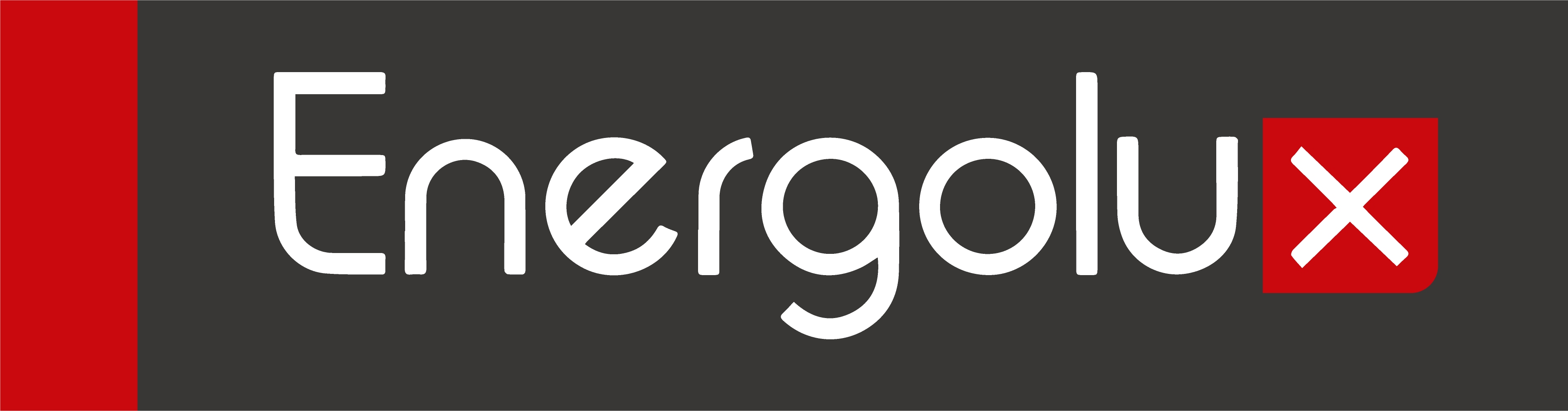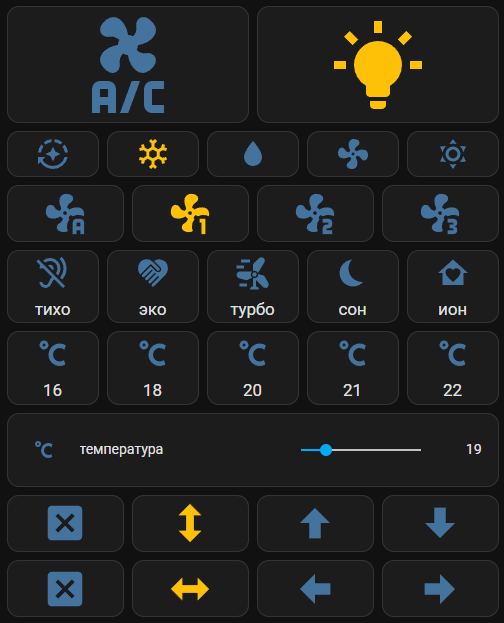1. Примеры из практики
Скопировано2. Технические характеристики
Скопировано| Интерфейс | RS485 |
| Изоляция интерфейса | Гальванически развязанный |
| Протокол | Modbus RTU + Fast Modbus (быстрый модбас), адрес задается программно, заводские настройки указаны на наклейке |
| Размер |
60x36x15 мм (ДхШхВ) без клеммы 70x36x15 мм (ДхШхВ) с клеммой |
| Питание (рекомендуемое) | DC 24В |
| Скорость работы | 9600 (по умолчанию), 19200, 38400, 57600, 115200 |
| Количество стоповых бит | 2 |
| Бит четности | Нет (N) |
| Потребление | Макс. 1 Вт |
| Тип соединения шины и питания | Винтовой клемник |
| Рекомендуемое сечение провода с НШВИ |
0.35 – 1 мм2 — одинарные 0.35 – 0.5 мм2 — сдвоенные провода |
| Момент затяжки винтов | 0.2 Н∙м |
| Режим работы | Непрерывный |
| Температура эксплуатации | От 0 до +40 °С |
| Степень защиты | IP30 |
| Масса (с коробкой) | 85 г |
| Комплект | Коробка, устройство, кабель |
2.1 Версии устройств
Скопировано2.2 Изображение устройства
Скопировано2.3 Комплектация
Скопировано
2.4 Размеры устройства
Скопировано
2.5 Назначение портов и кнопок
Скопировано
3. Общая логическая схема работы шлюза
Скопировано
4. Внешний вид
Скопировано







5. Скриншоты интерфейса
Скопировано5.1 Скриншоты Яндекс
Скопировано
В примерах ниже, вывод управления в Яндекс осуществляется через SprutHub.
Версия Spruthub: 1.9.6 (10516) beta
Версия приложения Яндекс умный дом: 100.32.966
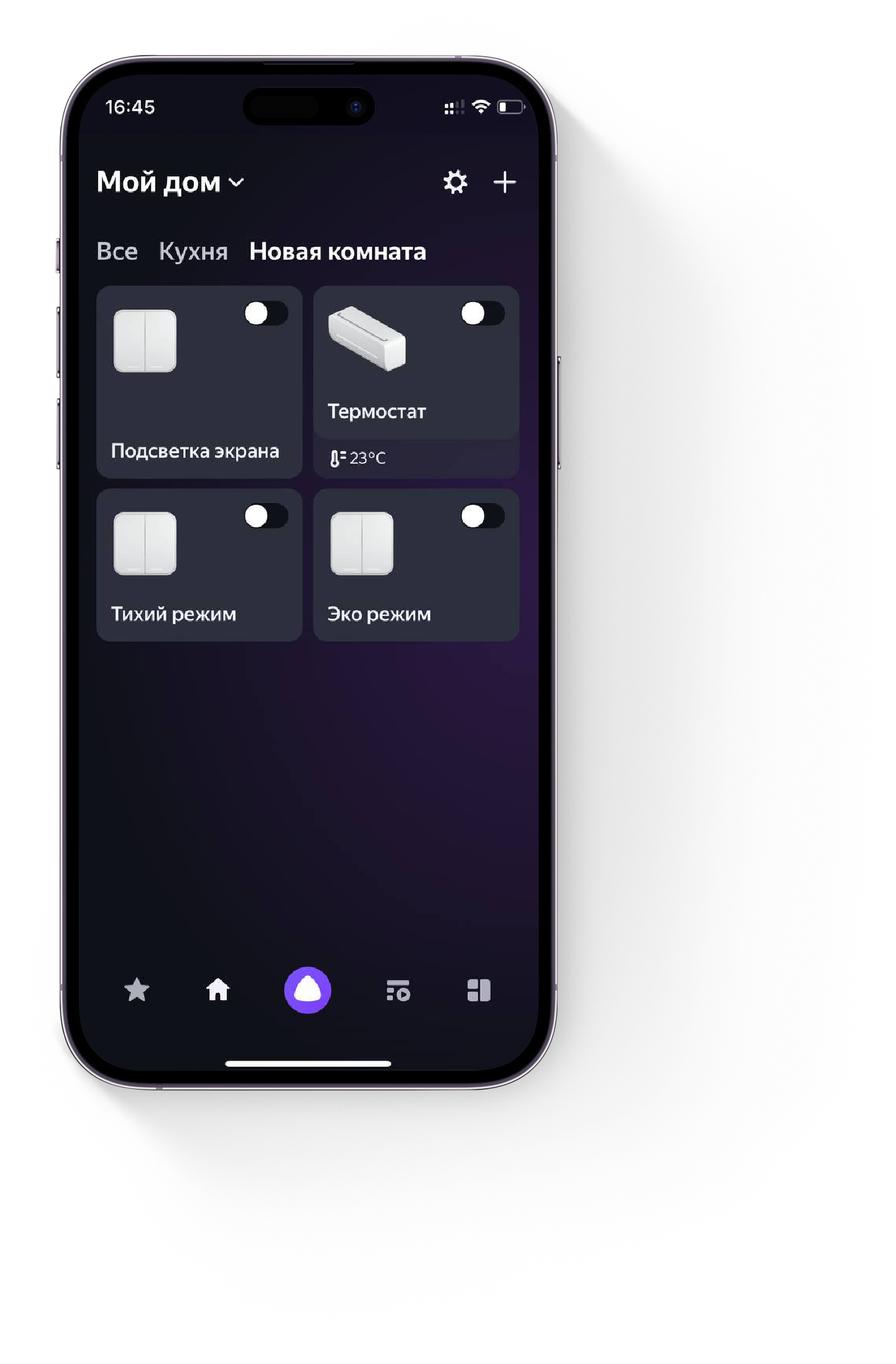
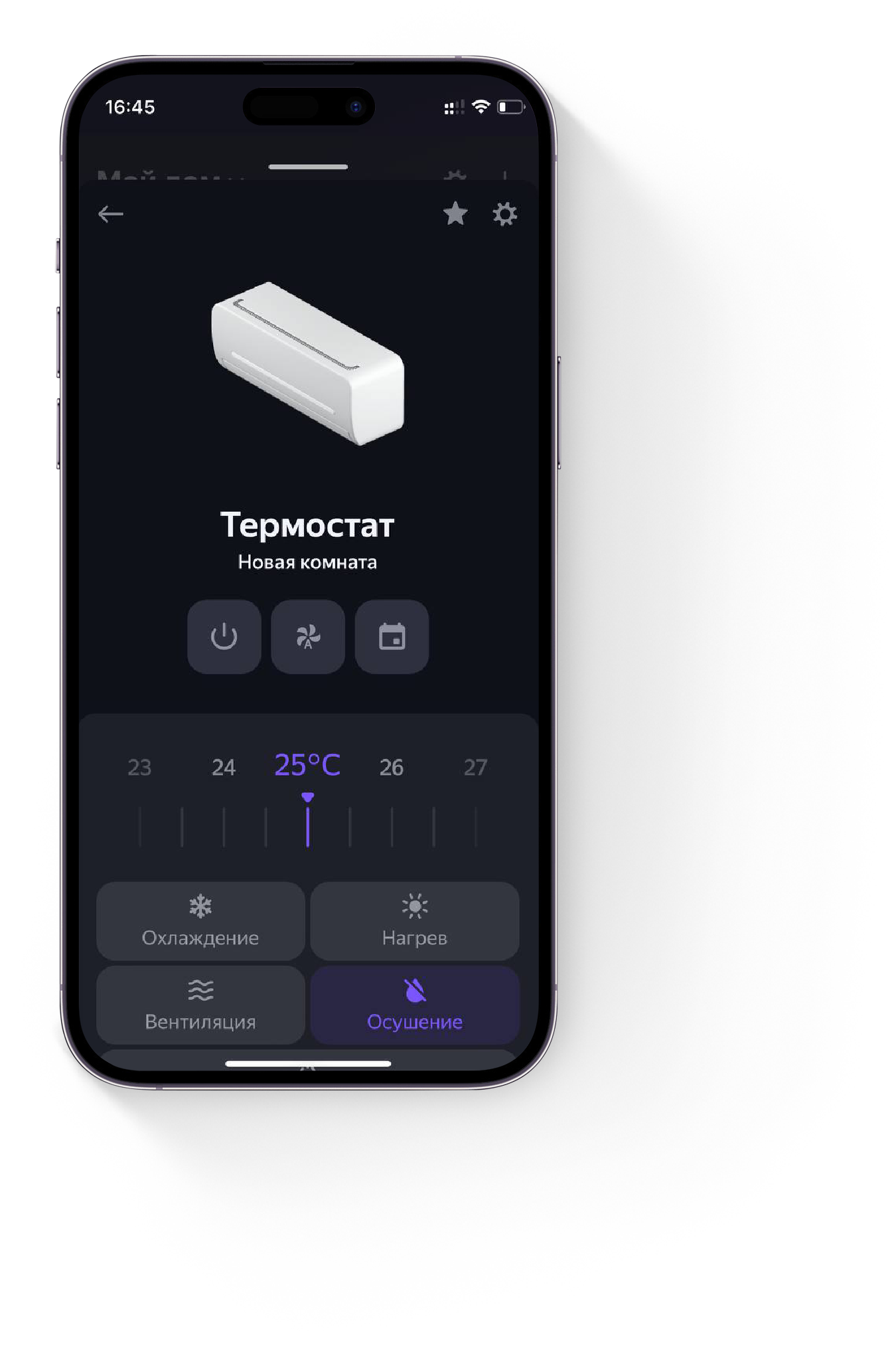
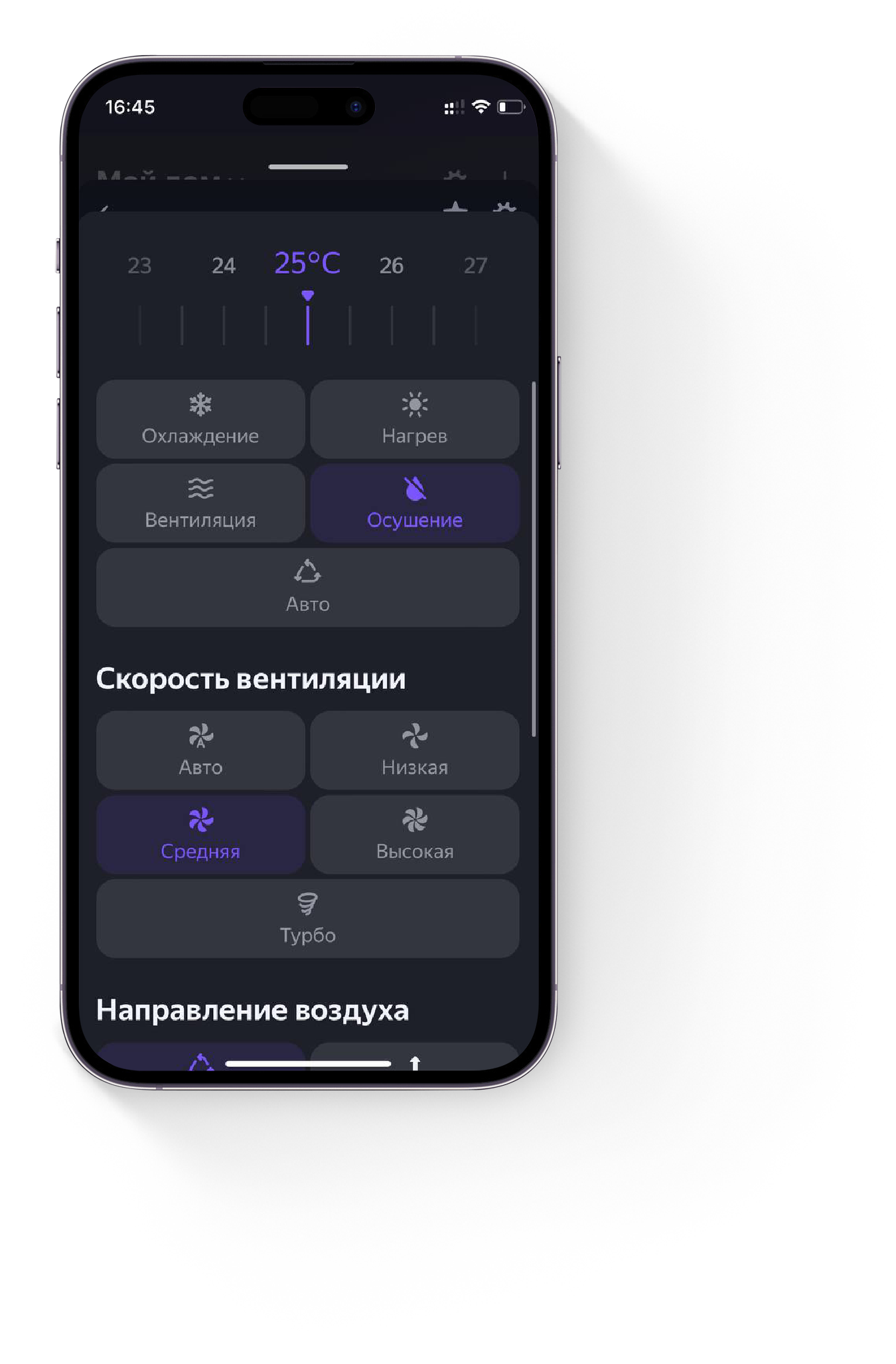
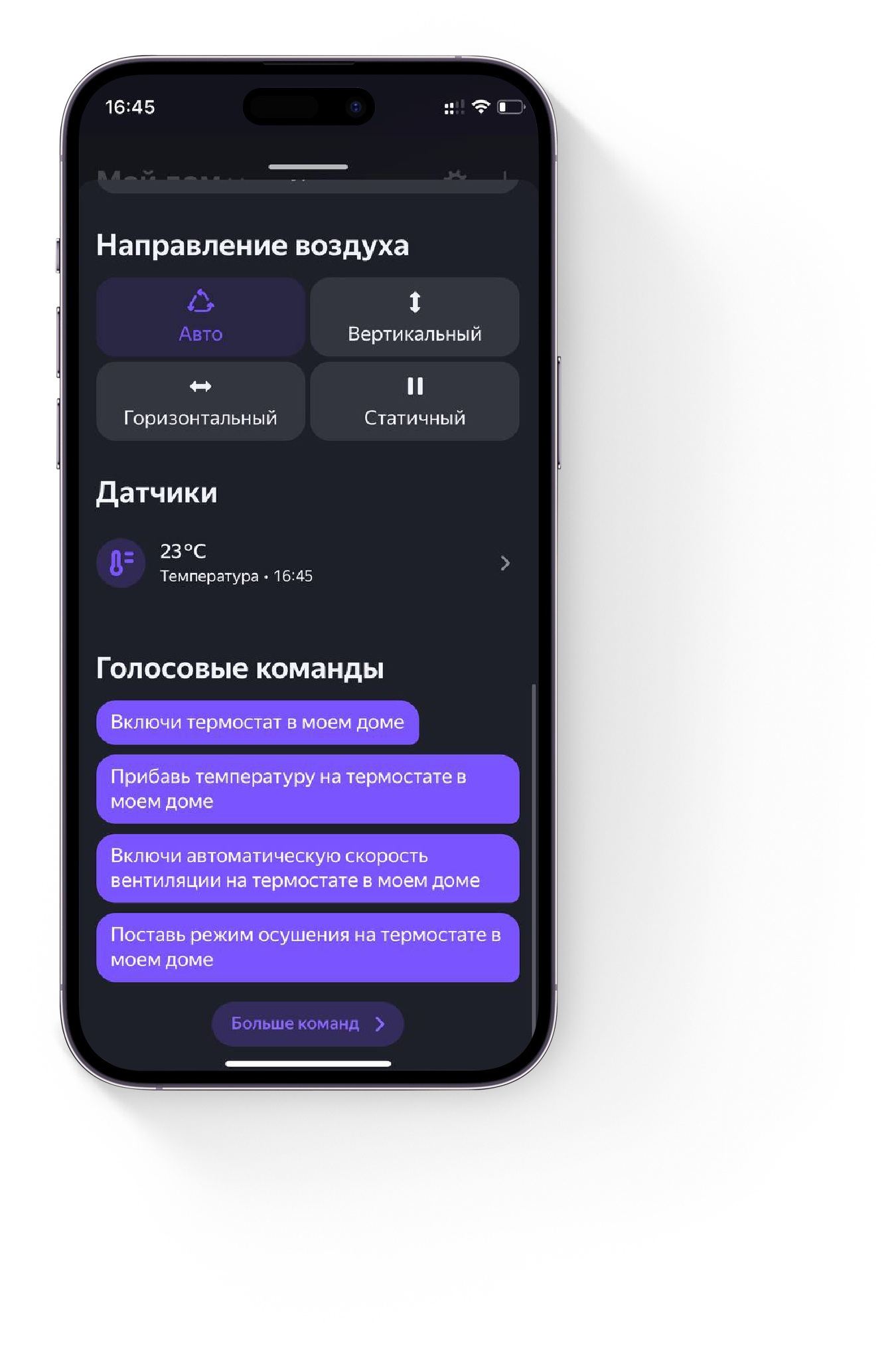
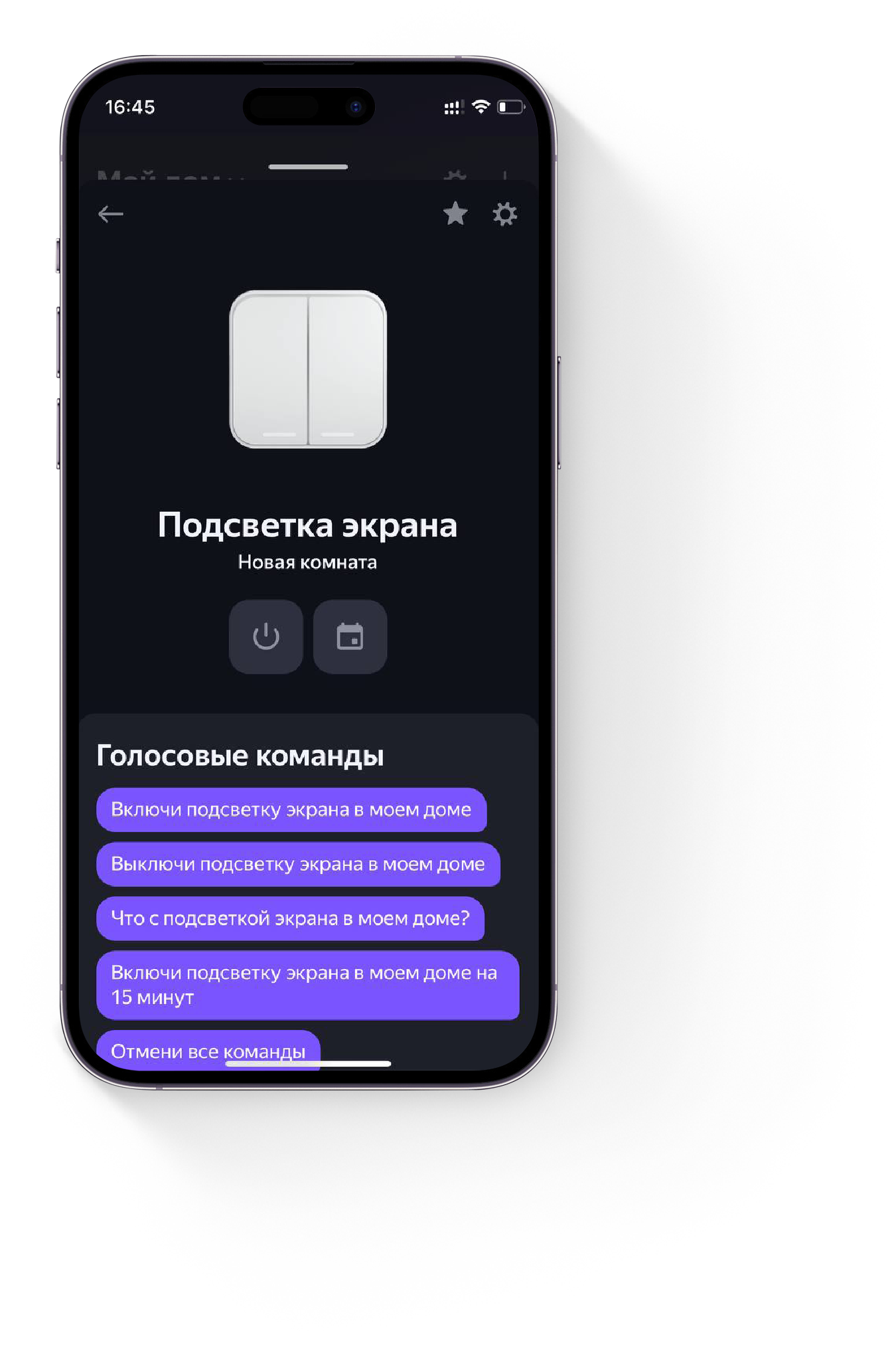
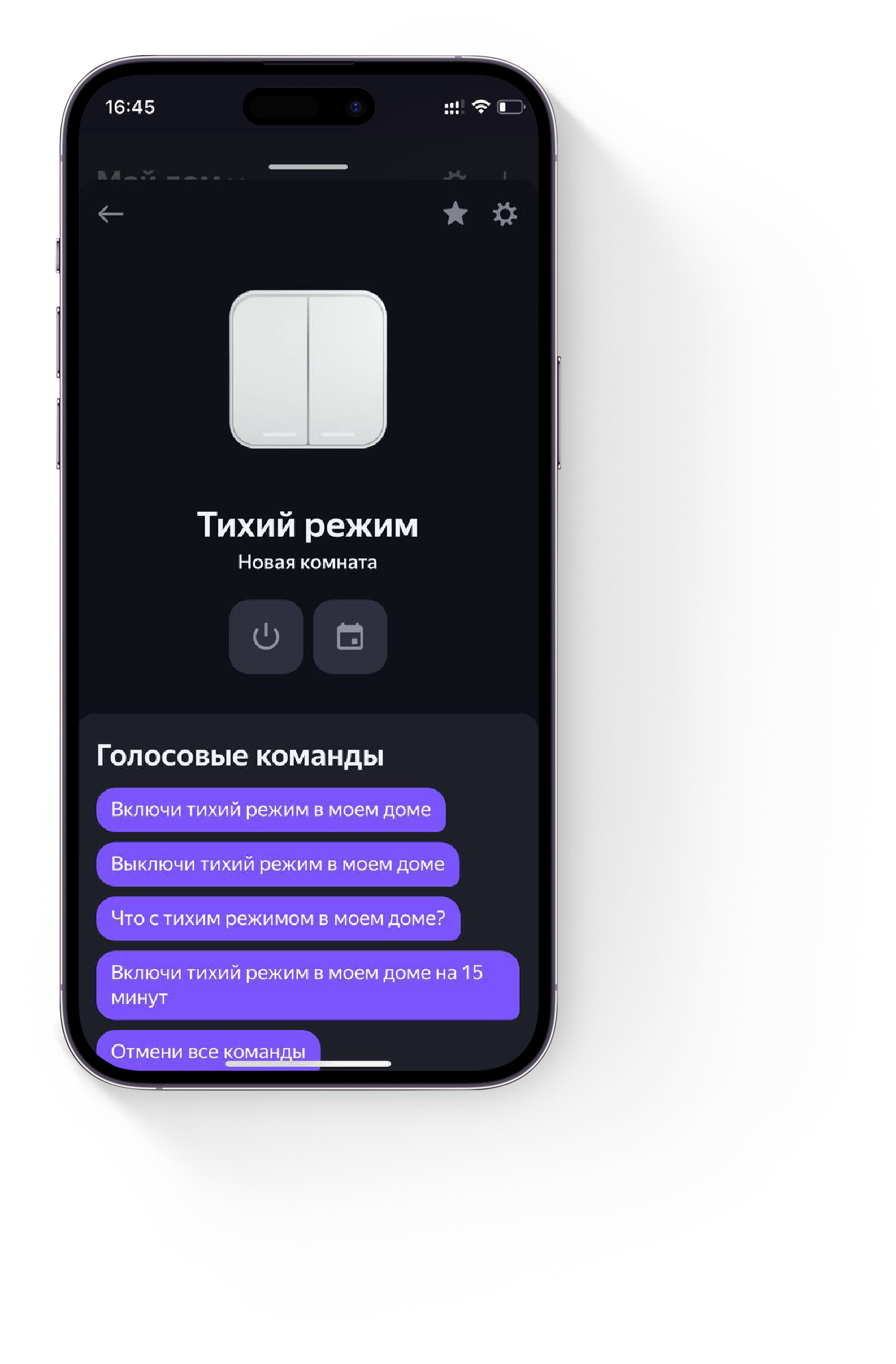
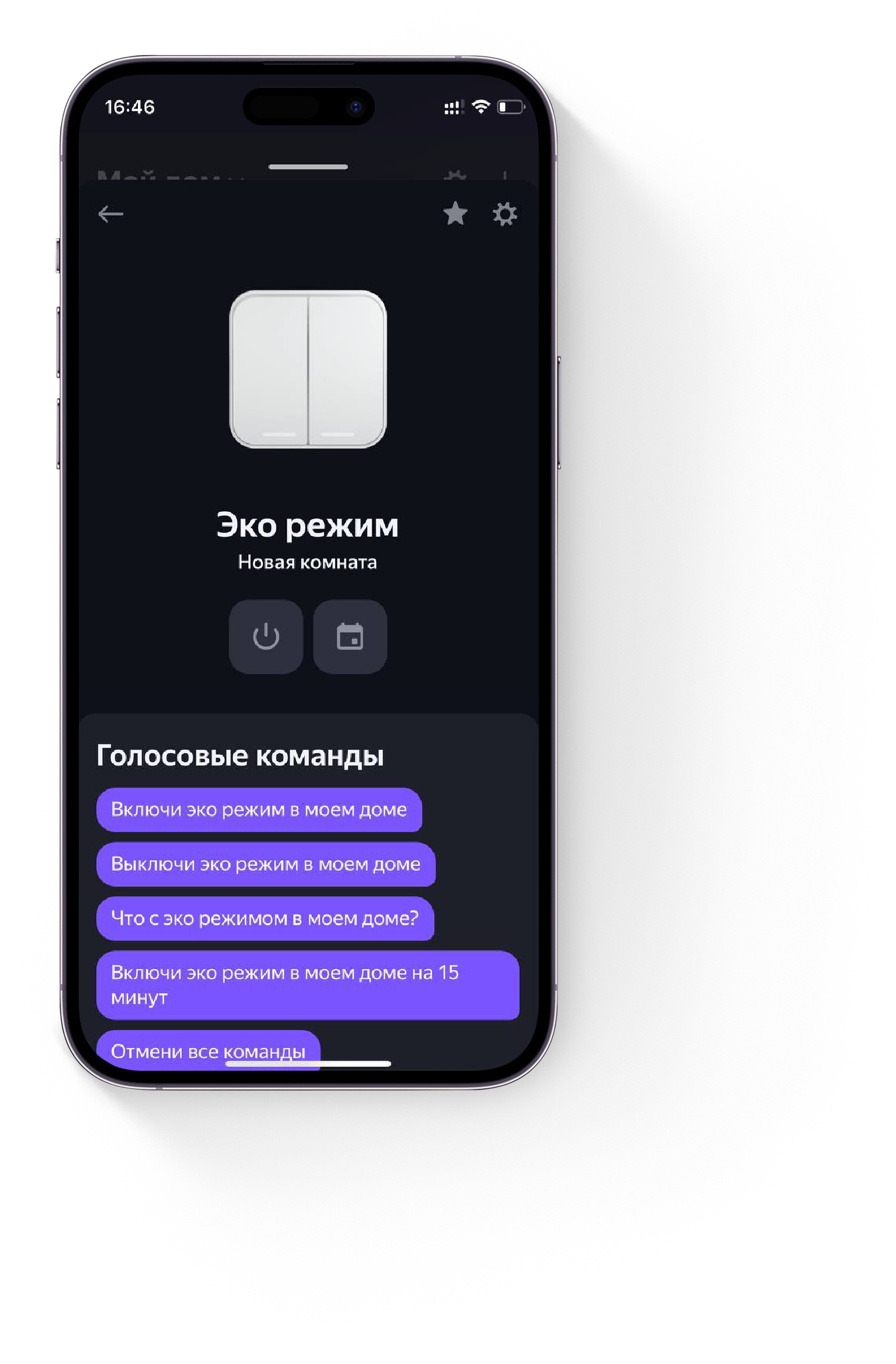
5.2 Скриншоты Apple
Скопировано
В примерах ниже, вывод управления в Apple Home осуществляется через SprutHub.
Версия Spruthub: 1.9.6 (10516) beta
Версия IOS: 16.5
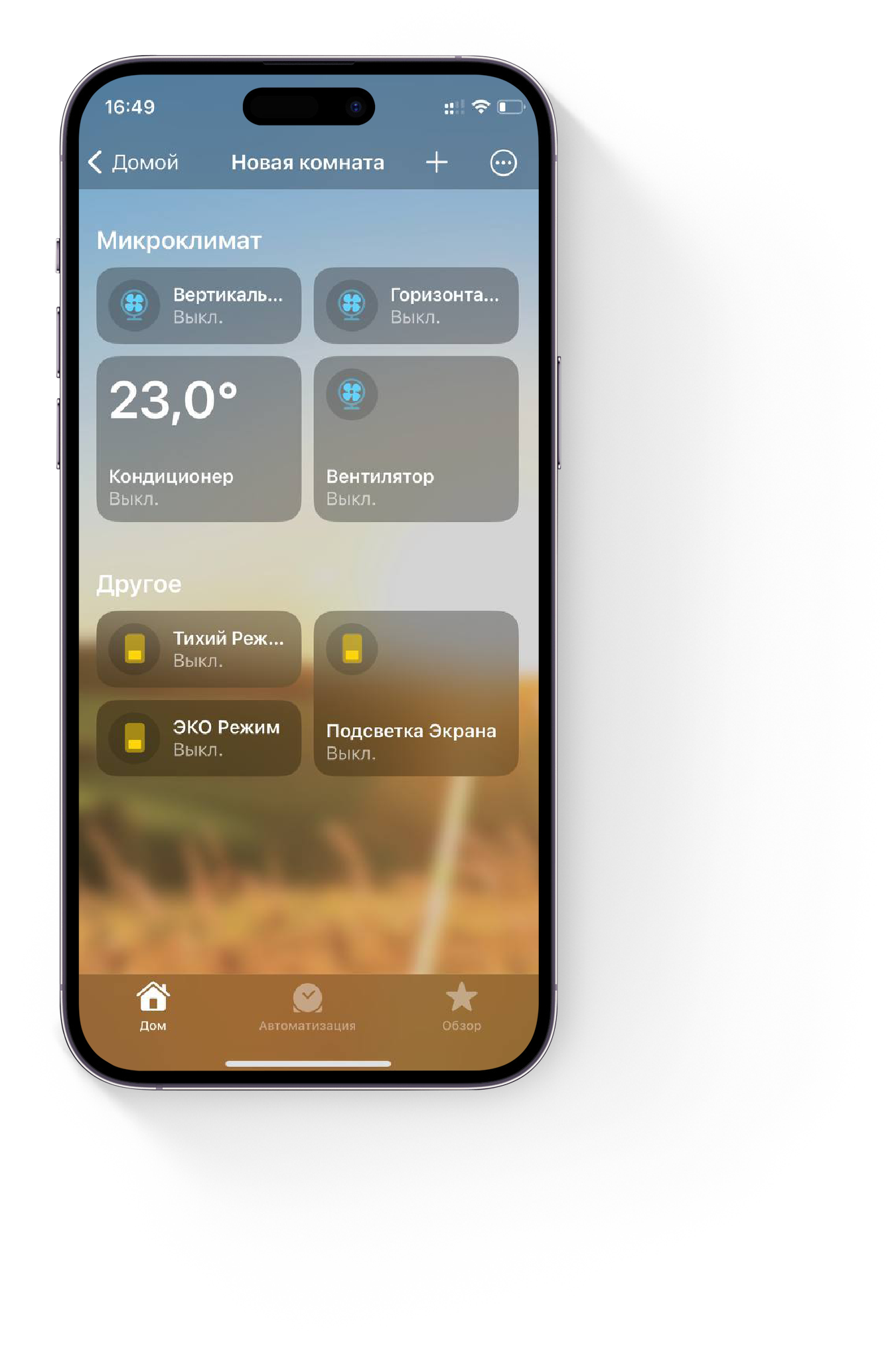
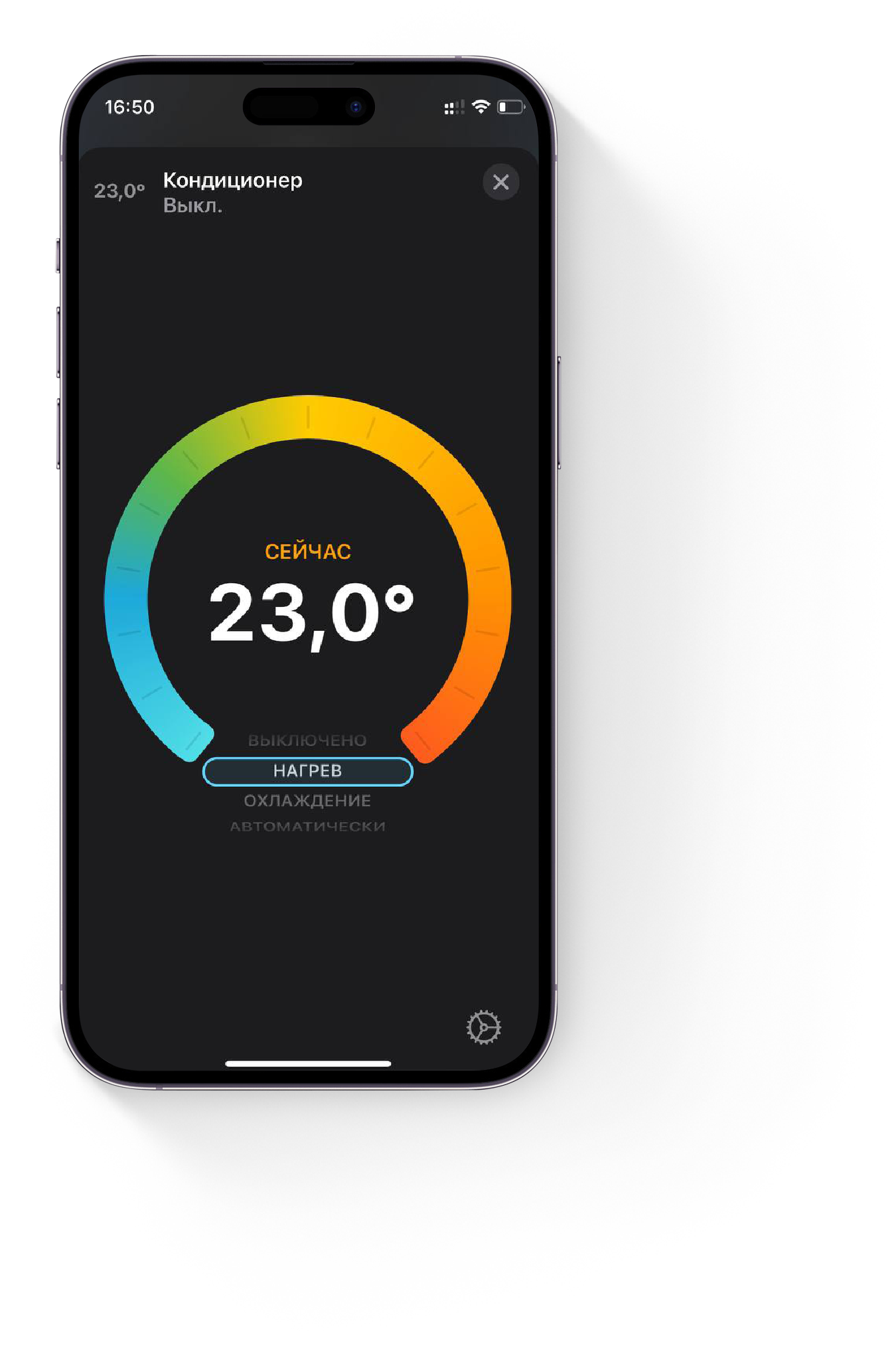
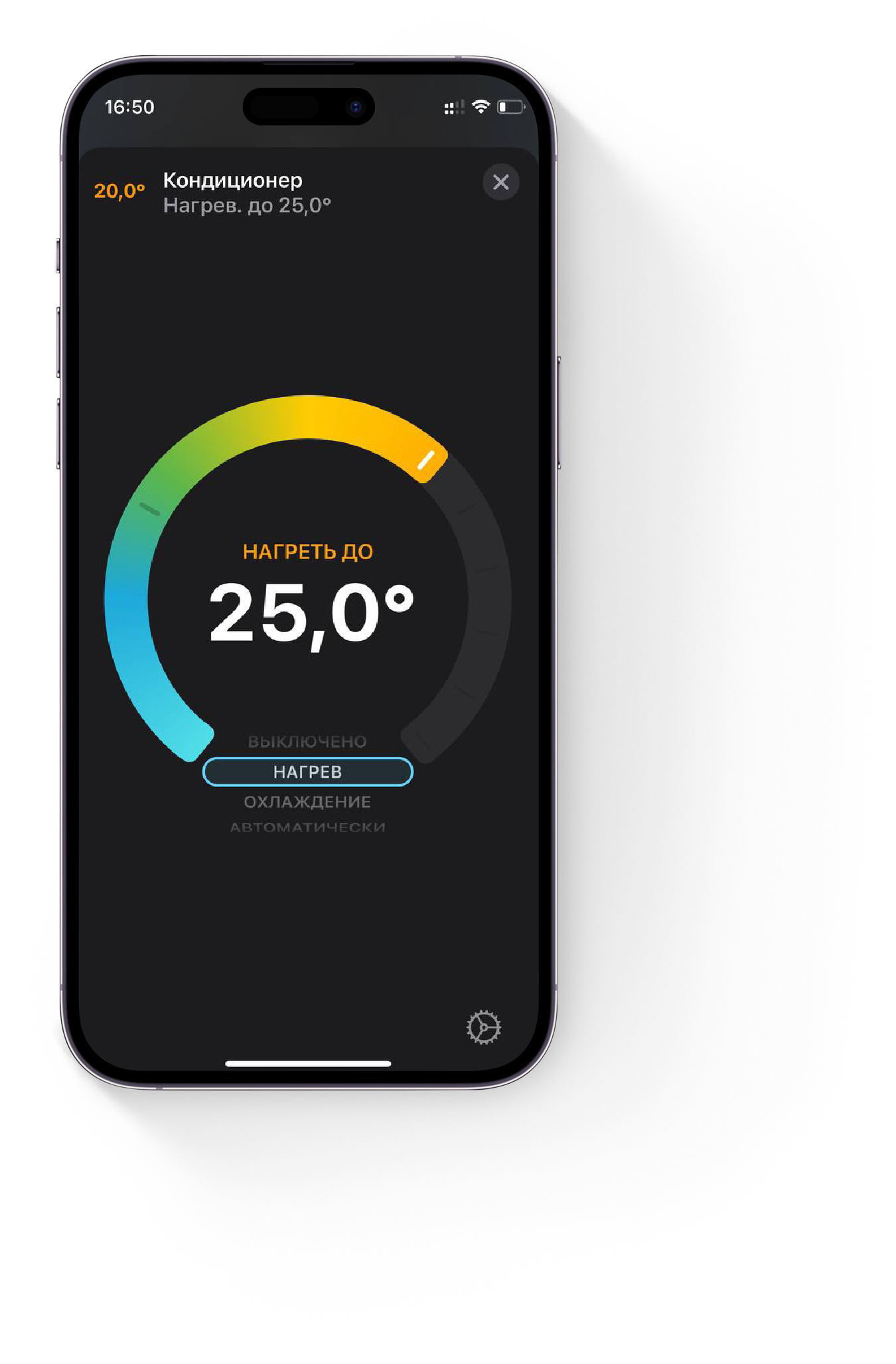
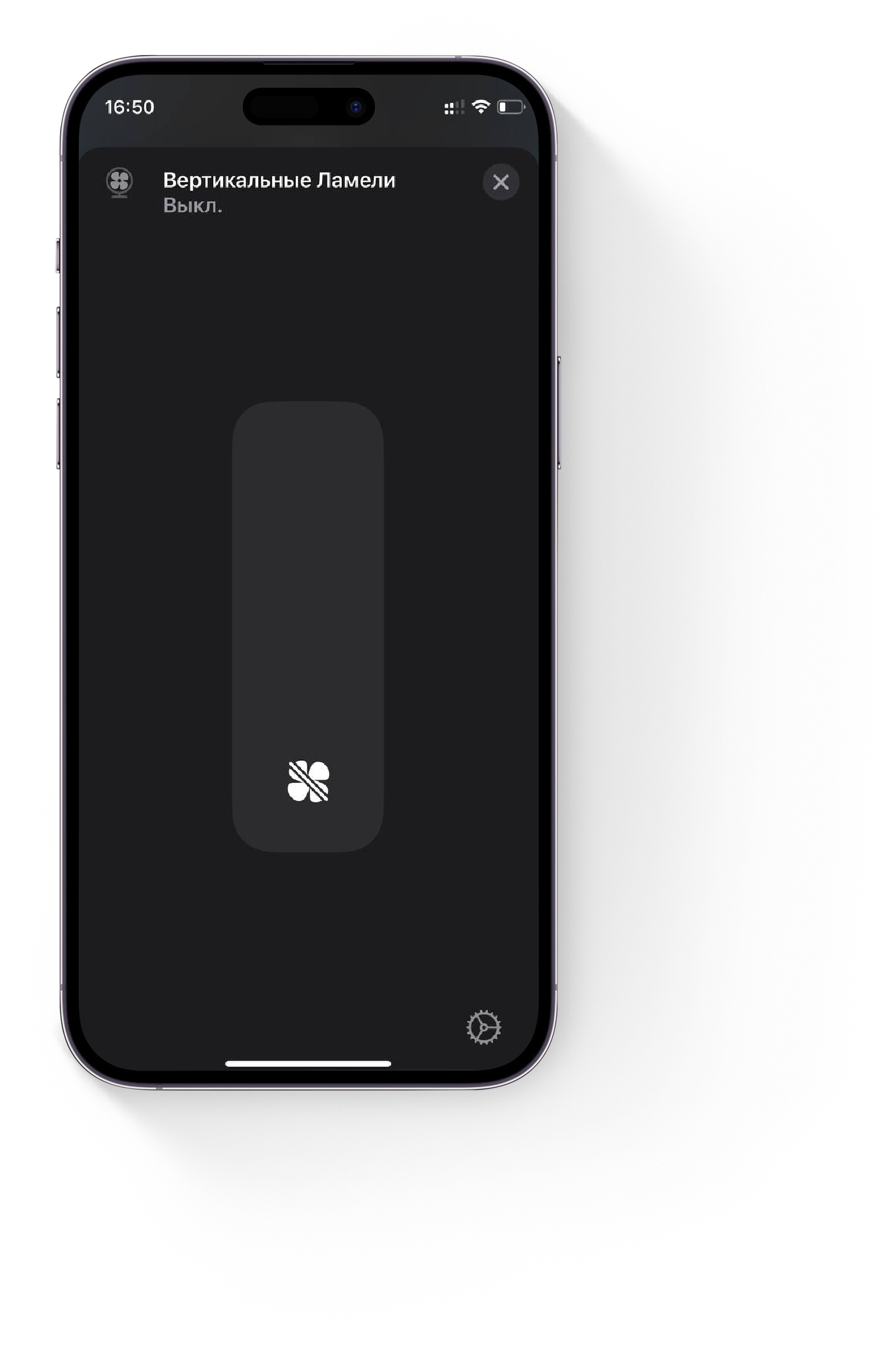
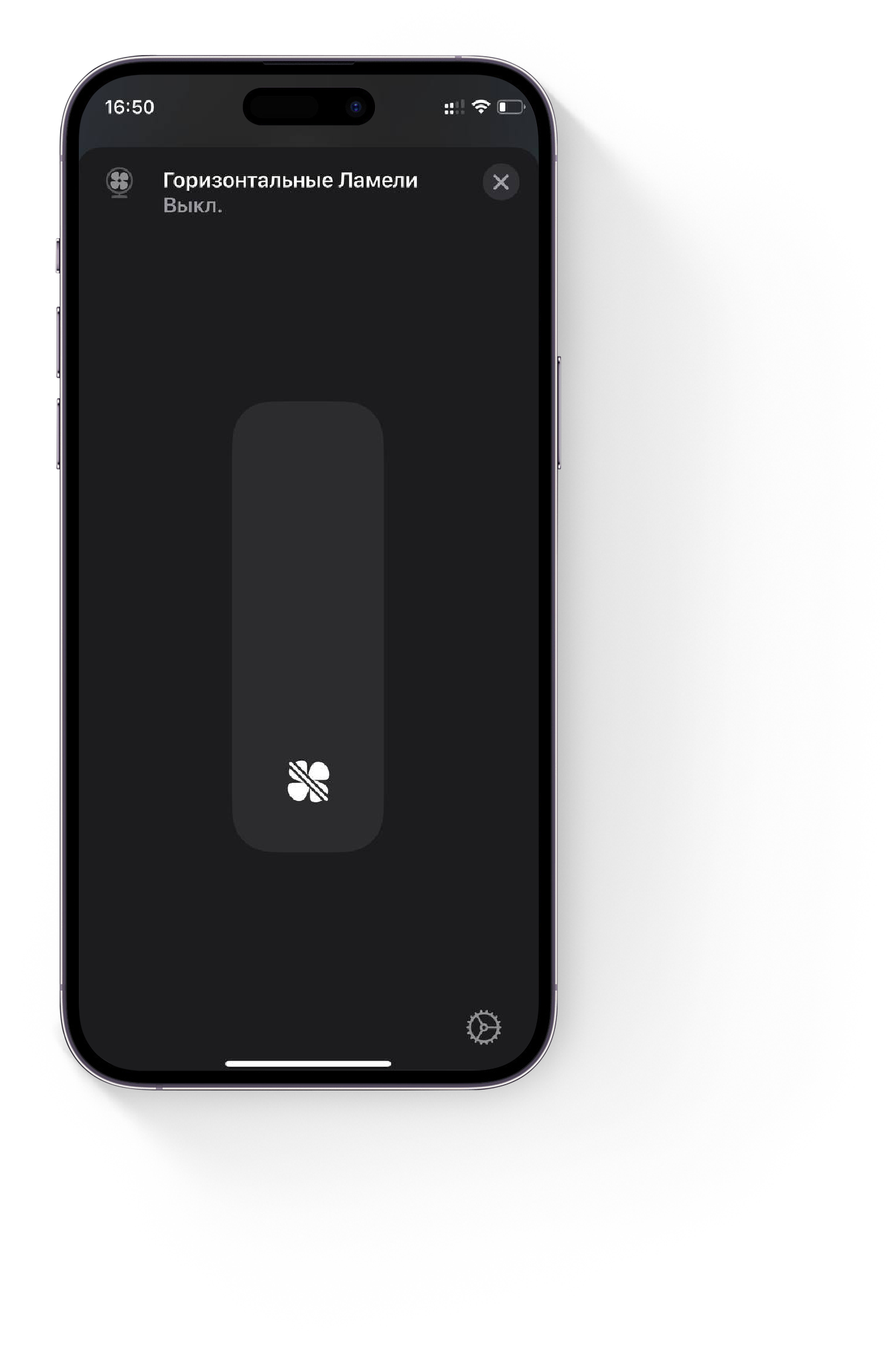
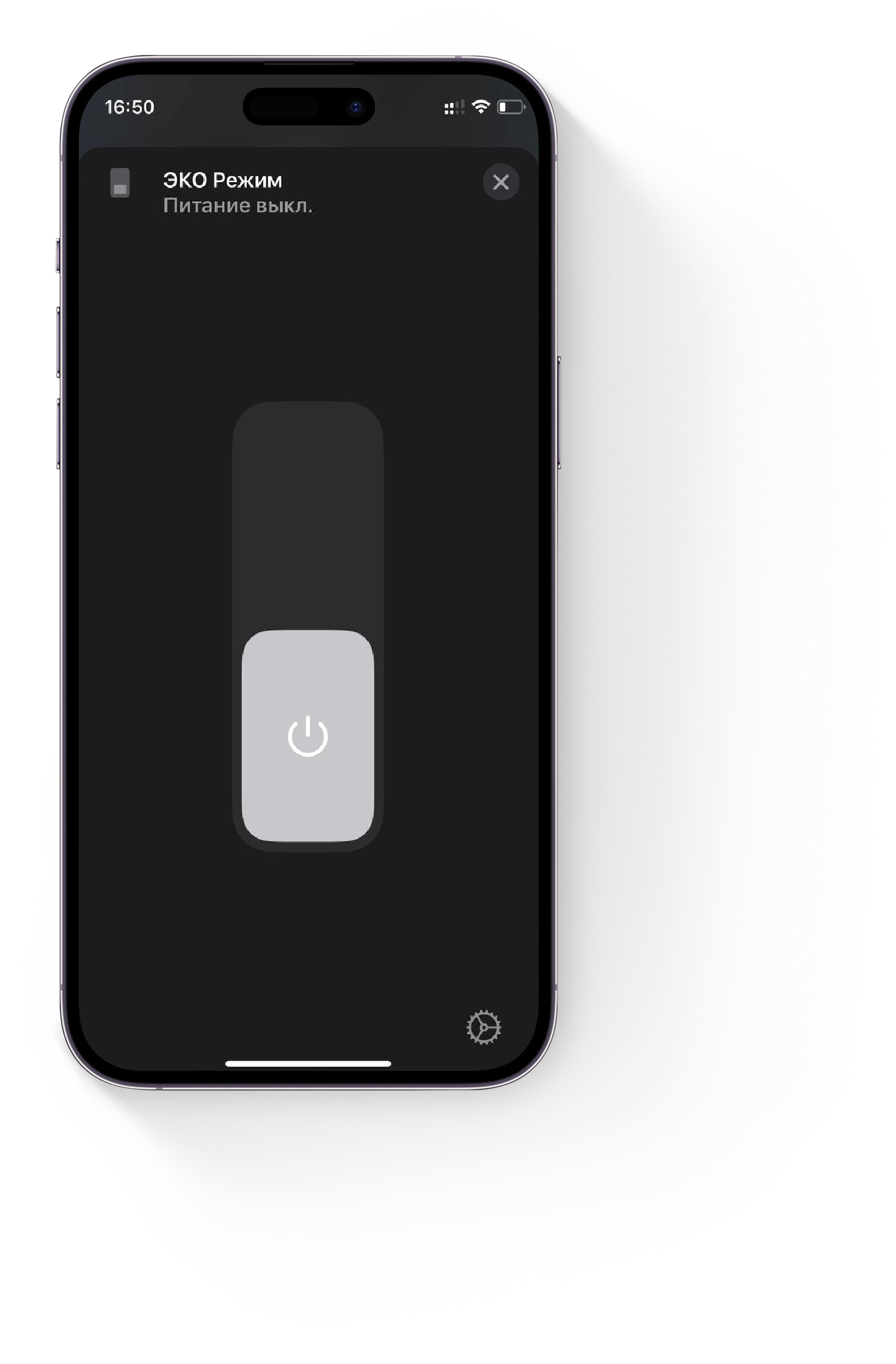
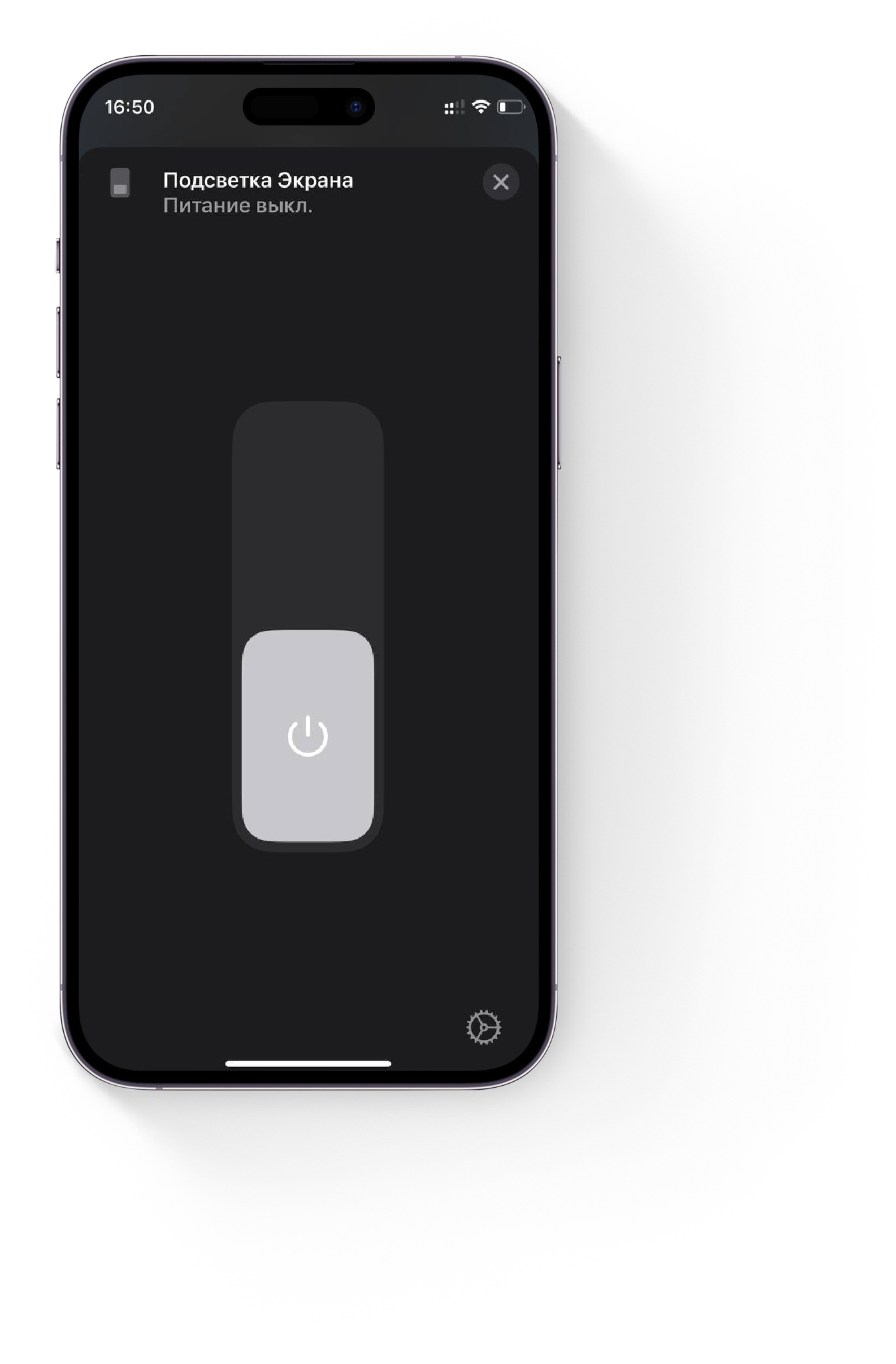
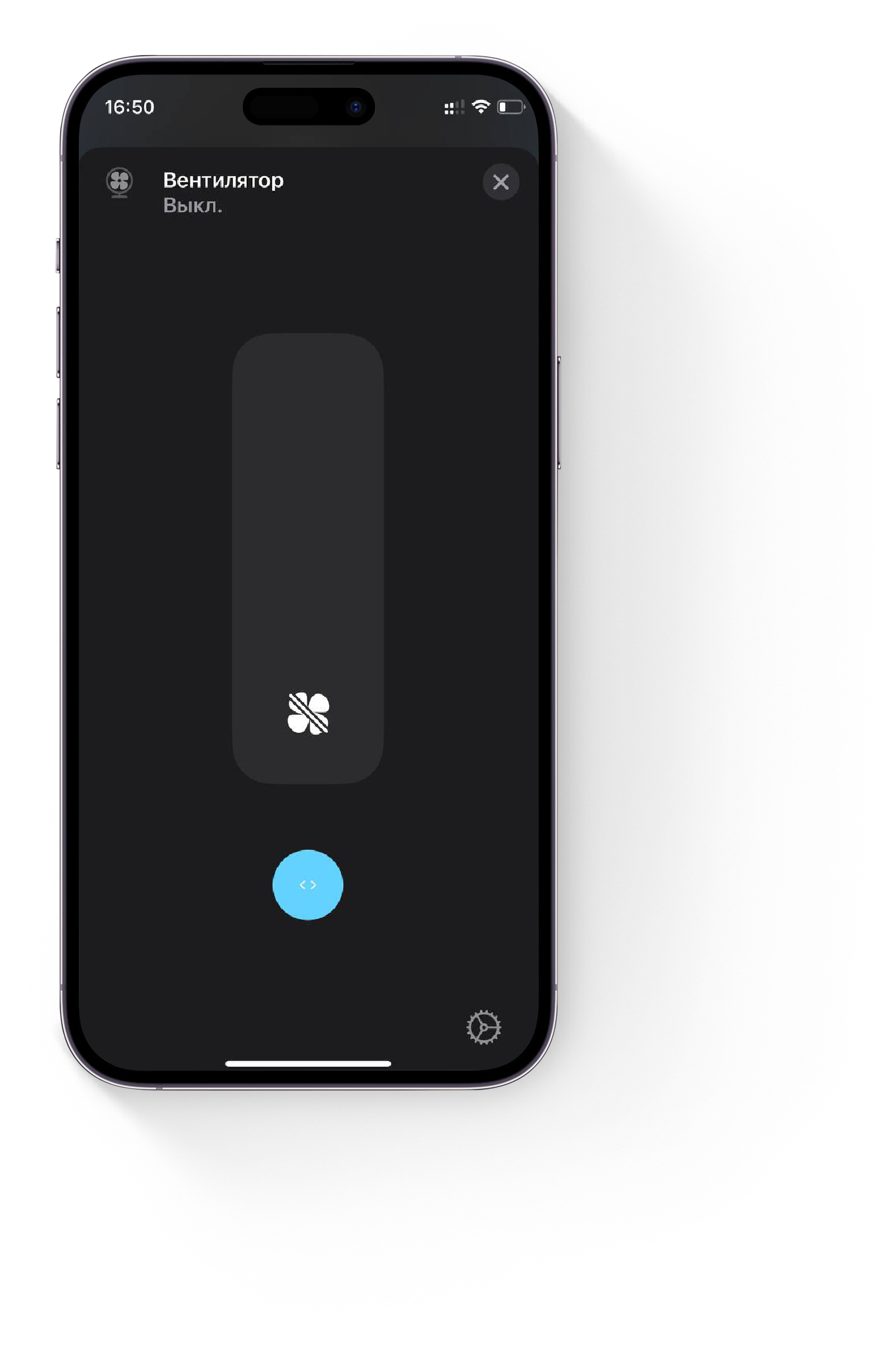
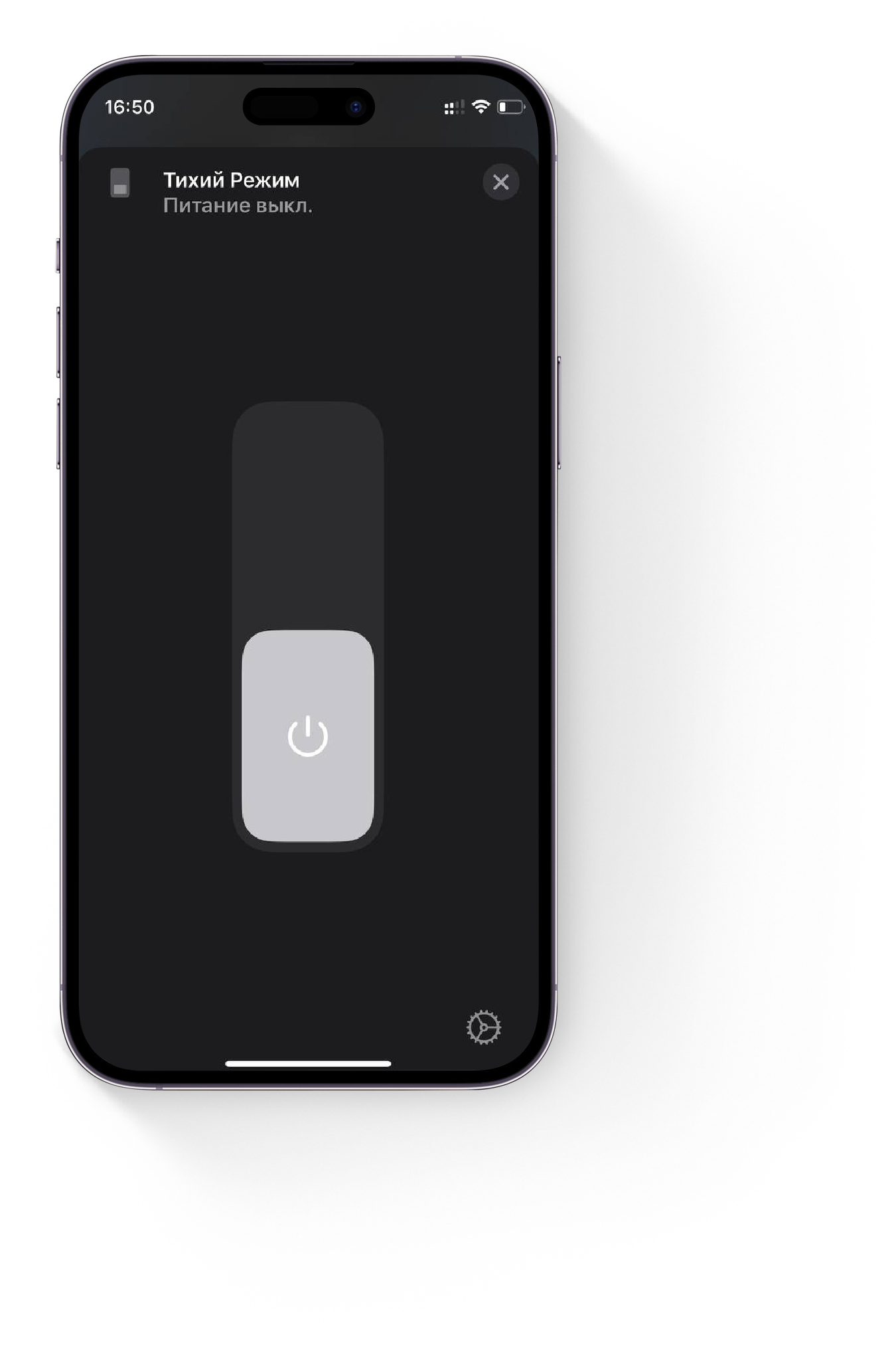
5.3 Скриншоты SprutHome
Скопировано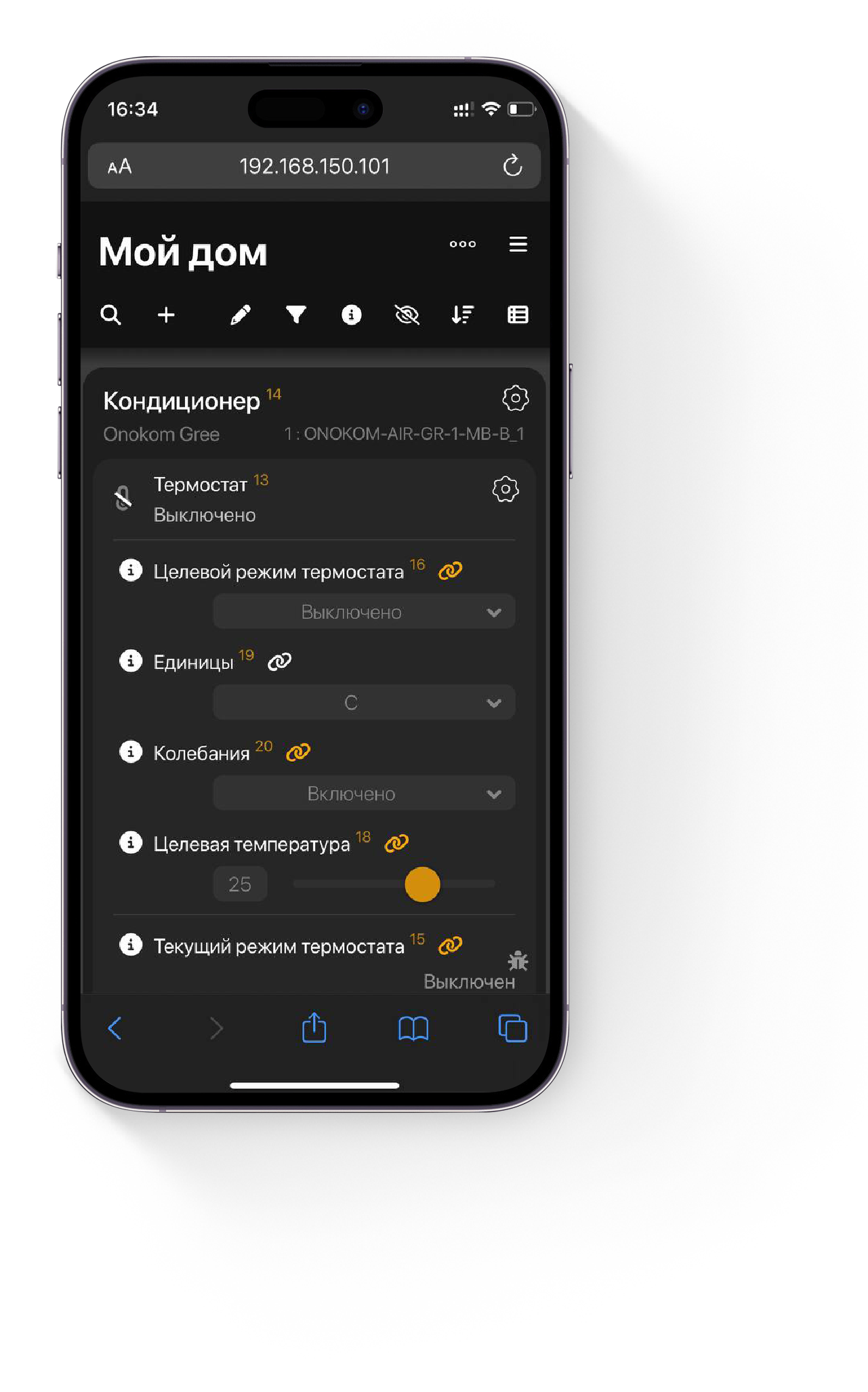
5.4 Скриншоты WirenBoard
СкопированоНаибольшее количество функций и режимов выводится в web интерфейсе контроллера Wirenboard
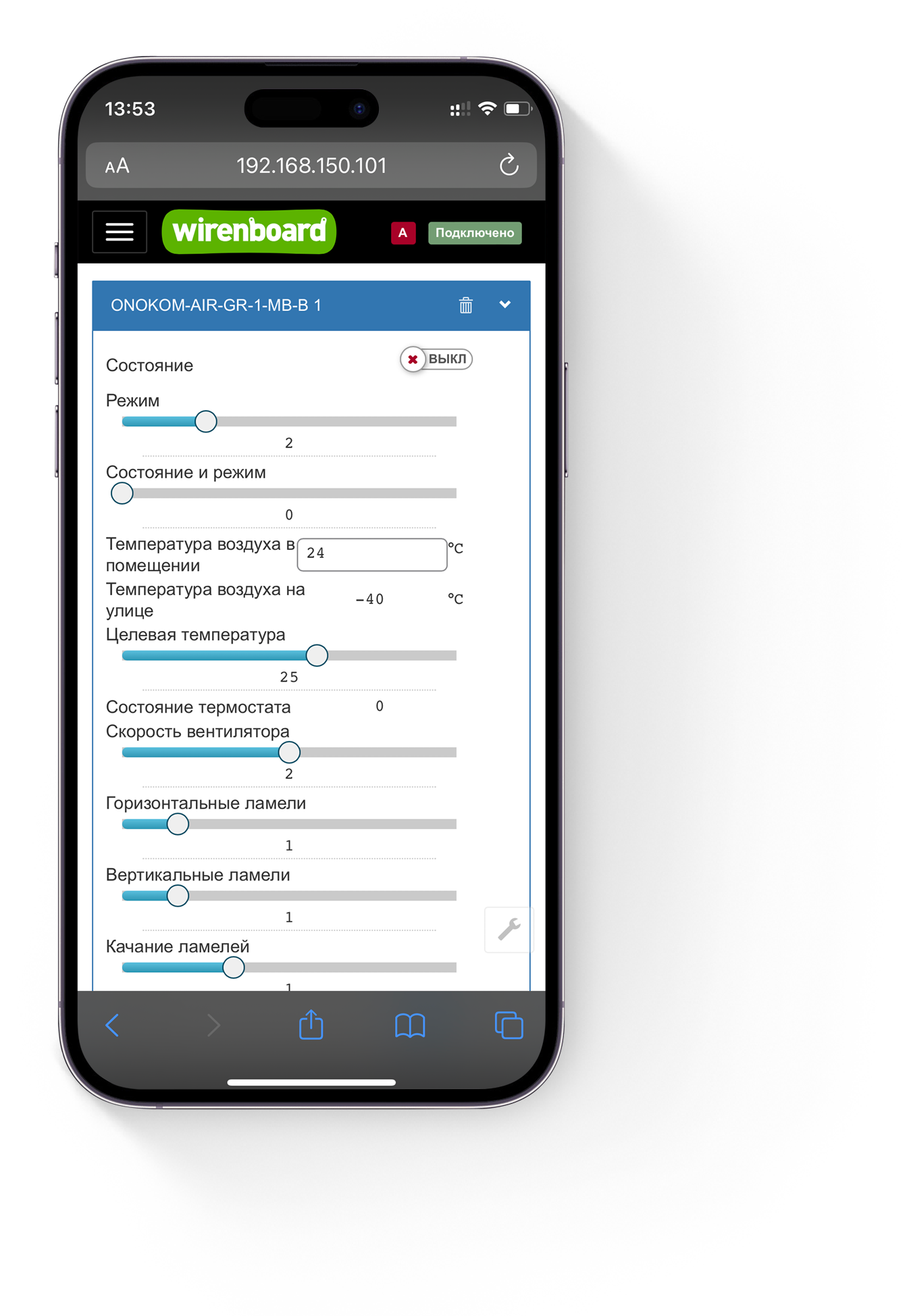
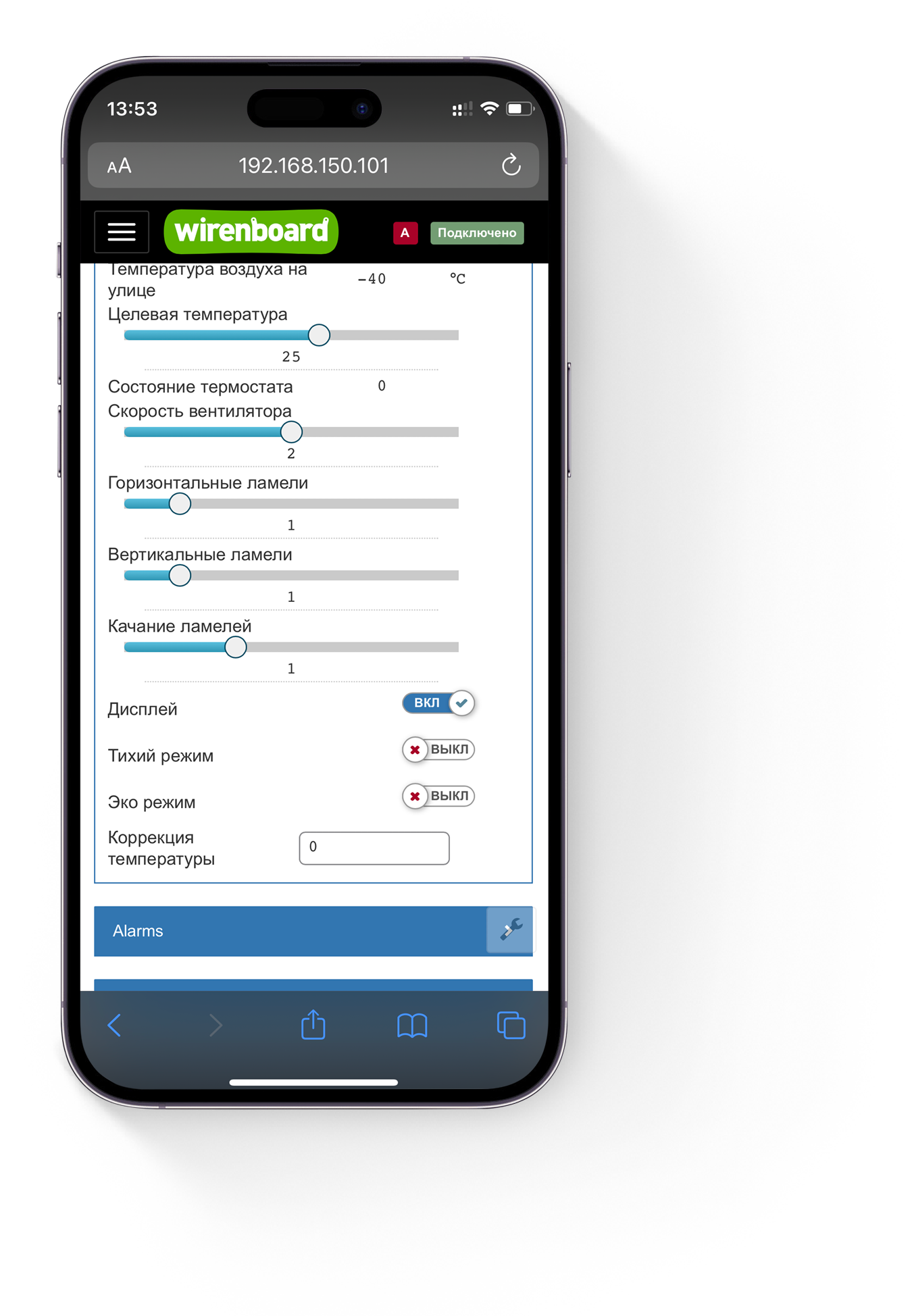
5.5 Скриншоты iRidi
Скопировано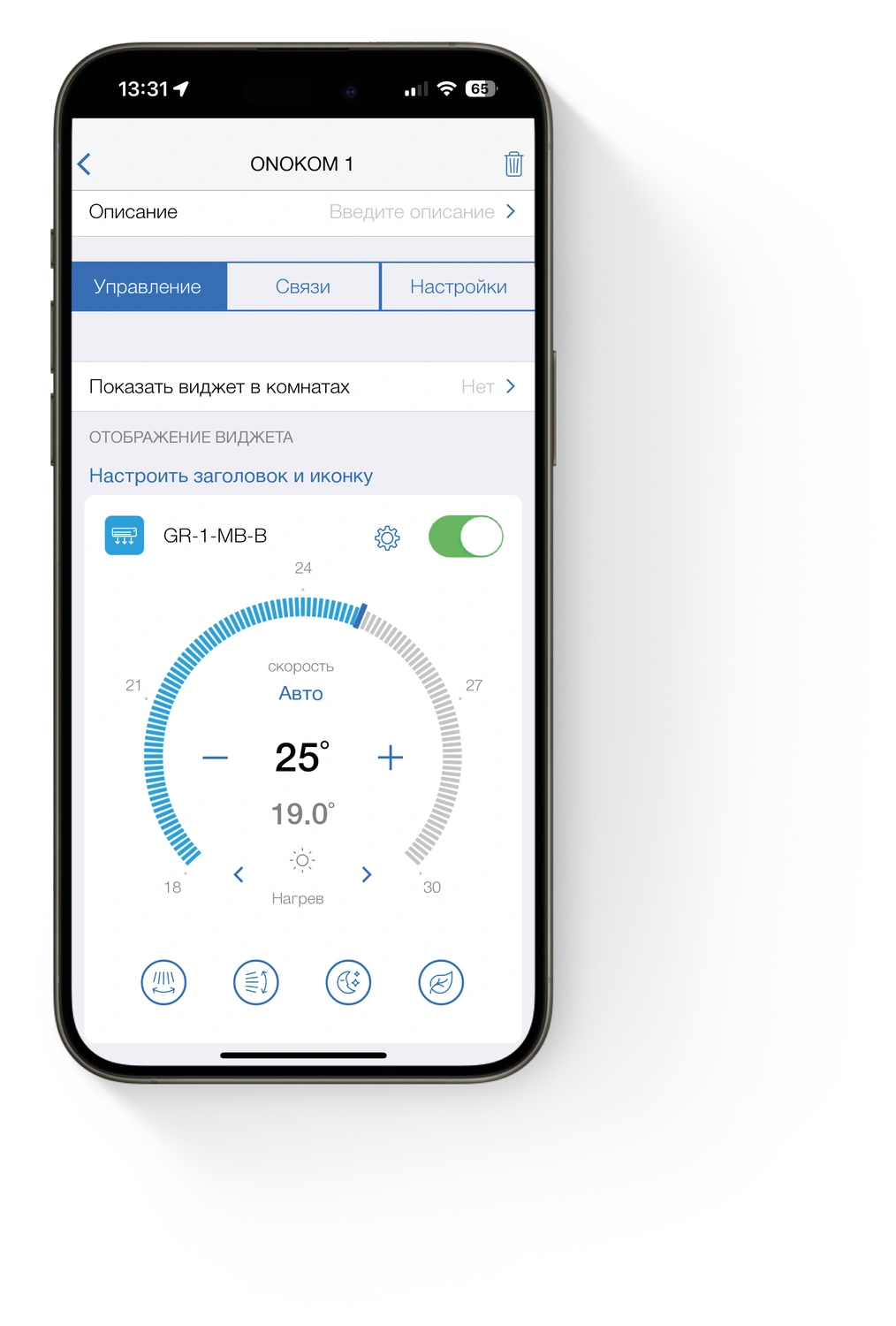
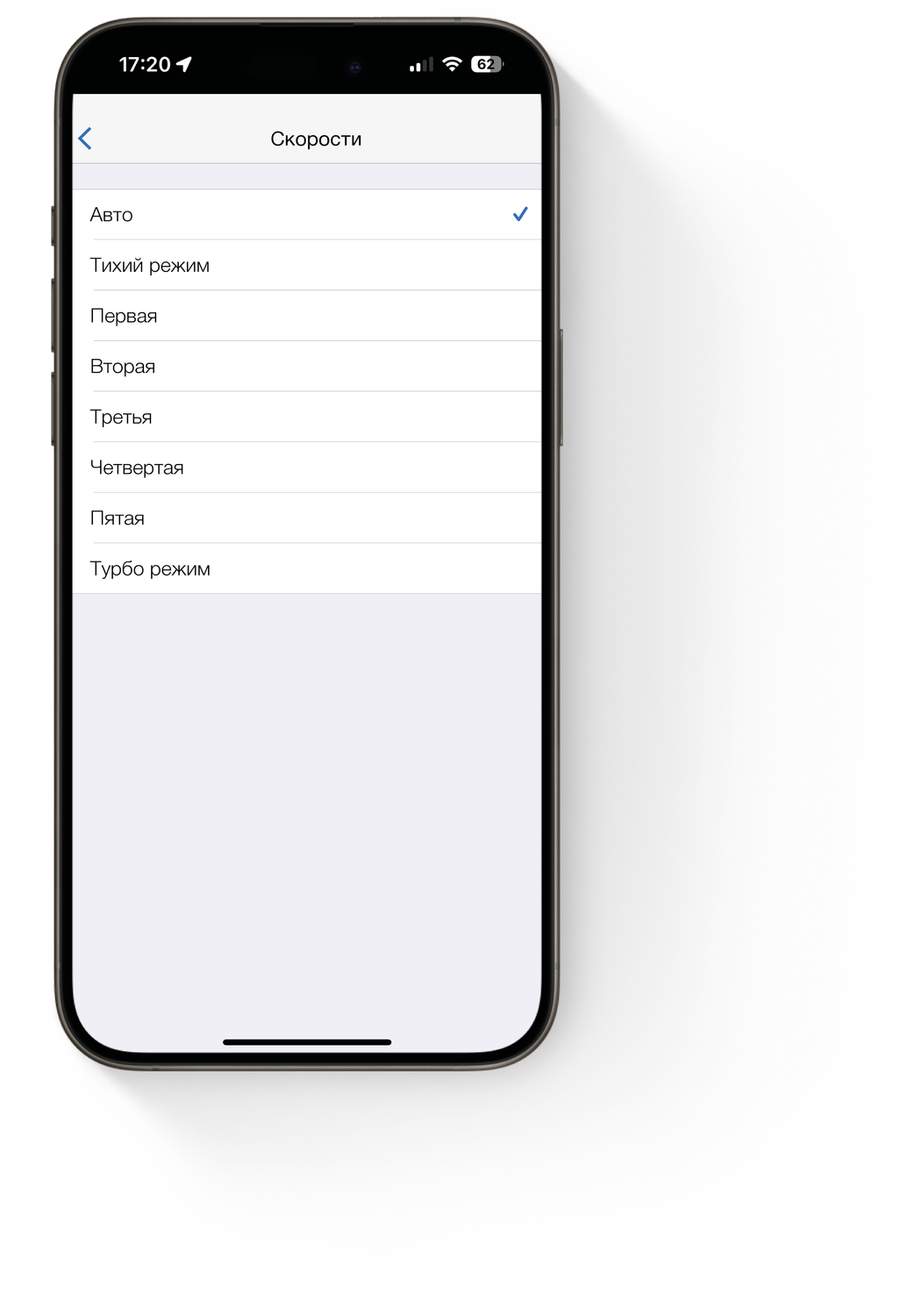
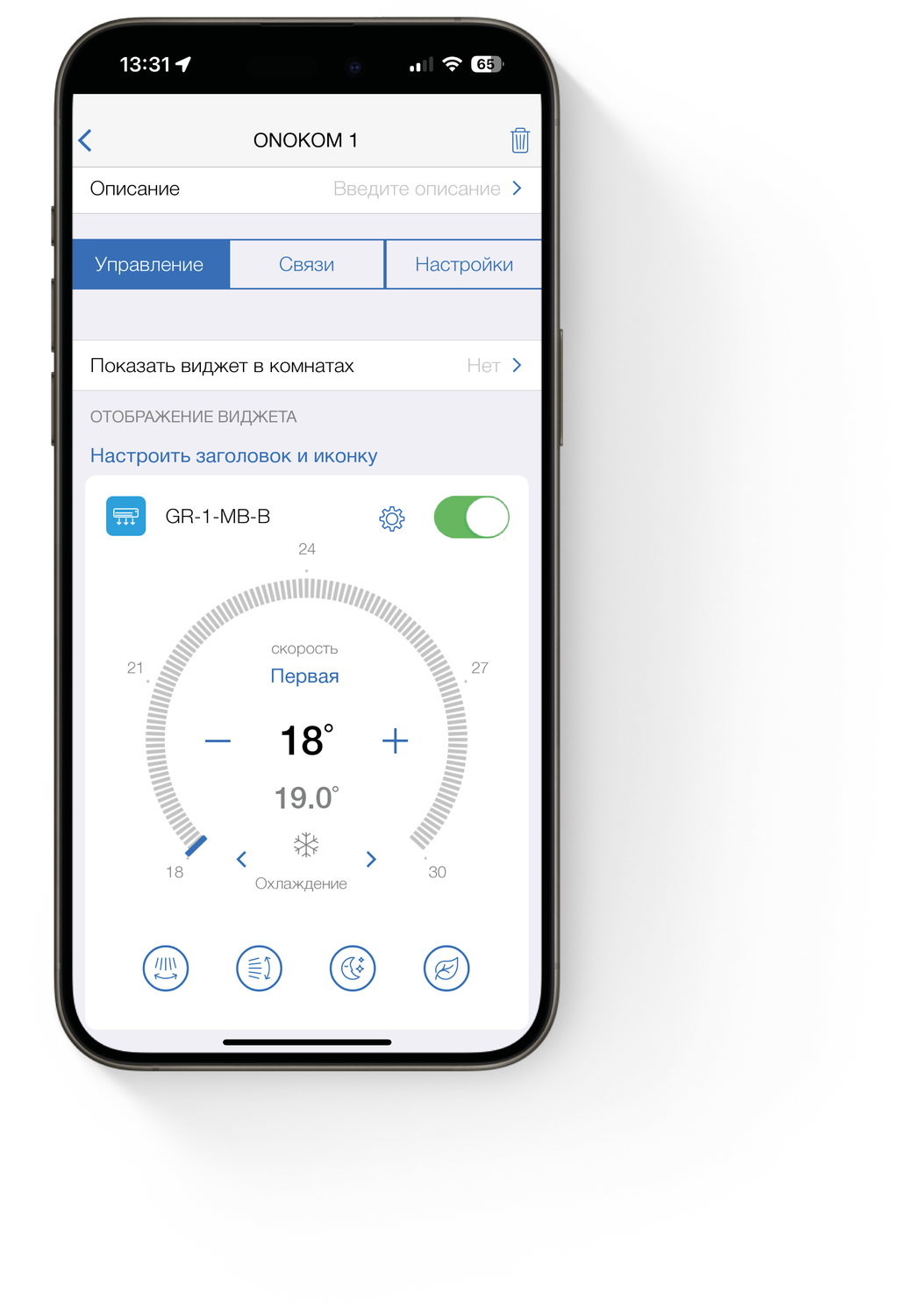
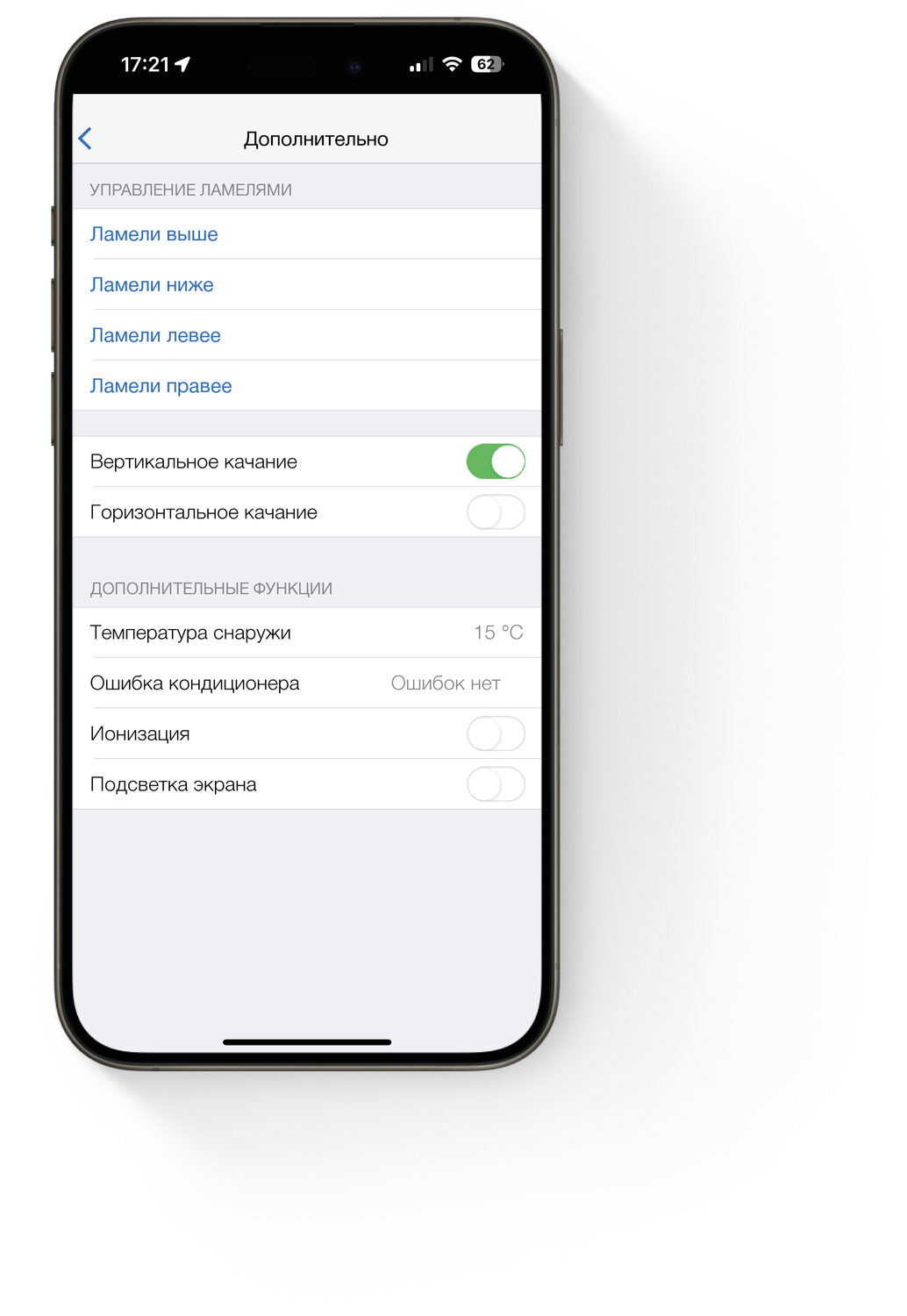
6. Демонстрация работы
Скопировано6.1 Управление через Apple Home
Скопировано6.2 Управление через Яндекс Алису
Скопировано6.3 Управление через WirenBoard
Скопировано6.4 Управление через SprutHome
Скопировано7. Функции кондиционера
СкопированоНиже представлен список функций кондиционера выводимых в умный дом:
8. Краткая инструкция
Скопировано8.1 Устранение неполадок
Скопировано8.2 Смена скорости работы шлюза
Скопировано
Для изменения скорости работы шлюза сделайте следующее:
В 110 регистр запишите значение, которое при умножении на 100 дает необходимую вам скорость
Также через WirenBoard можно отправить команду:
modbus_client --debug -mrtu -b9600 -pnone -s2 /dev/ttyRS485-1 -a12 -t0x06 -r110 1152
Эта команда означает, что при остановленном wb-mqtt-serial установить устройству с адресом 12, подключенному к порту RS485-1, скорость 115200
8.3 Смена Modbus адреса шлюза
Скопировано
По умолчанию все шлюзы ONOKOM имеют адрес - 1
Для изменения Modbus шлюза сделайте следующее:
В 128 регистр запишите необходимое значение Modbus адреса
Также через WirenBoard можно отправить команду:
modbus_client --debug -mrtu -b9600 -pnone -s2 /dev/ttyRS485-1 -a1 -t0x06 -r128 12
Эта команда означает, что при остановленном wb-mqtt-serial установит устройству с адресом 1, подключенному к порту RS485-1, адрес 12
9. Карта регистров
Скопировано10. Функции в разных линейках кондиционеров
СкопированоНиже представлен список функций в разных линейках кондиционеров GREE. Обратите внимание, что с точки зрения функций управляемых через умный дом, модельные линейки кондиционеров практически не отличаются. Основные отличие касаются других функций, не подключаемых к умному дому.
11. Логические схемы работы по производителям
Скопировано11.1 Логическая схема WirenBoard + SprutHub
Скопировано
11.2 Логическая схема Loxone
Скопировано
12. Схемы подключения
Скопировано12.1 Схема подключения к WirenBoard
Скопировано
12.2 Схема подключения к iRidi
Скопировано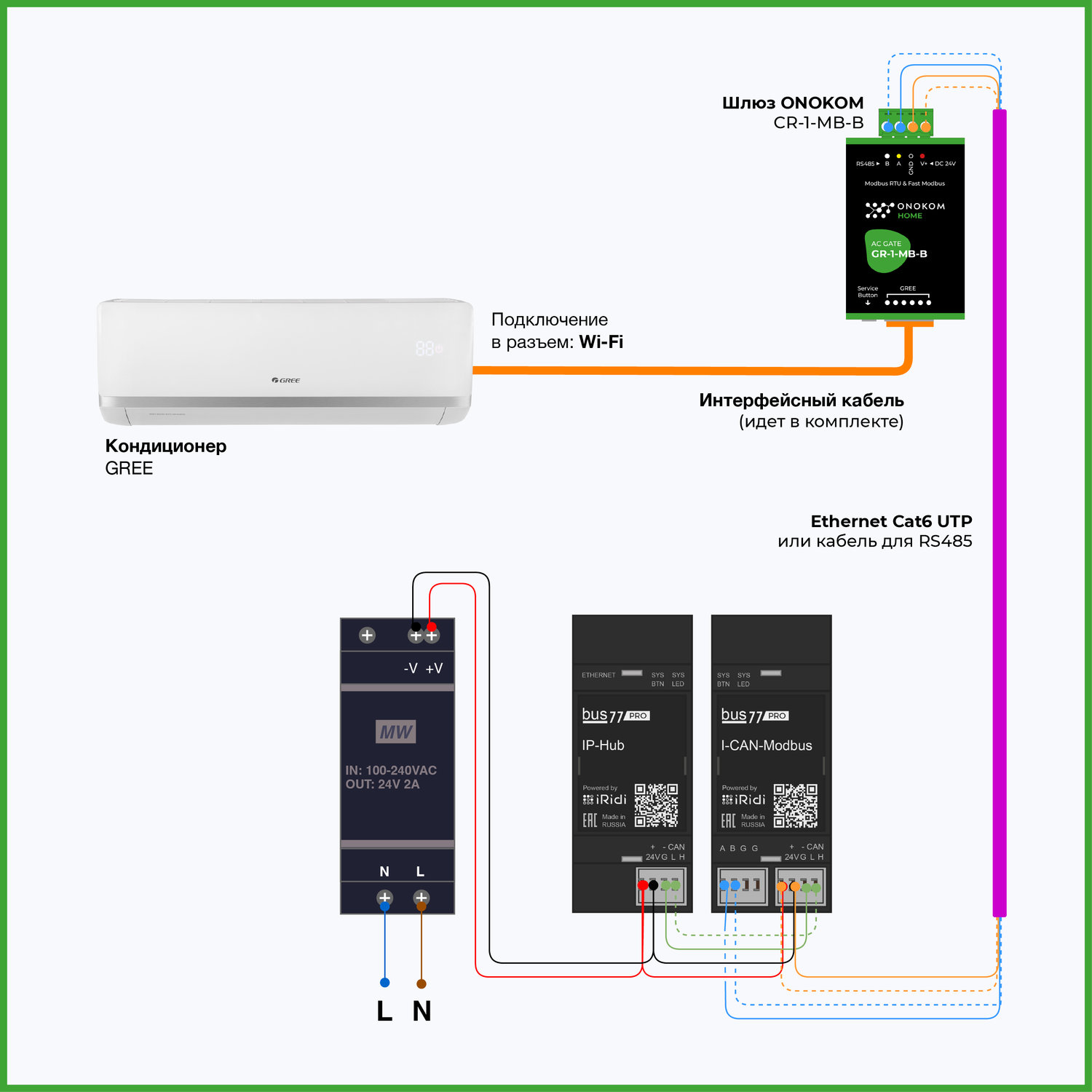
12.3 Схема подключения к контроллеру Loxone
Скопировано
13. Подключение
Скопировано13.1 Подключение к WirenBoard
Скопировано
Нативная интеграция, с версии: wb 2310
До этого, через загрузку шаблона.
Смотрите пример ниже.
13.1.1 Параметры контроллера
Скопировано
Все дальнейшие настройки выполняются на контроллере WirenBoard 7 со следующими параметрами:
- Ревизия: 7.3.3E/11 675
- Версия ПО: wb-2304
- Ветка: Релиз
13.1.2 Загрузка шаблона
СкопированоНа момент написания статьи, шаблон не включен в стандартный список поддерживаемых устройств. Поэтому добавляем собственный шаблон:
- Скачайте приложение для подключения по SFTP к контроллеру
- Для пользователей macOS: Скачайте приложение: ForkLift
- Для пользователей Windows: Скачайте приложение: WinSCP
- Узнайте IP адрес контроллера в вашей локальной сети
- Подключитесь к контроллеру по SFTP
Приложение ForkLift:
1. Нажимаем Connect
2. Выбираем протокол: SFTP
3. Server: IP адрес контроллера
4. Username: root
5. Password: wirenboard (по умолчанию)
6. Нажимаем "Connect"
7. В верхней части экрана у нас должен быть статус Connecting to “IP адрес контроллера”
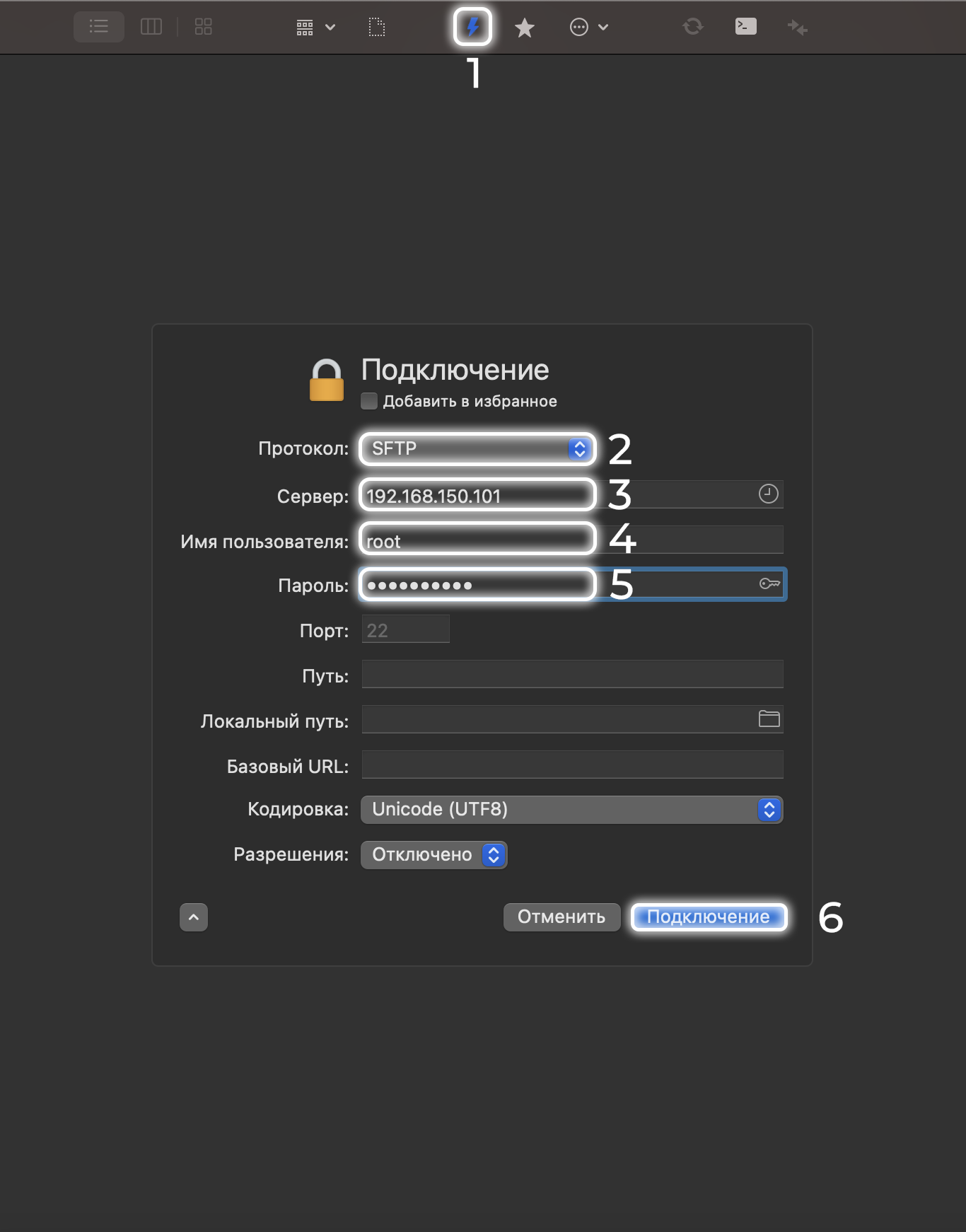
Переходим в директорию:
mnt /data /etc /wb-mqtt-serial.conf.d /templates /
Добавляем шаблон в данную директорию
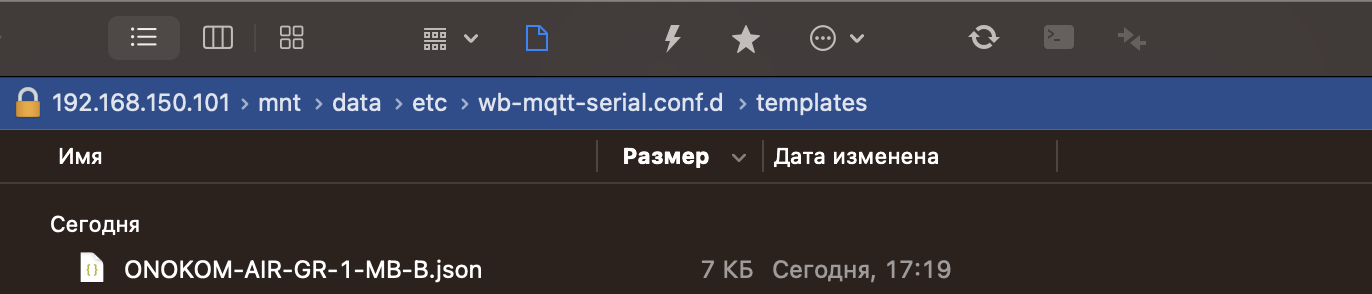
Приложение WinSCP:
1. Нажимаем Connect
2. Выбираем протокол: SFTP
3. Server: IP адрес контроллера
4. Username: root
5. Password: wirenboard (по умолчанию)
6. Нажимаем "Connect"
7. В верхней части экрана у нас должен быть статус Connecting to “IP адрес контроллера”
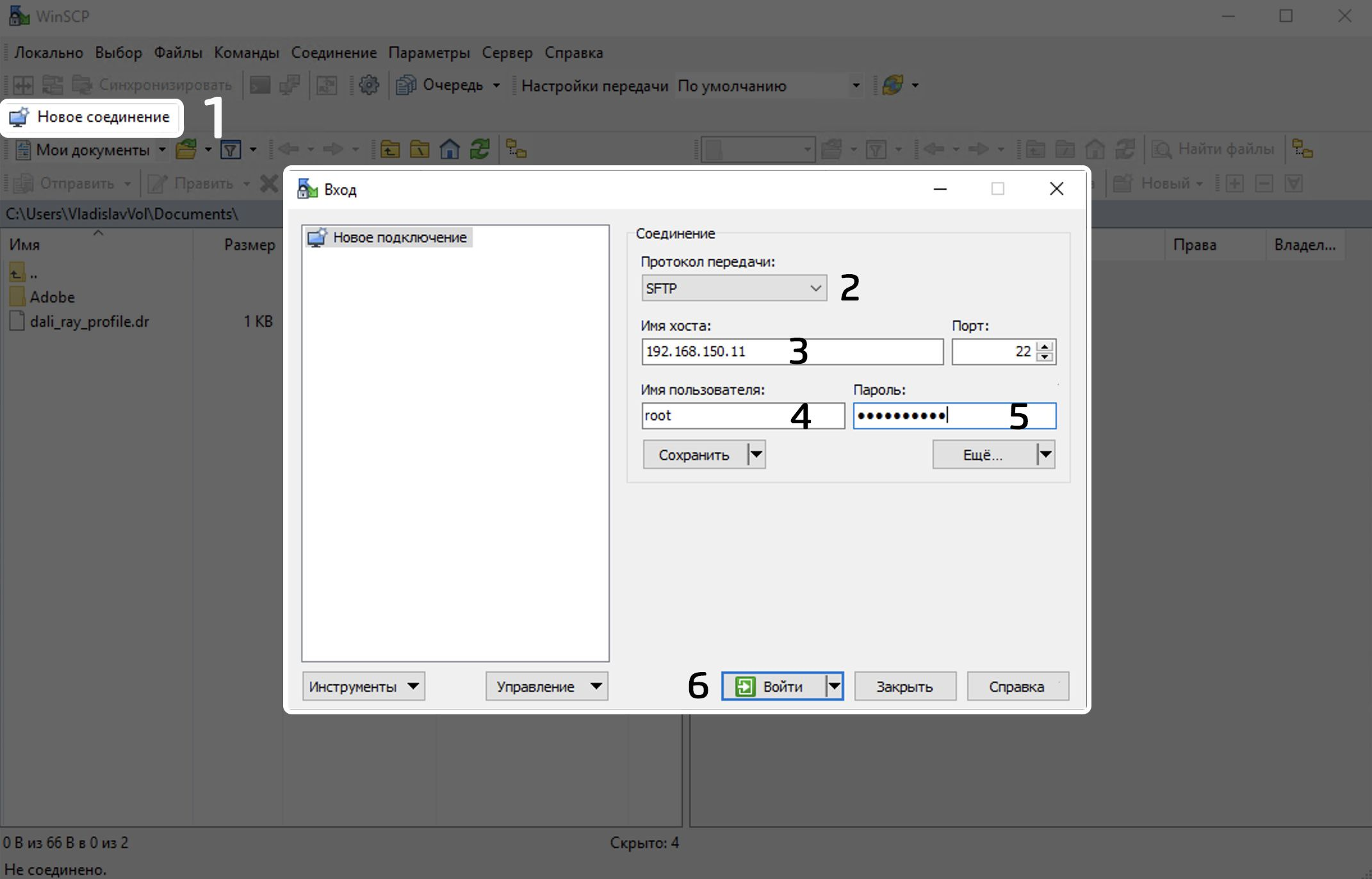
Переходим в директорию:
mnt /data /etc /wb-mqtt-serial.conf.d /templates /
Добавляем шаблон в данную директорию
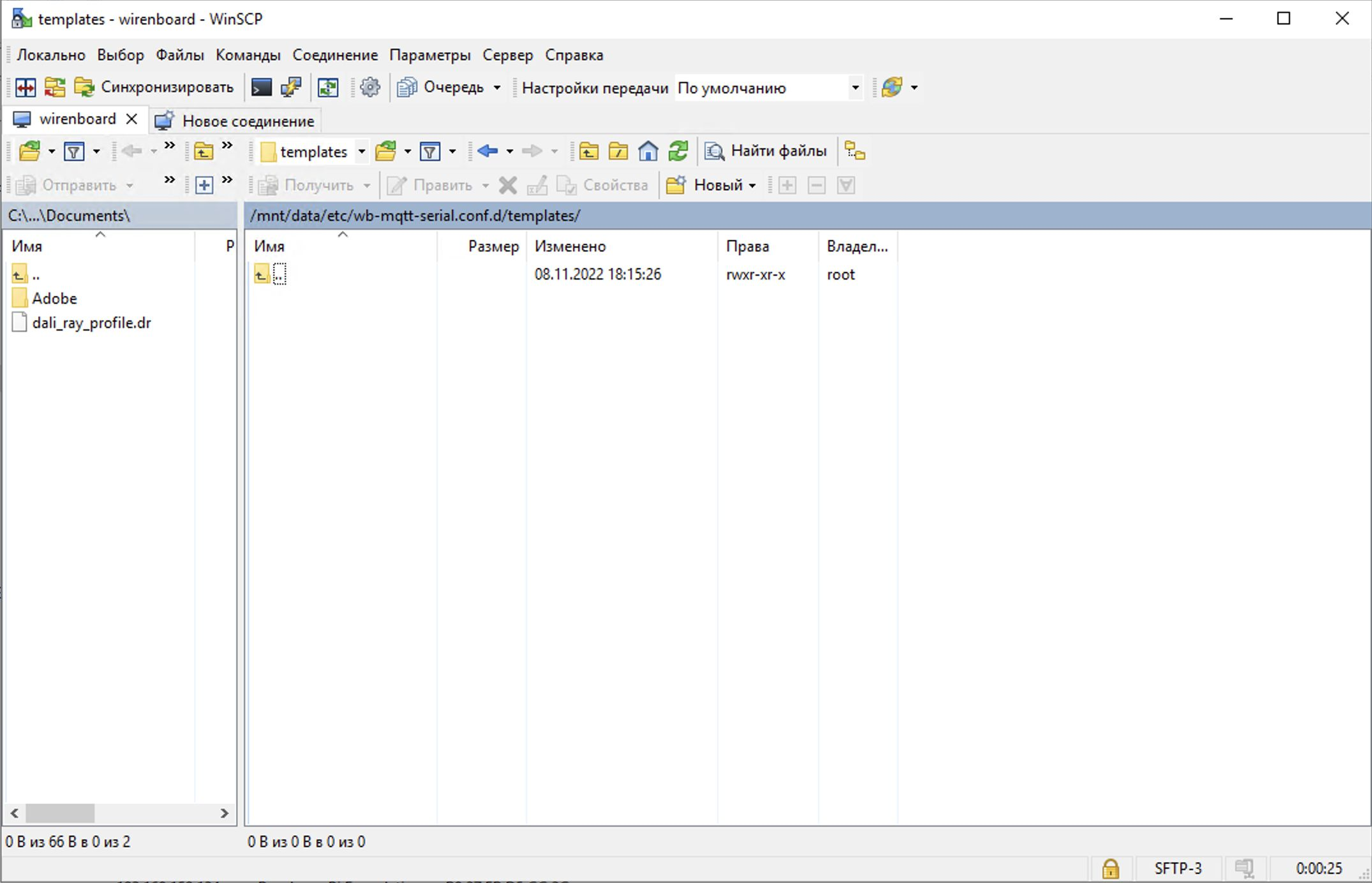
13.1.3 Установка шаблона
Скопировано
Первым делом заходим во вкладку “Настройки”, открываем “Конфигурационные файлы” и переходим в “Настройка драйвер serial устройств”
Если у вас не отображается вкладка “Настройки”, проверьте уровень доступа.
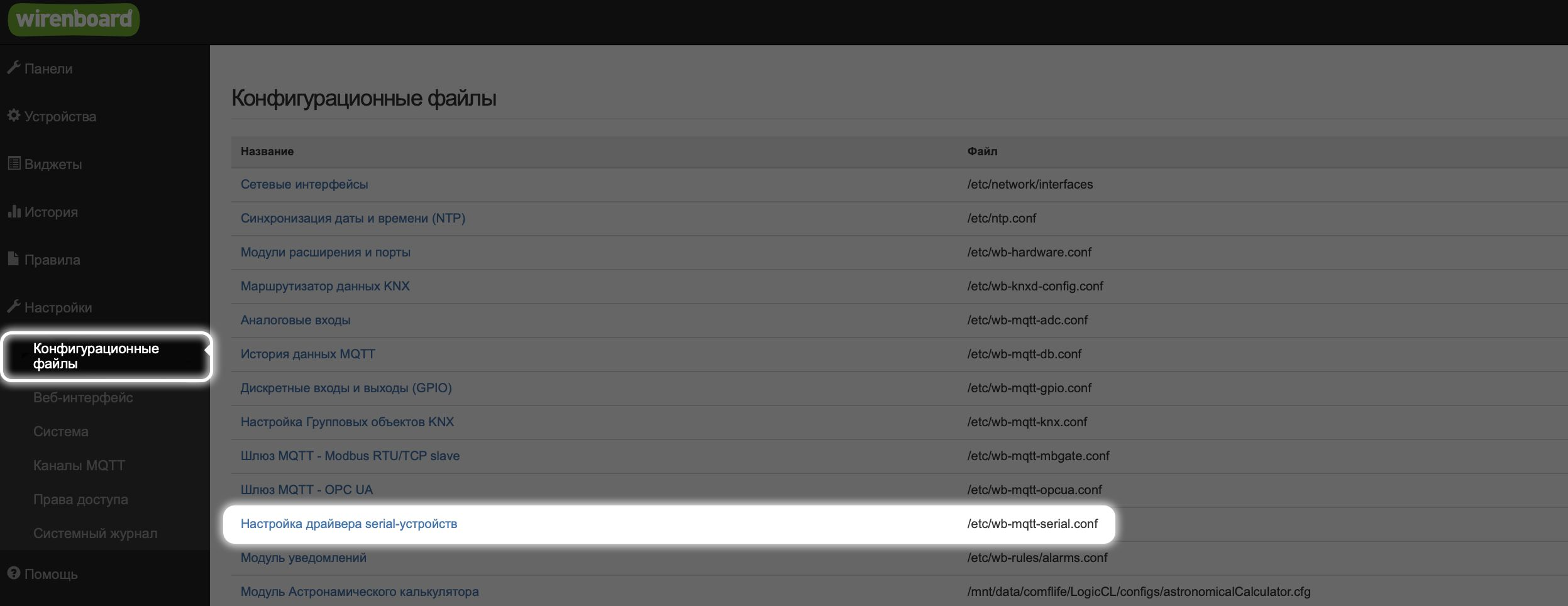
- Выбираем последовательный порт, к которому подключен шлюз. Если шлюз подключен к портам MOD1/2/3, не забудьте активировать модули расширения RS485
- Обязательно проверяем, включен ли порт
- Настраиваем параметры связи со шлюзом в соответствии с ранее установленными настройками
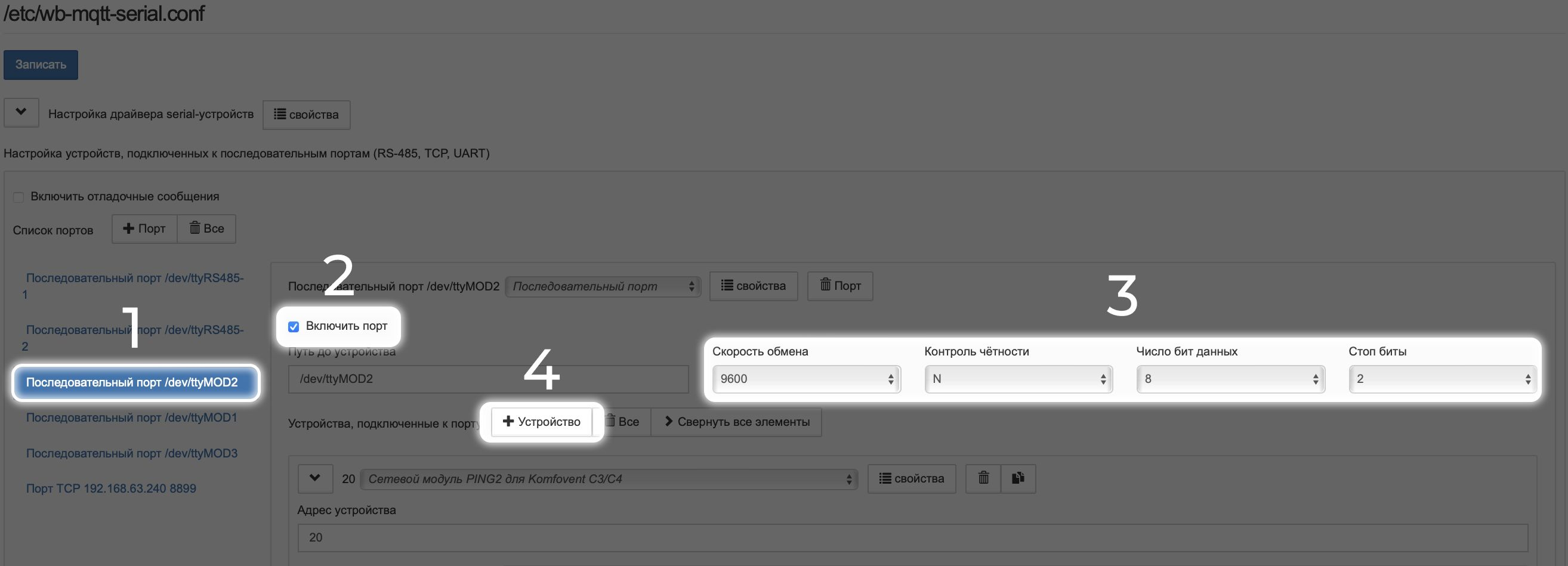
В списке поддерживаемых устройств находим раздел “Кондиционеры” и выбираем "ONOKOM AIR GR-1-MB-B (Адаптер для бытовых и полупромышленных систем GREE"
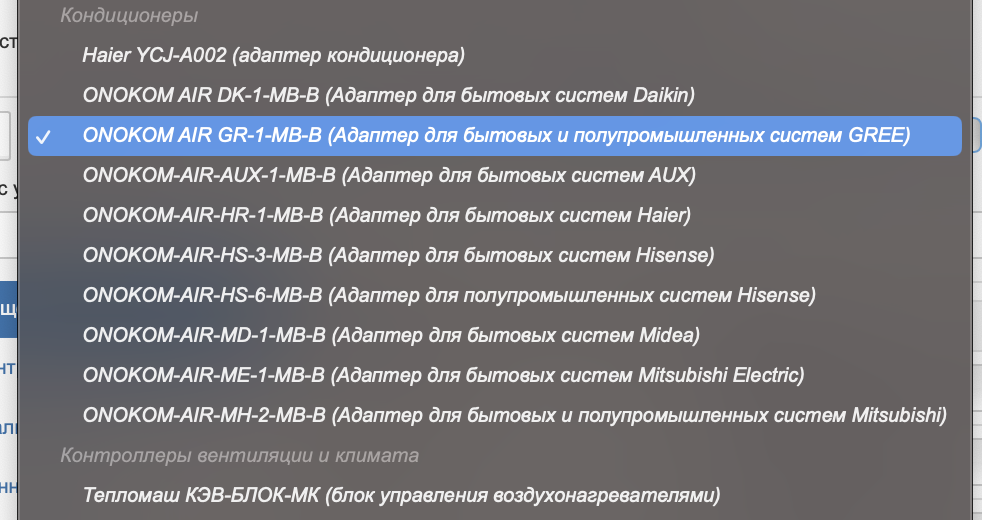
13.2 Подключение к iRidi
СкопированоНативная интеграция, инструкцию смотрите ниже
13.2.1 Подключение с помощью приложения iRidi Studio
Скопировано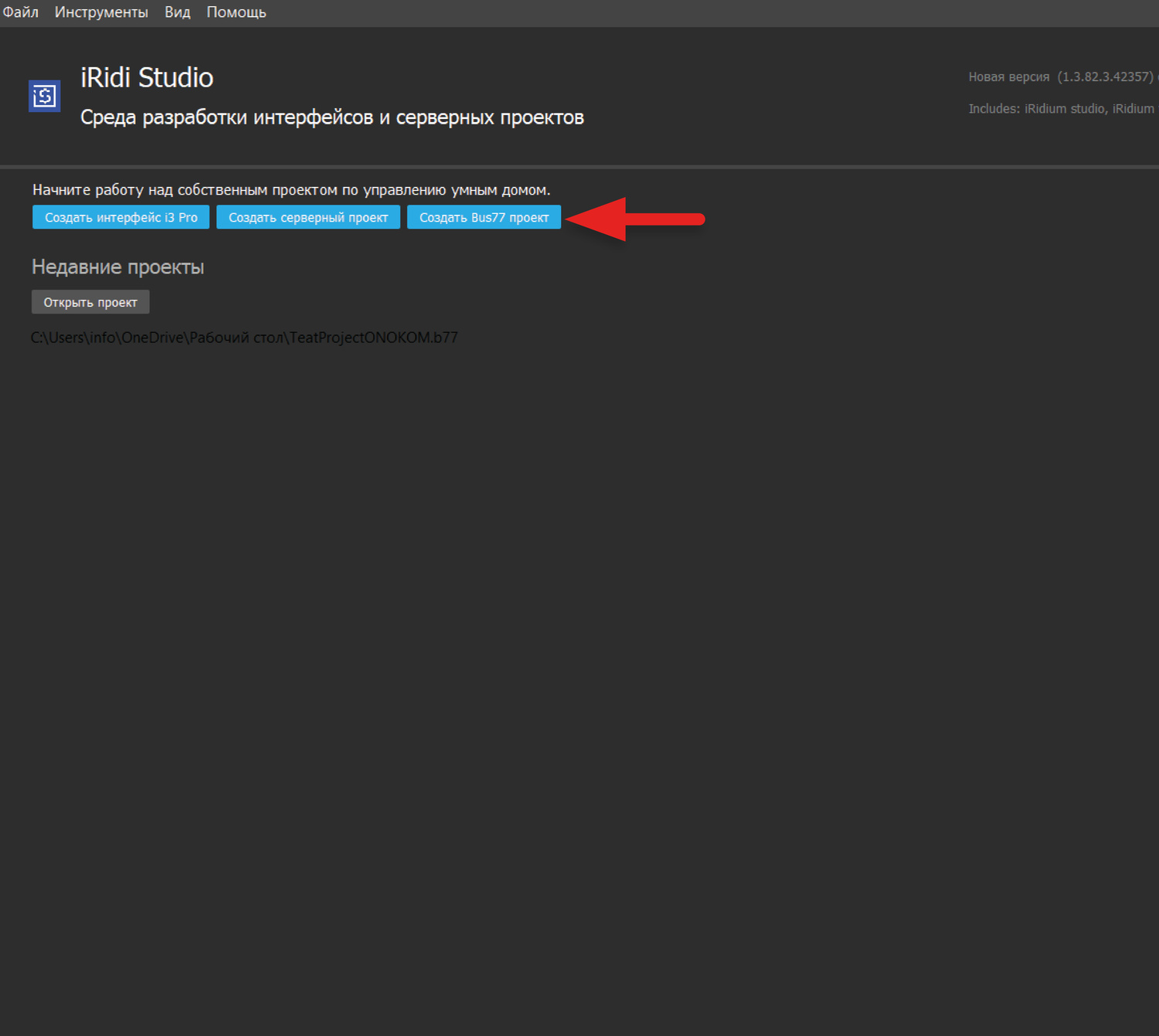
Запускаем приложение и на главном экране выбираем "Создать Bus77 проект"
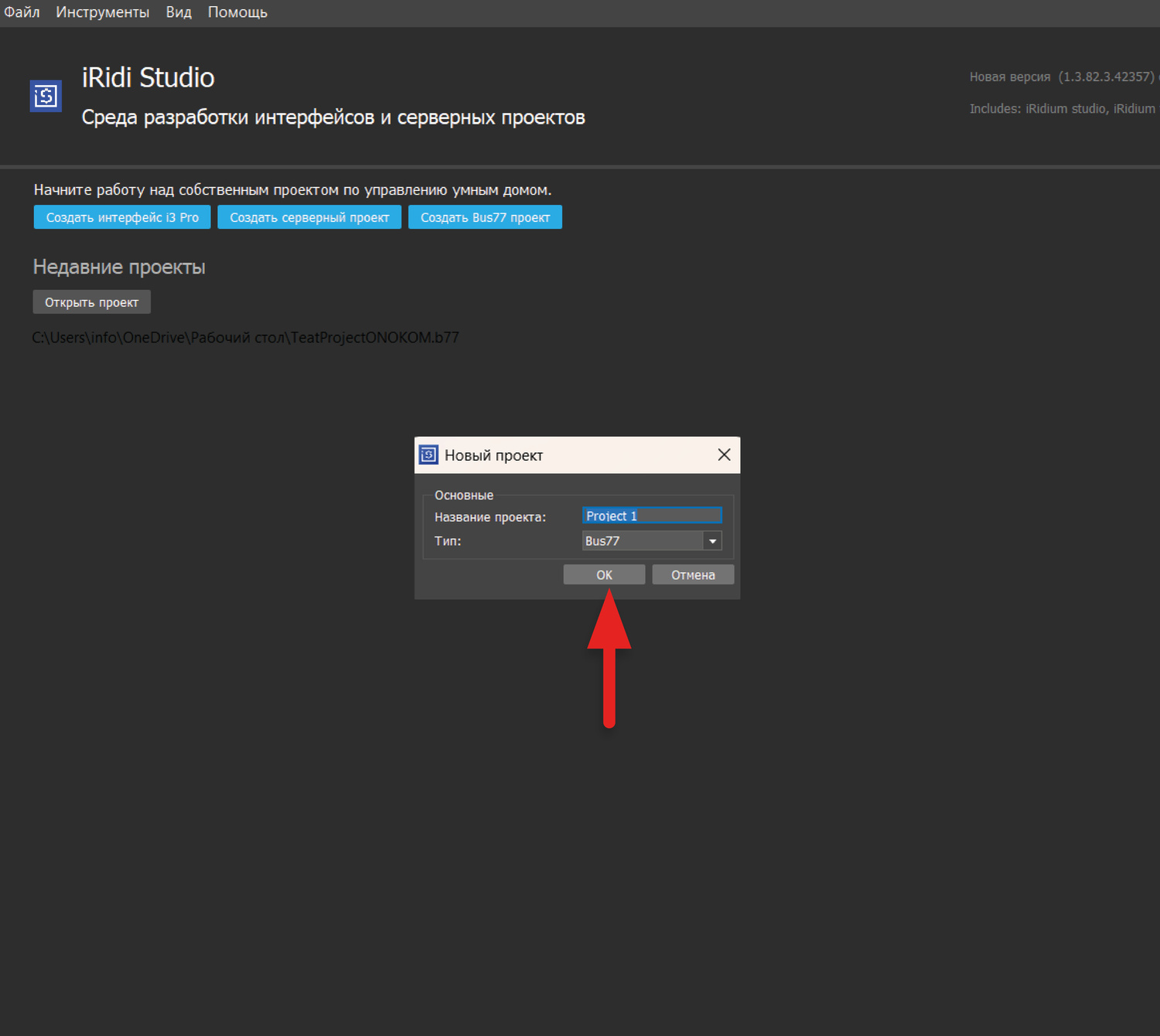
Указываем название проекта и выбираем "Bus77"
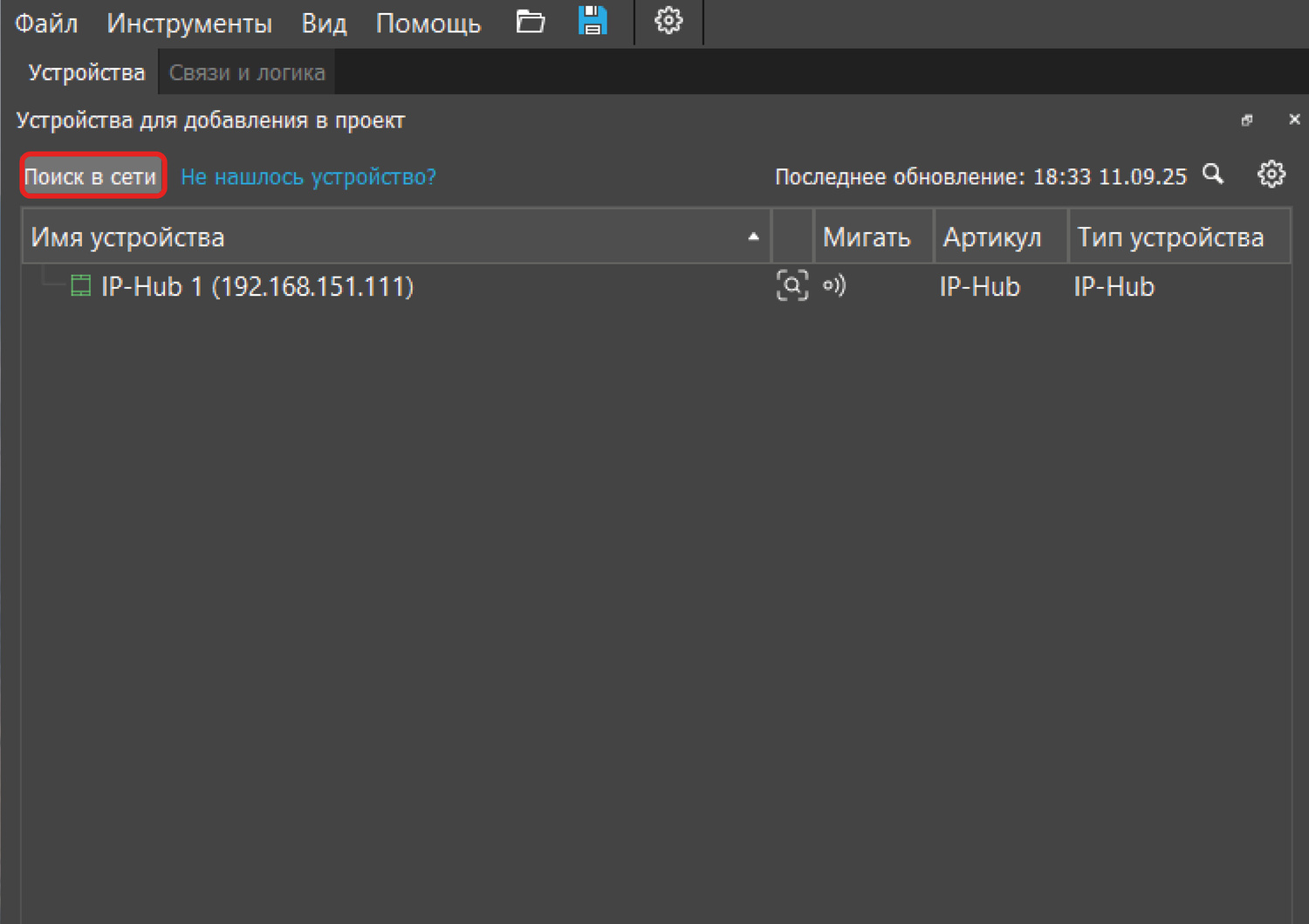
В открывшемся окне нажимаем "Поиск в сети"
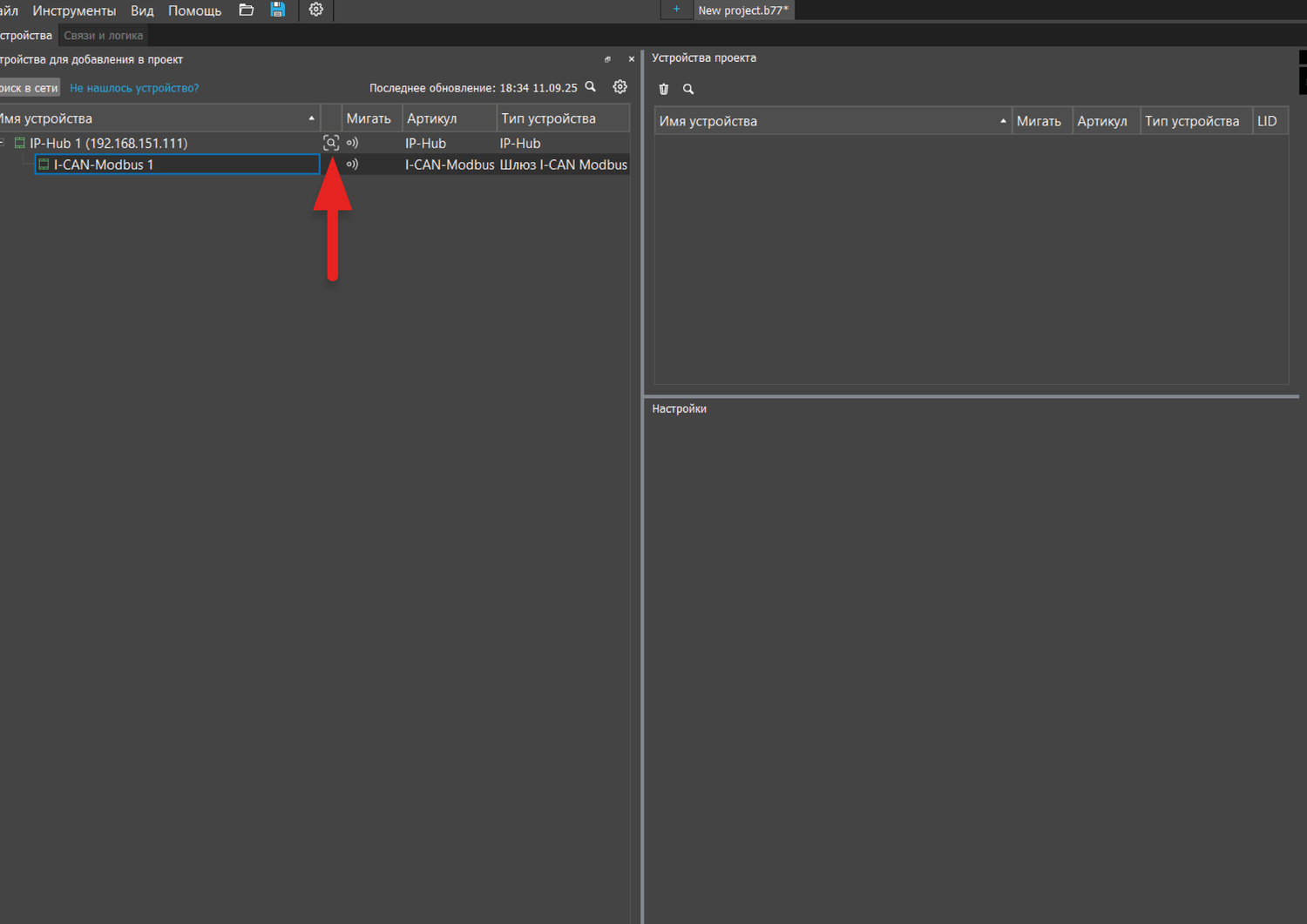
В случае, если шлюз I-CAN-Modbus не будет найден автоматически, нажимаем на иконку поиска
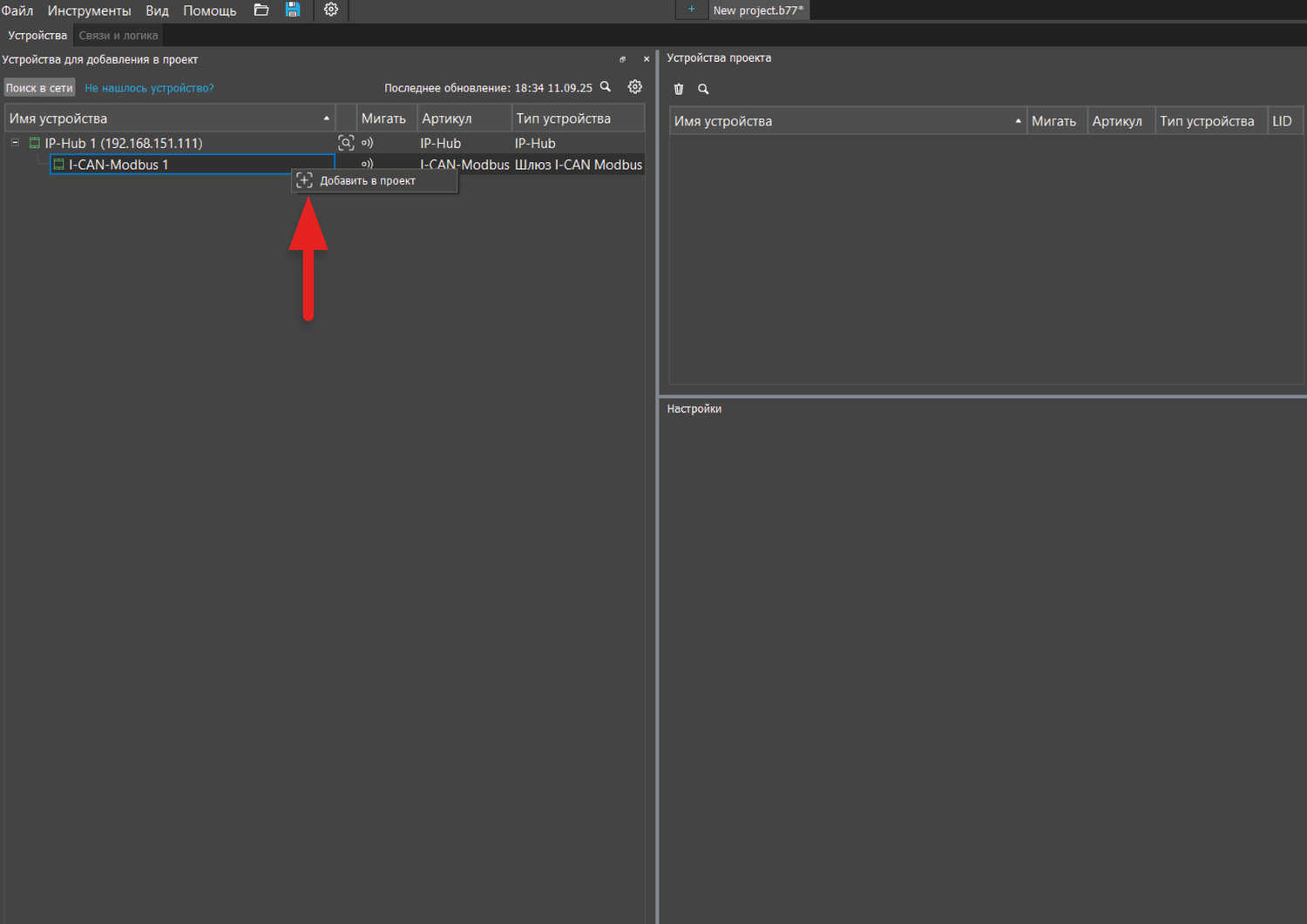
Нажимаем правой кнопкой мыши по найденному шлюзу и выбираем "Добавить в проект"
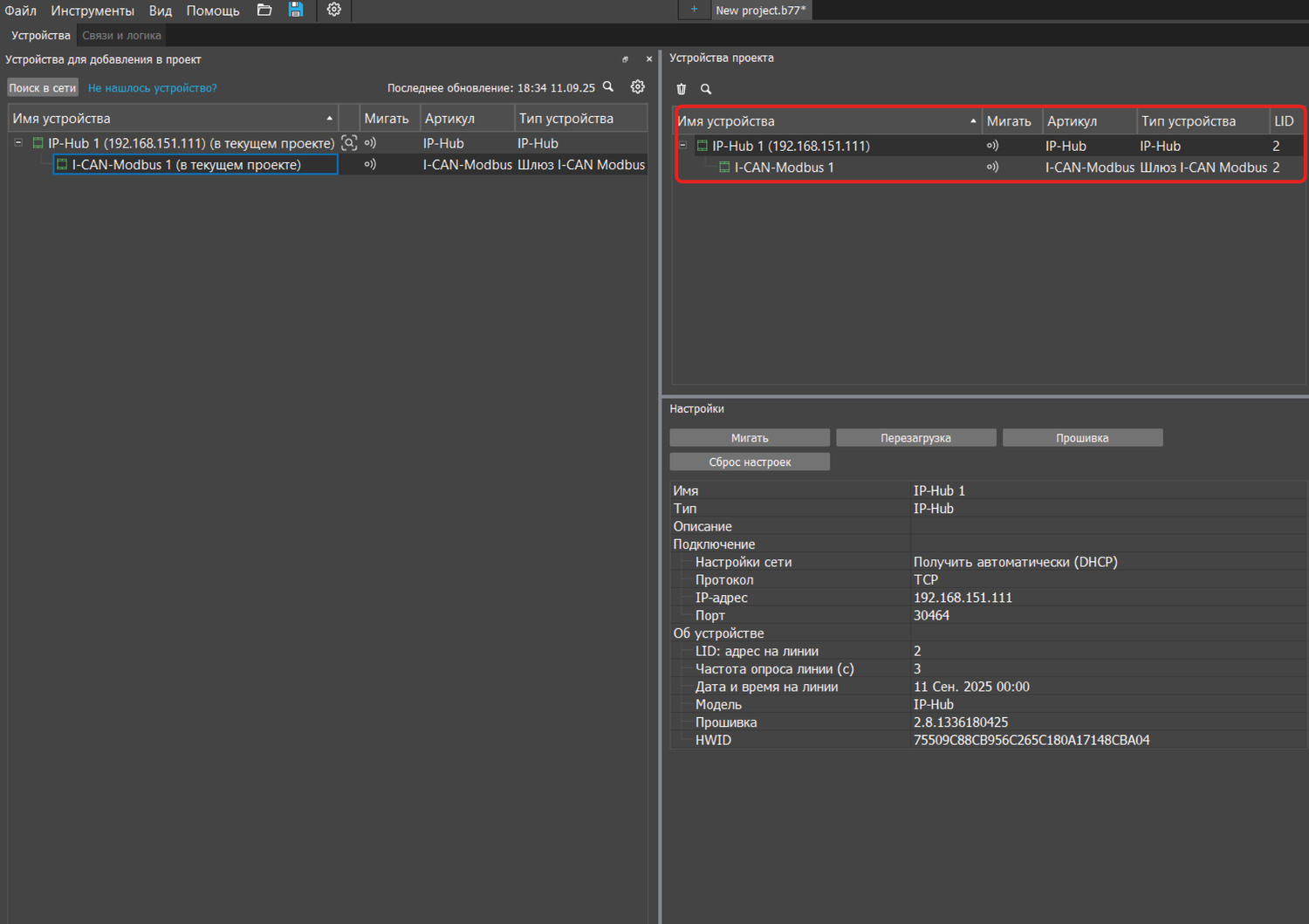
Шлюз I-CAN-Modbus будет добавлен
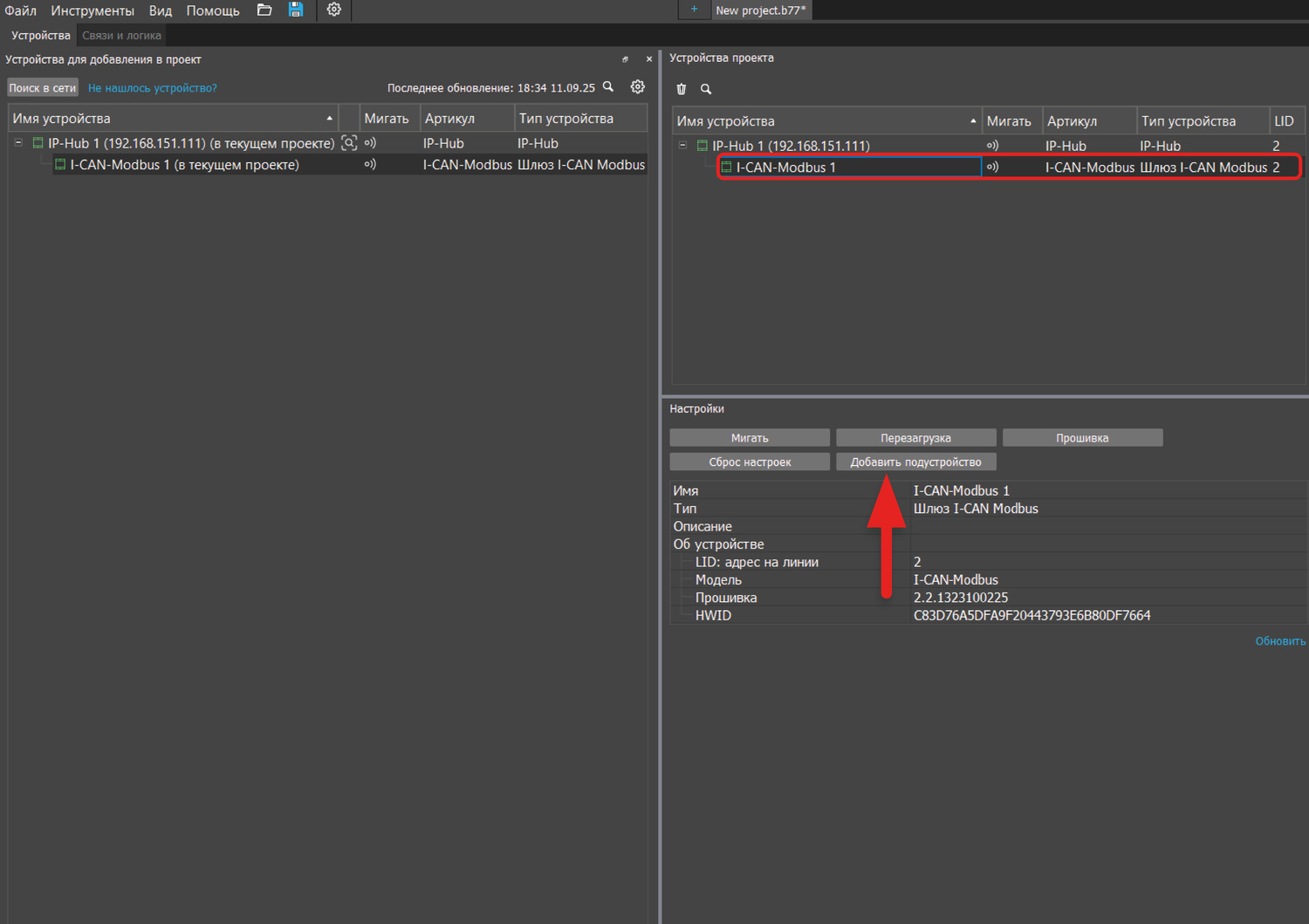
Для добавления шлюза ONOKOM выбираем устройство I-CAN-Modbus и нажимаем на кнопку "Добавить подустройство"
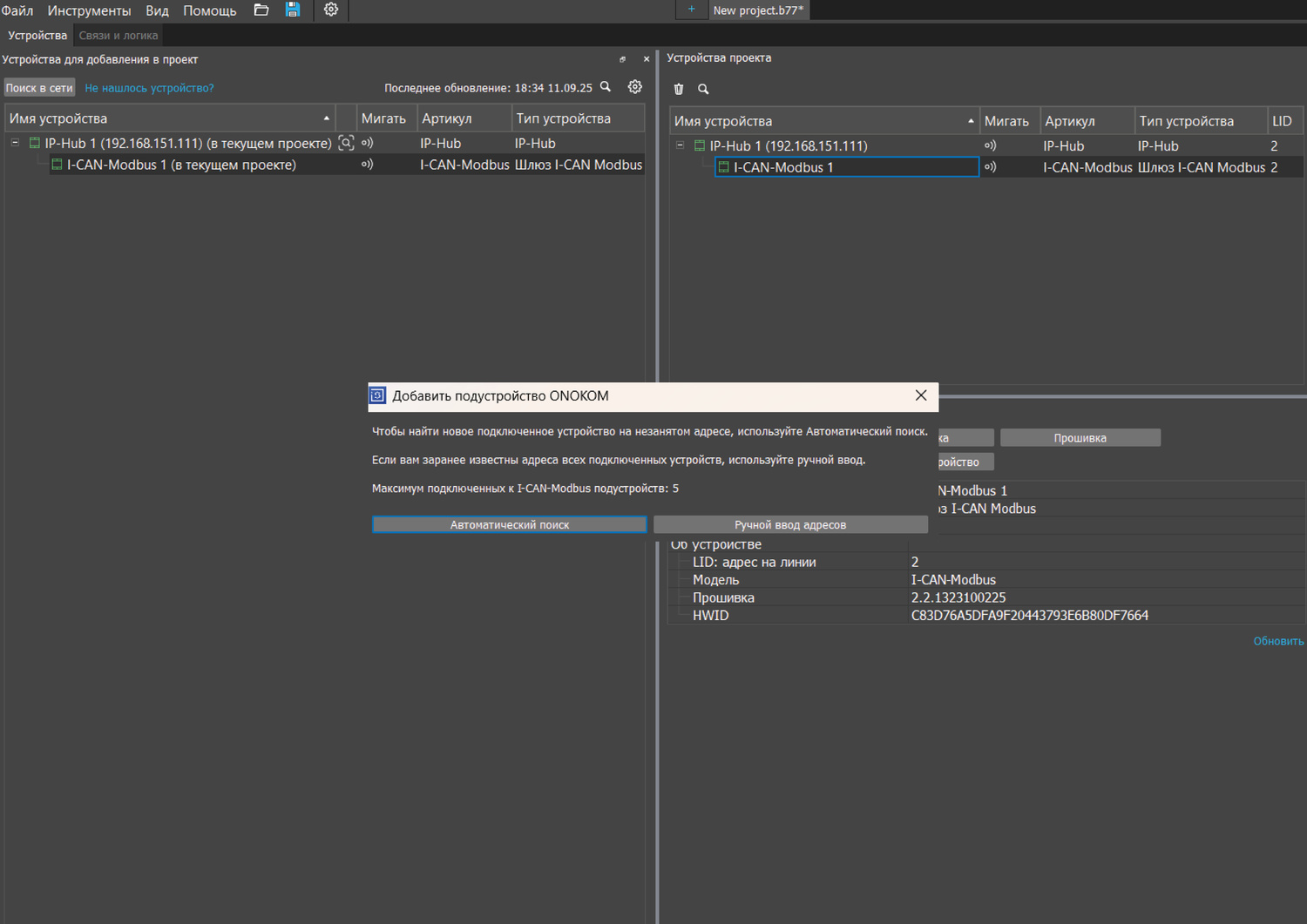
Для добавления можно воспользоваться автоматическим поиском либо можно добавить вручную, если известен Modbus-адрес устройства
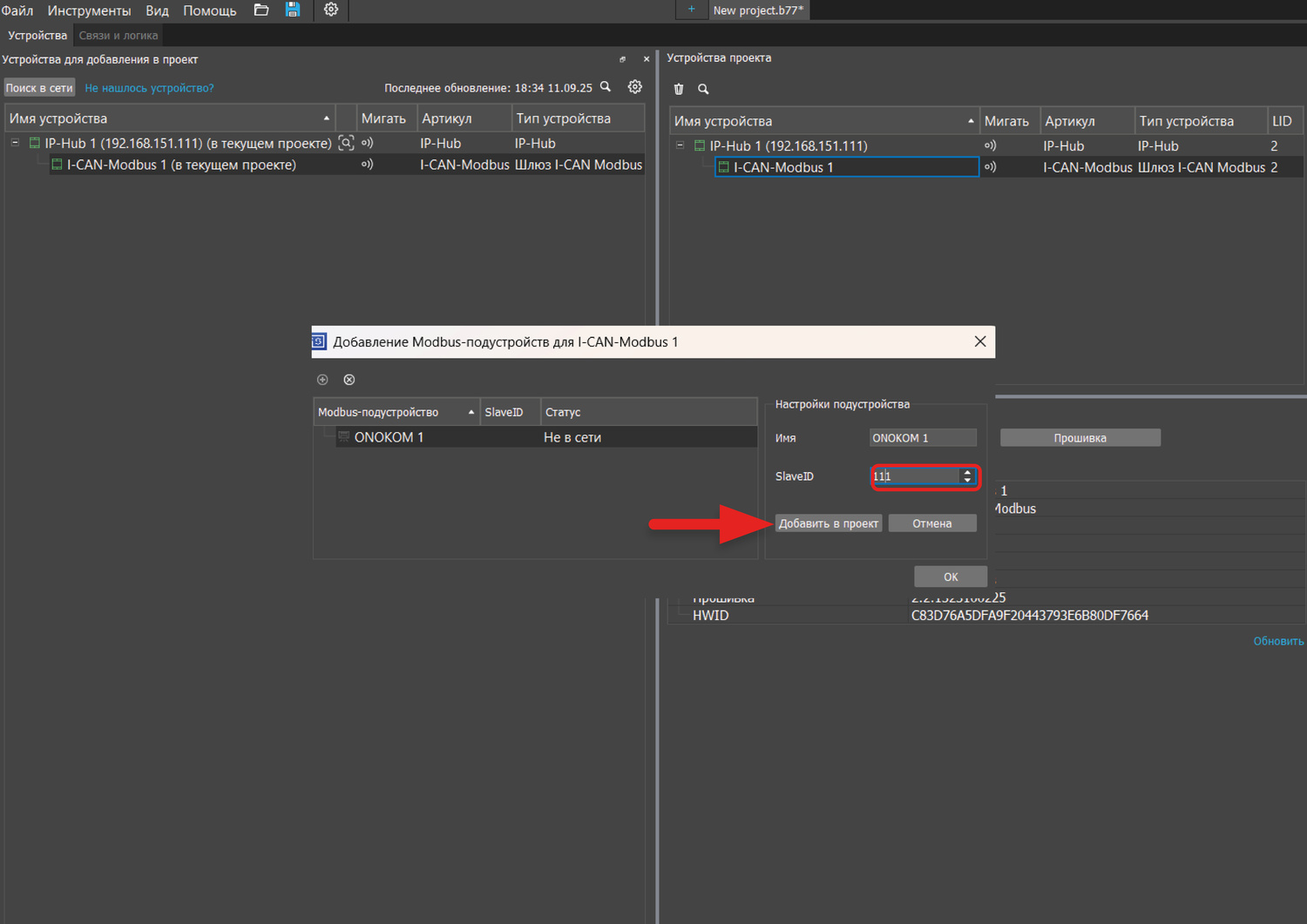
Для добавления вручную понадобится ввести адрес устройства и нажать "Добавить в проект"
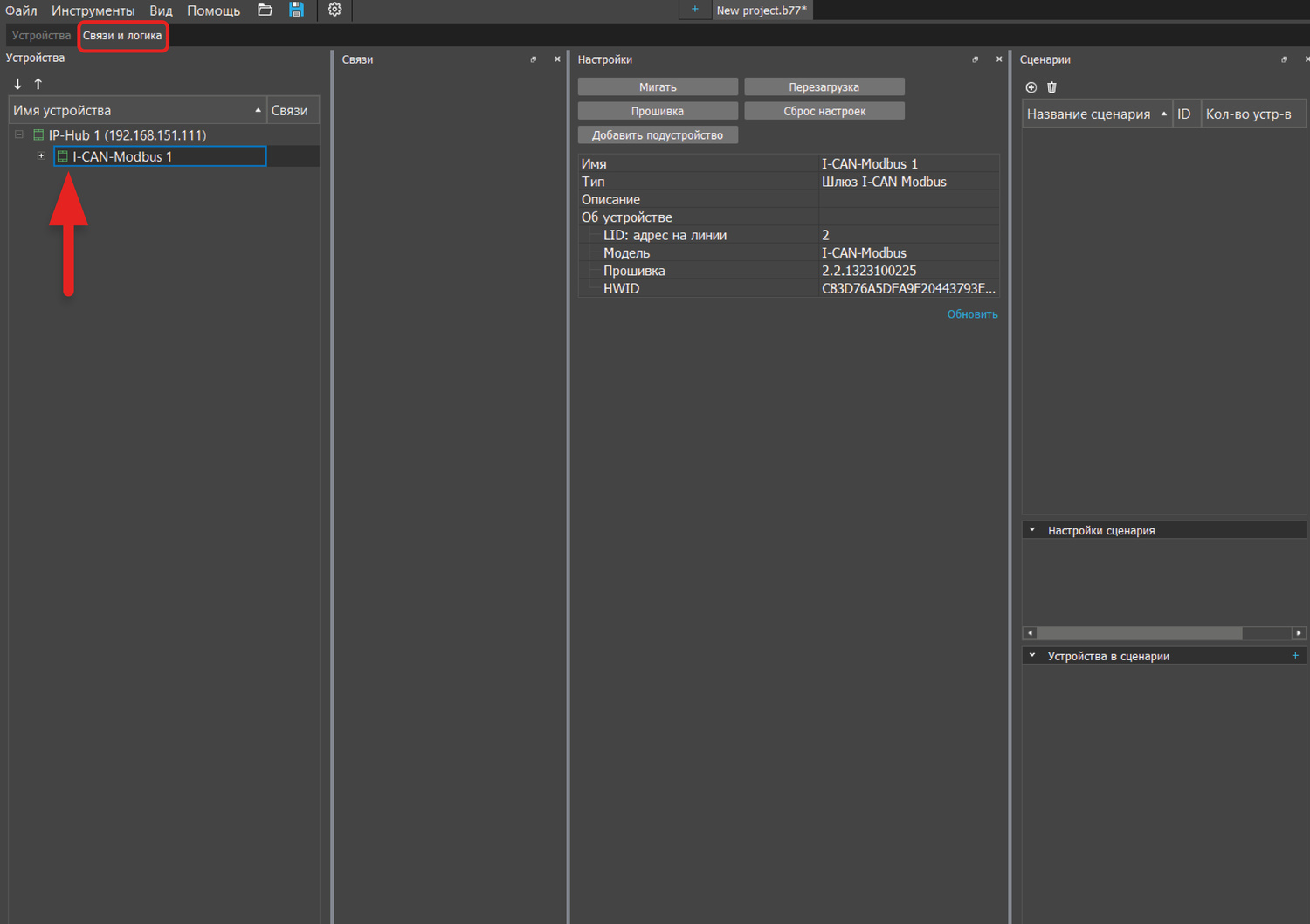
Шлюз ONOKOM будет добавлен
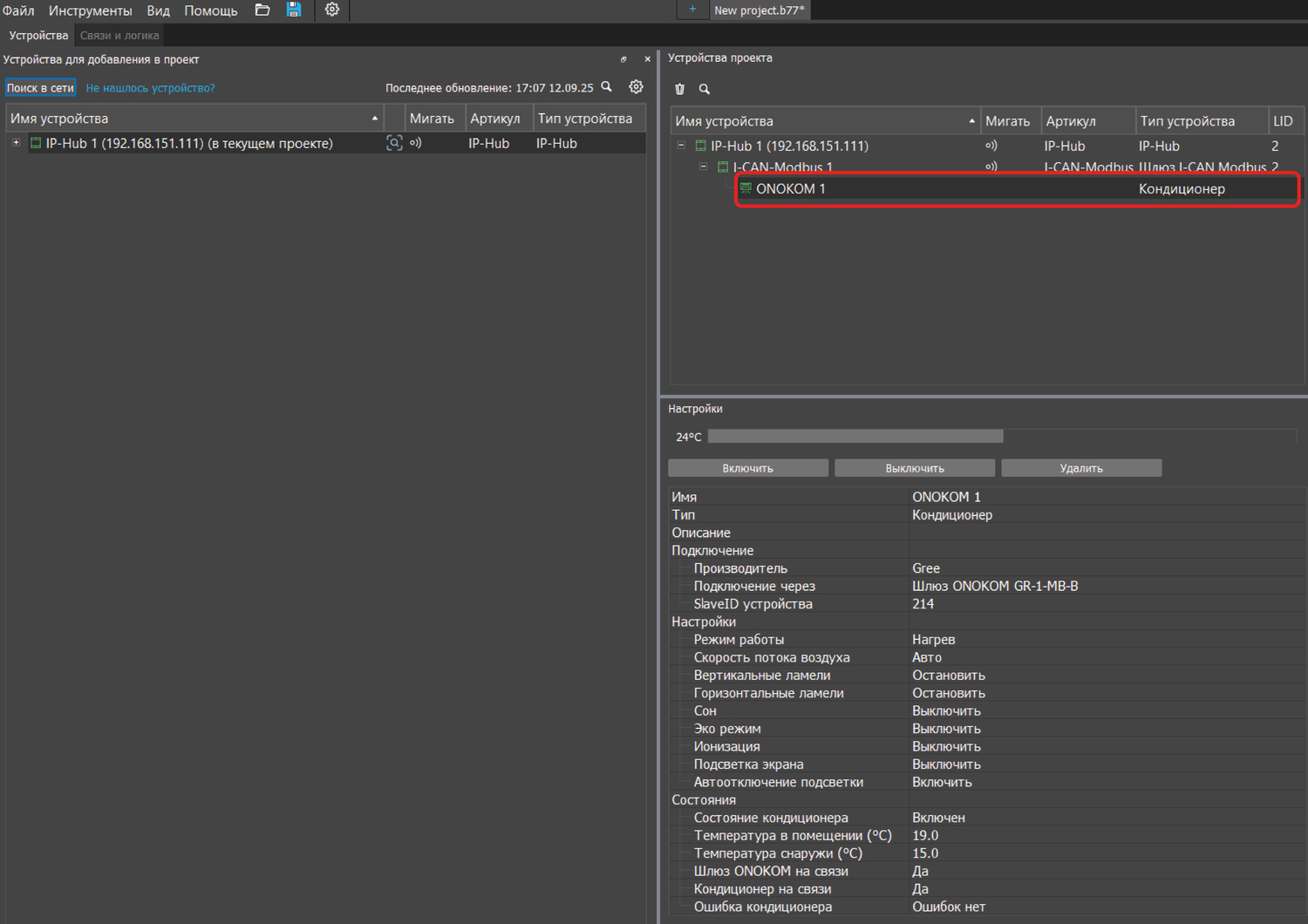
Для управления кондиционером переходим на вкладку "Связи и логика" и выбираем шлзюз
13.2.2 Подключение с помощью приложения Bus77 Home
Скопировано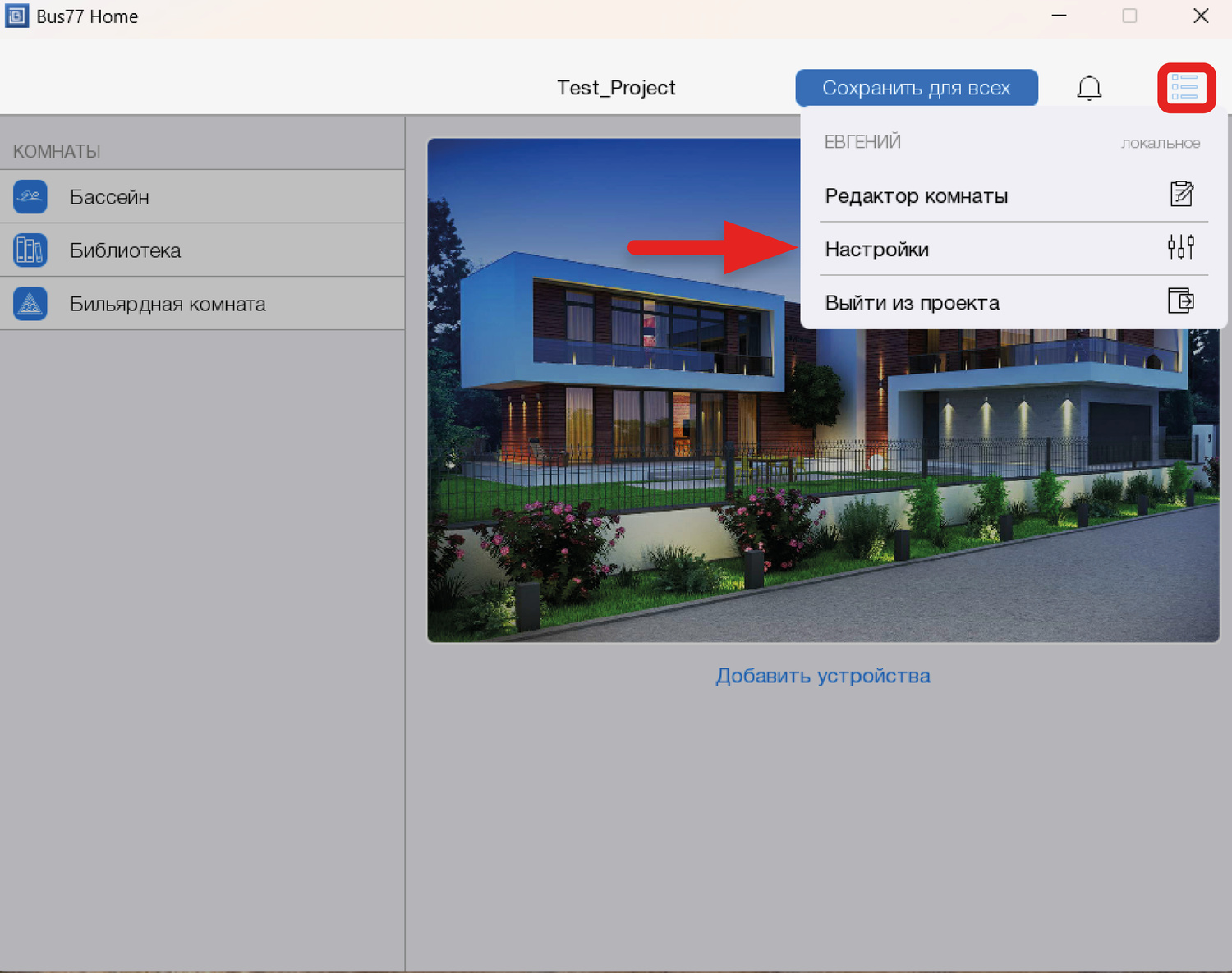
Запускаем приложение и открываем панель опций соответствующей кнопкой в правом верхнем углу экрана и переходим в меню настроек
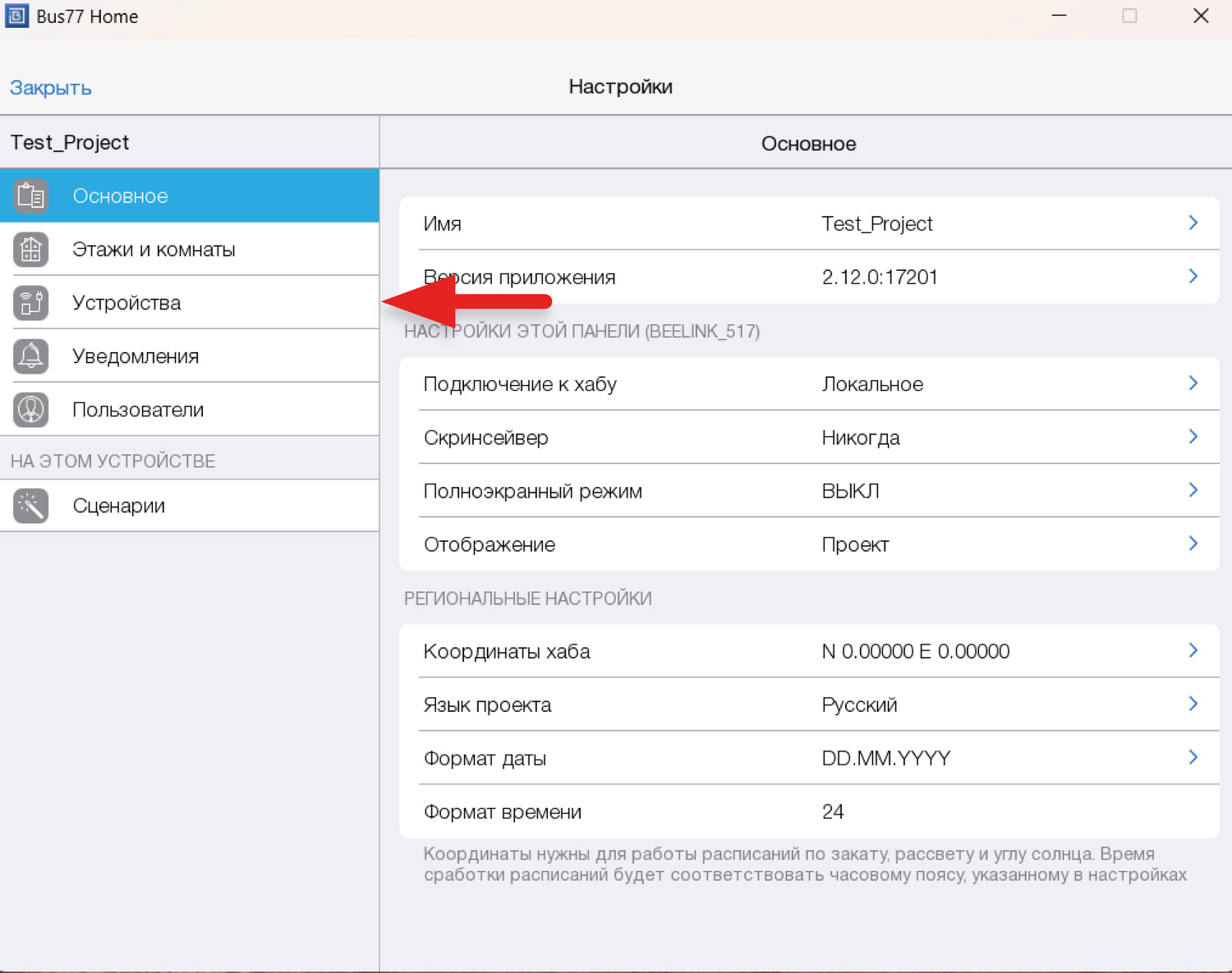
В меню выбираем пункт "Устройства"
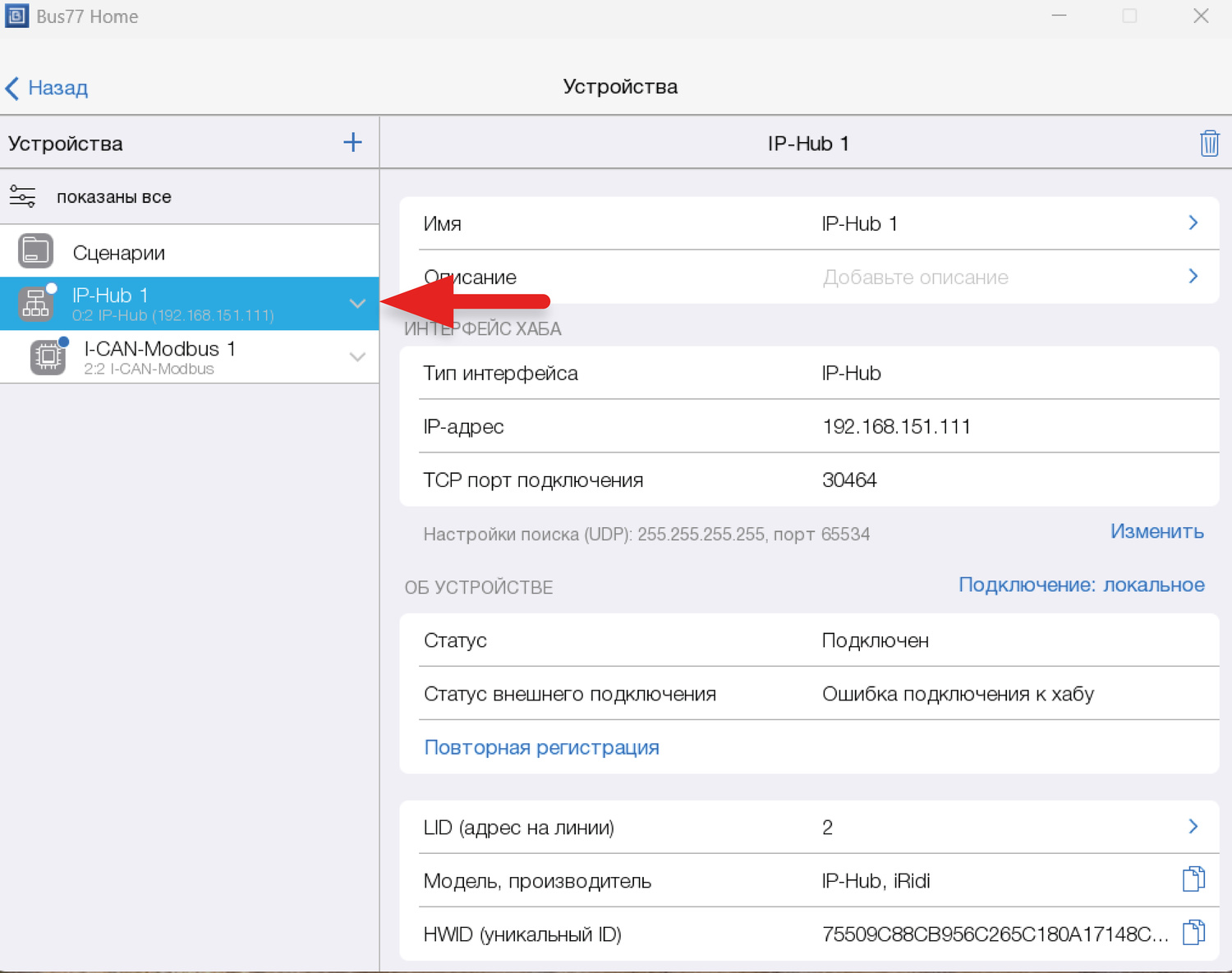
Открываем список доступных шлюзов iRidi
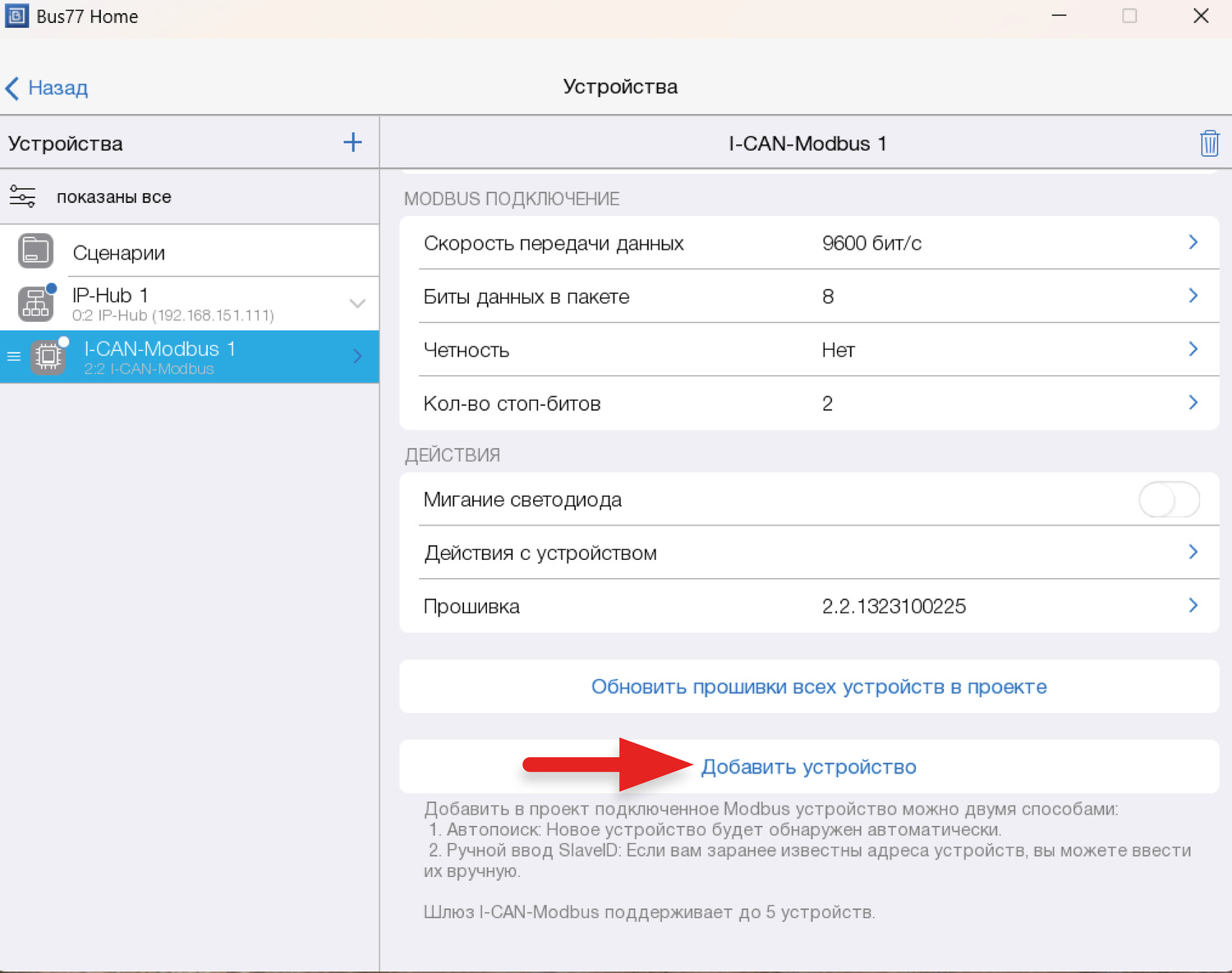
Выбираем шлюз I-CAN-Modbus и нажимаем на "Добавить устройство"
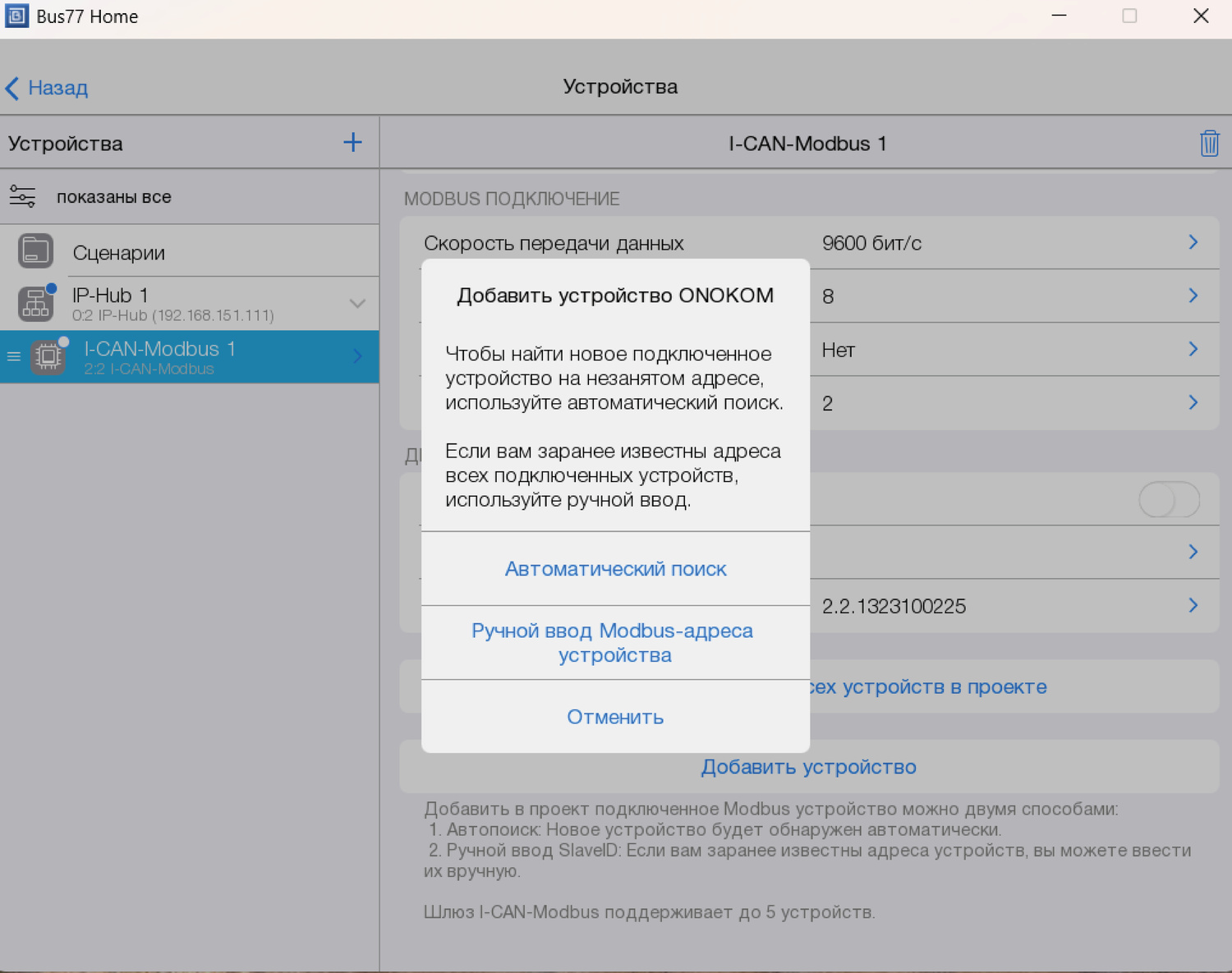
Для добавления устройства можно воспользоваться автоматическим поиском. Это может занять некоторое время
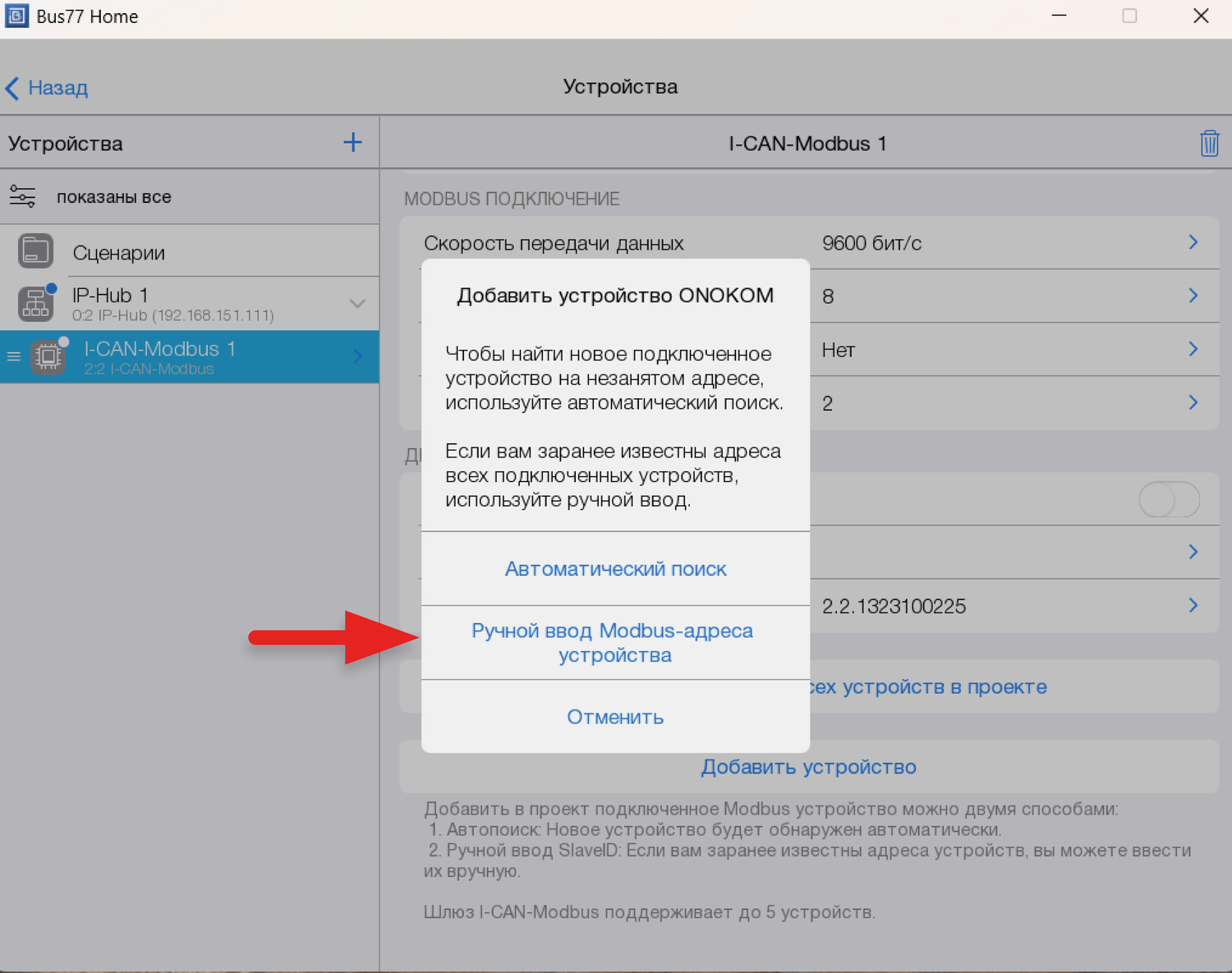
Также можно добавить шлюз вручную
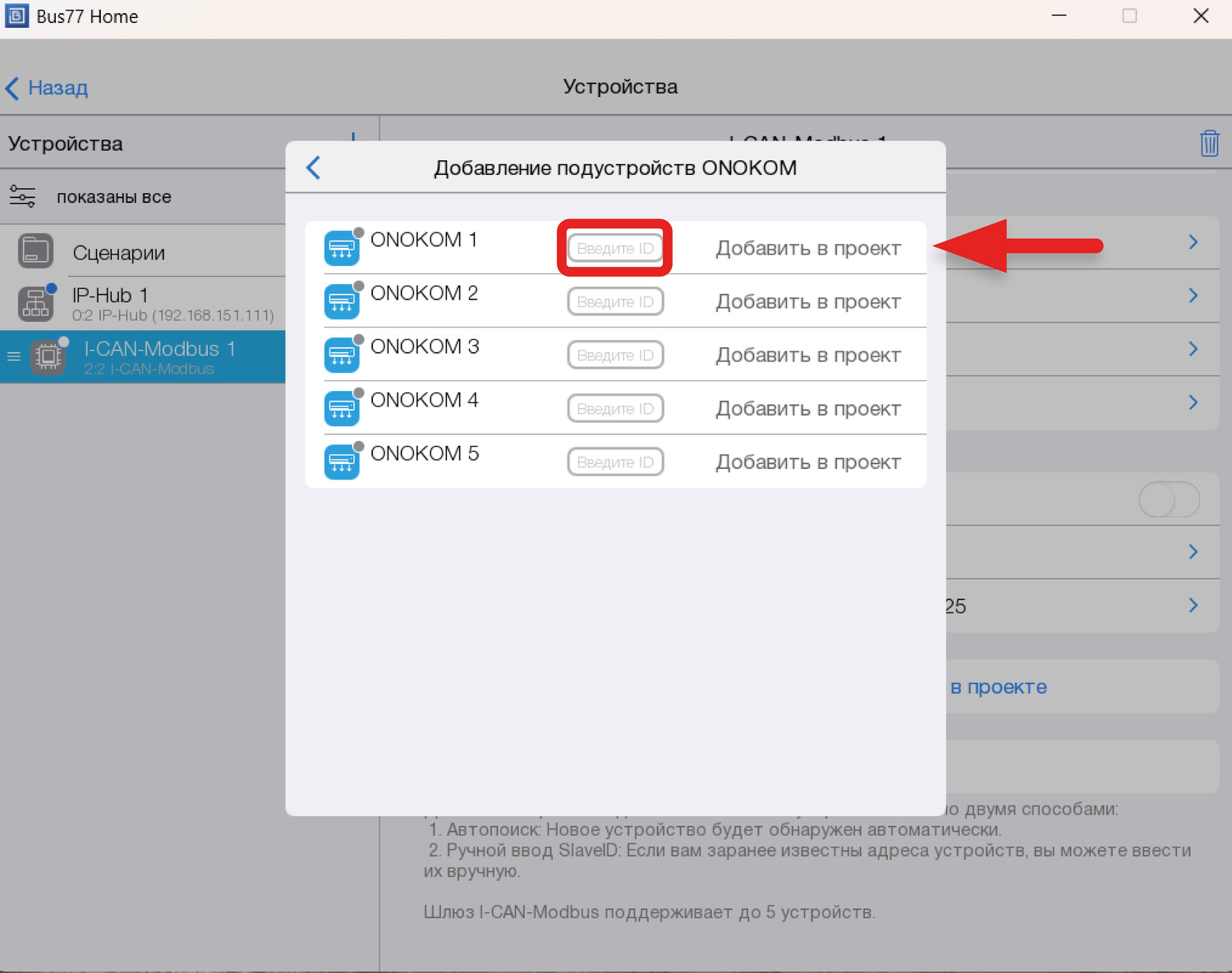
Для ручного добавления следует указать Modbus-адрес шлюза и нажать на "Добавить в проект"
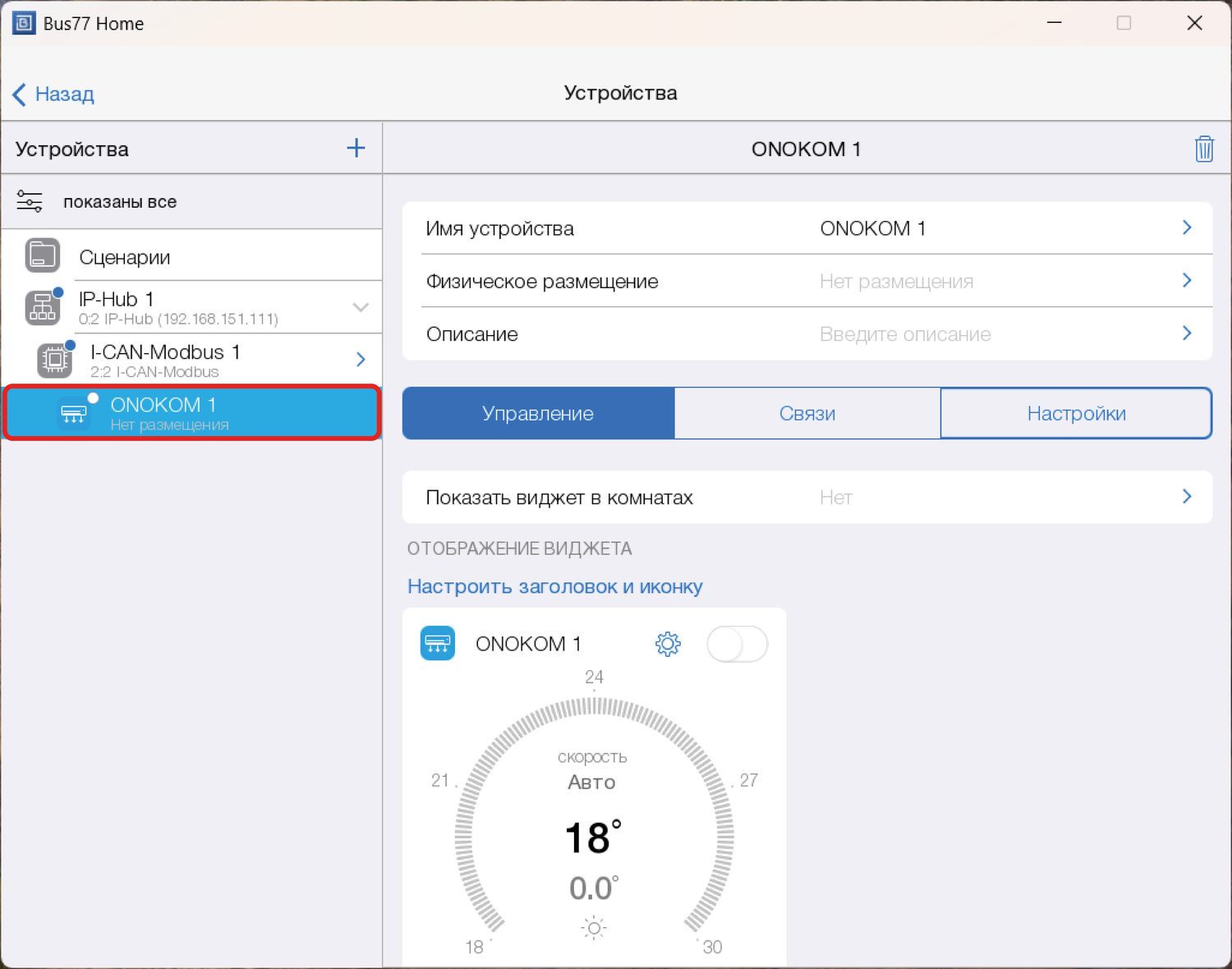
После обнаружения управление устройством станет доступным
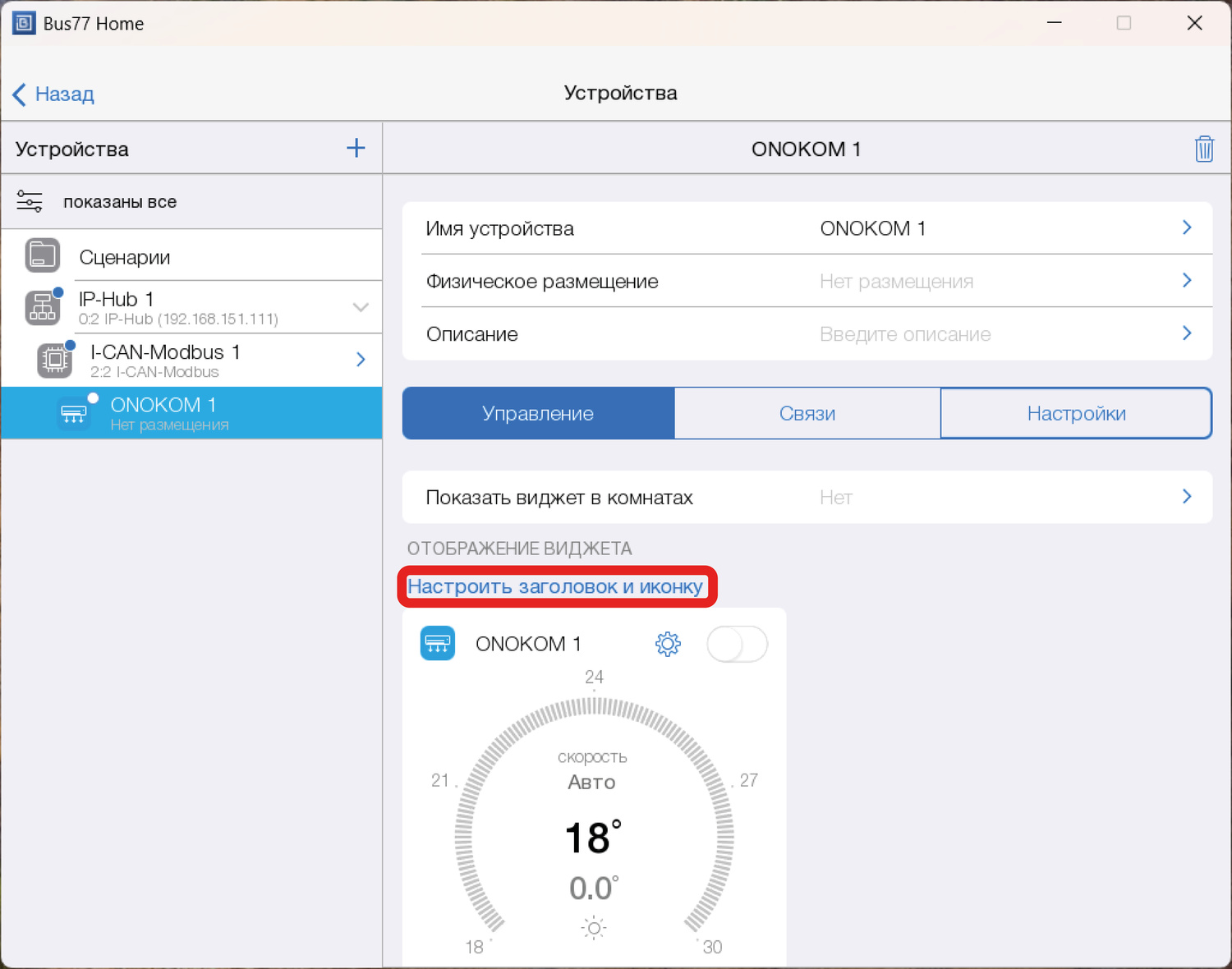
Приложение "Bus 77 Home" позволяет переименовать добавленное устройство для удобства пользователей. Для этого нужно нажать на "Настроить заголовок и иконку"
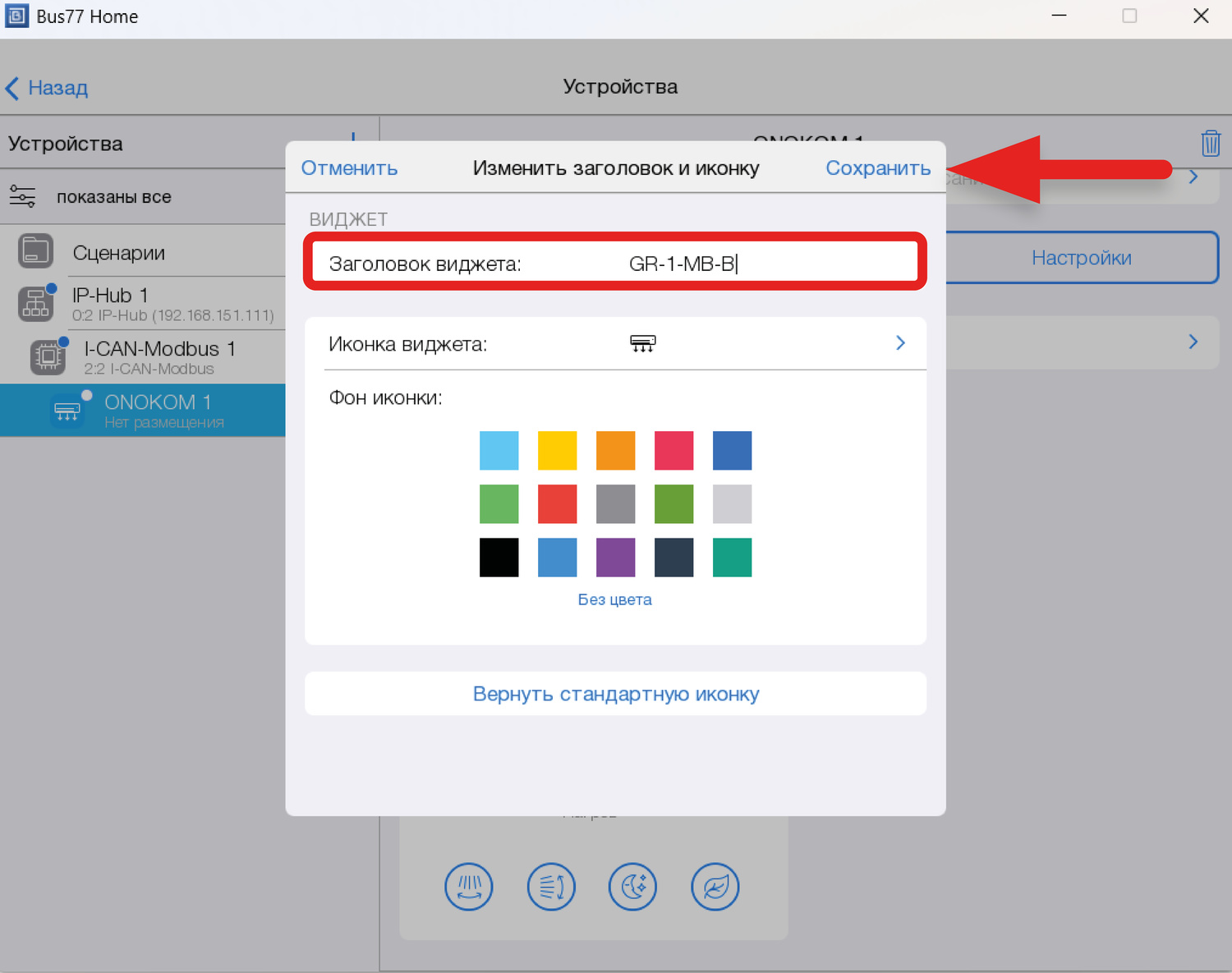
В открывшемся окне можно изменить название устройства и установить ему подходящую иконку
13.3 Подключение к SprutHub
Скопировано
Нативная интеграция, с версии: SH 1.9.9 (11367)
До этого, через загрузку шаблона.
Смотрите пример ниже.
С помощью ПО SprutHub, кондиционер выводится в приложения Apple Home и Алиса.
Также можно пользоваться стандартным приложением SprutHome работающем на iOS.
13.3.1 Установка шаблона
СкопированоНа момент написания статьи, шаблон не включен в стандартный список поддерживаемых устройств. Поэтому нам необходимо добавить собственный шаблон.
Переходим в директорию:
mnt/ data/ makesimple/ .SprutHub/ data/ Templates/ Mqtt/
Добавляем шаблон в данную директорию
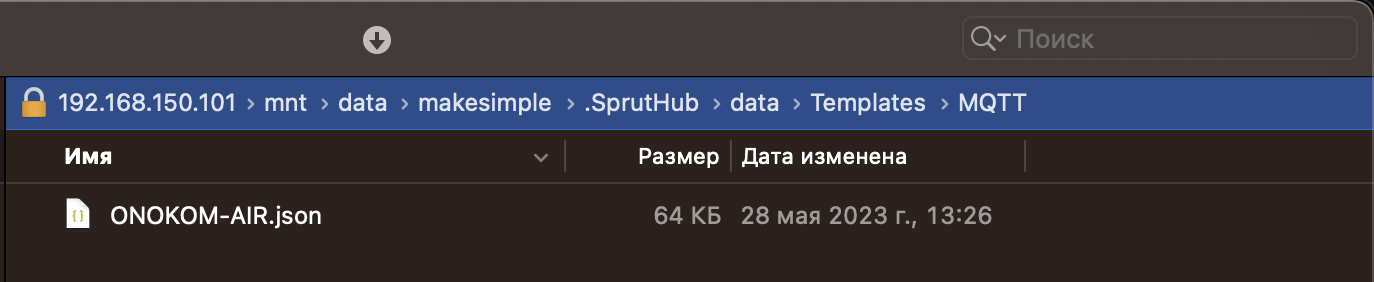
Открываем браузер и переходим по следующему адресу IP адрес контроллера:7777 (Порт 7777 переведет нас на веб интерфейсе spruthub)

Нажимаем на шестеренку в верхнем правом углу экрана
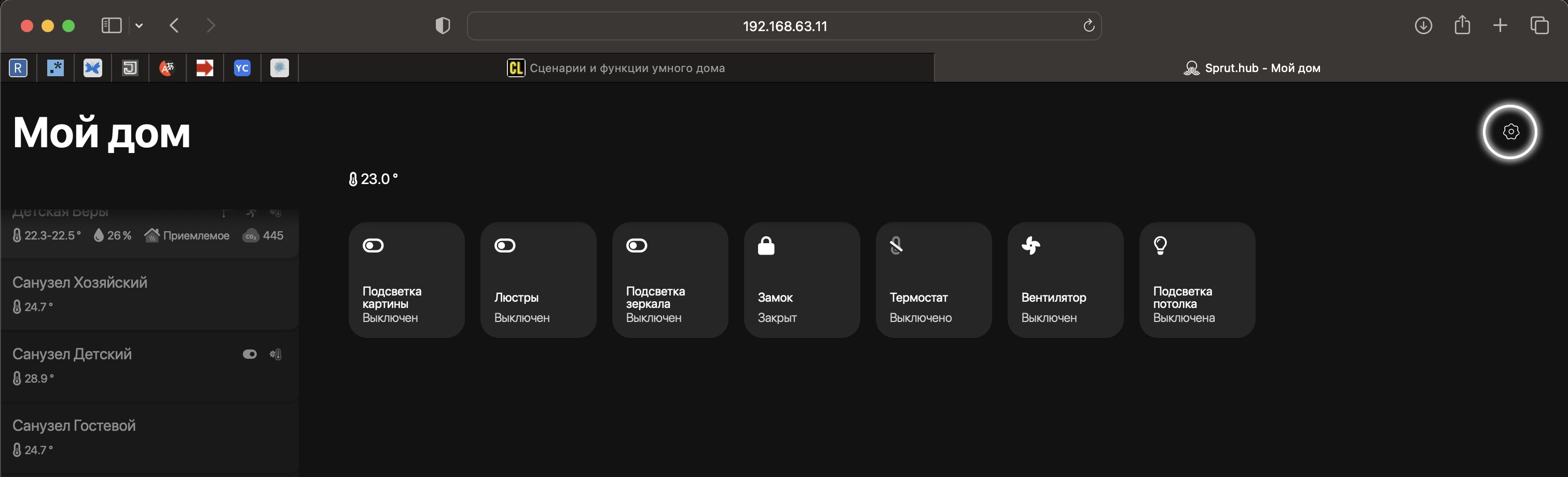
“Настройки” - “Расширенные” - “Перезагрузить шаблоны”
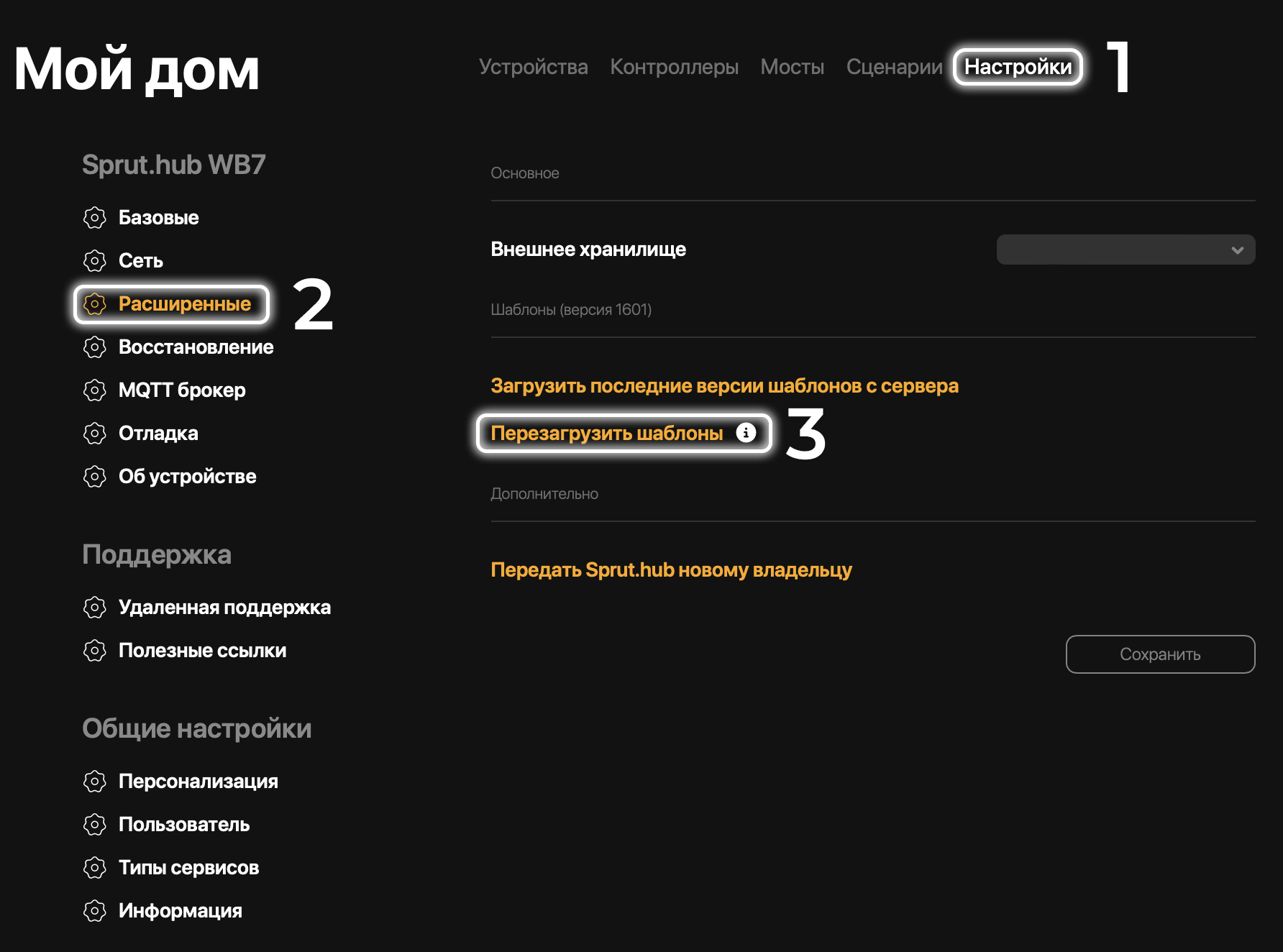
- Переходим во вкладку “Контроллеры"
- Останавливаем контроллер MQTT и запускаем его вновь
- Дожидаемся появления нового устройства ONOKOM
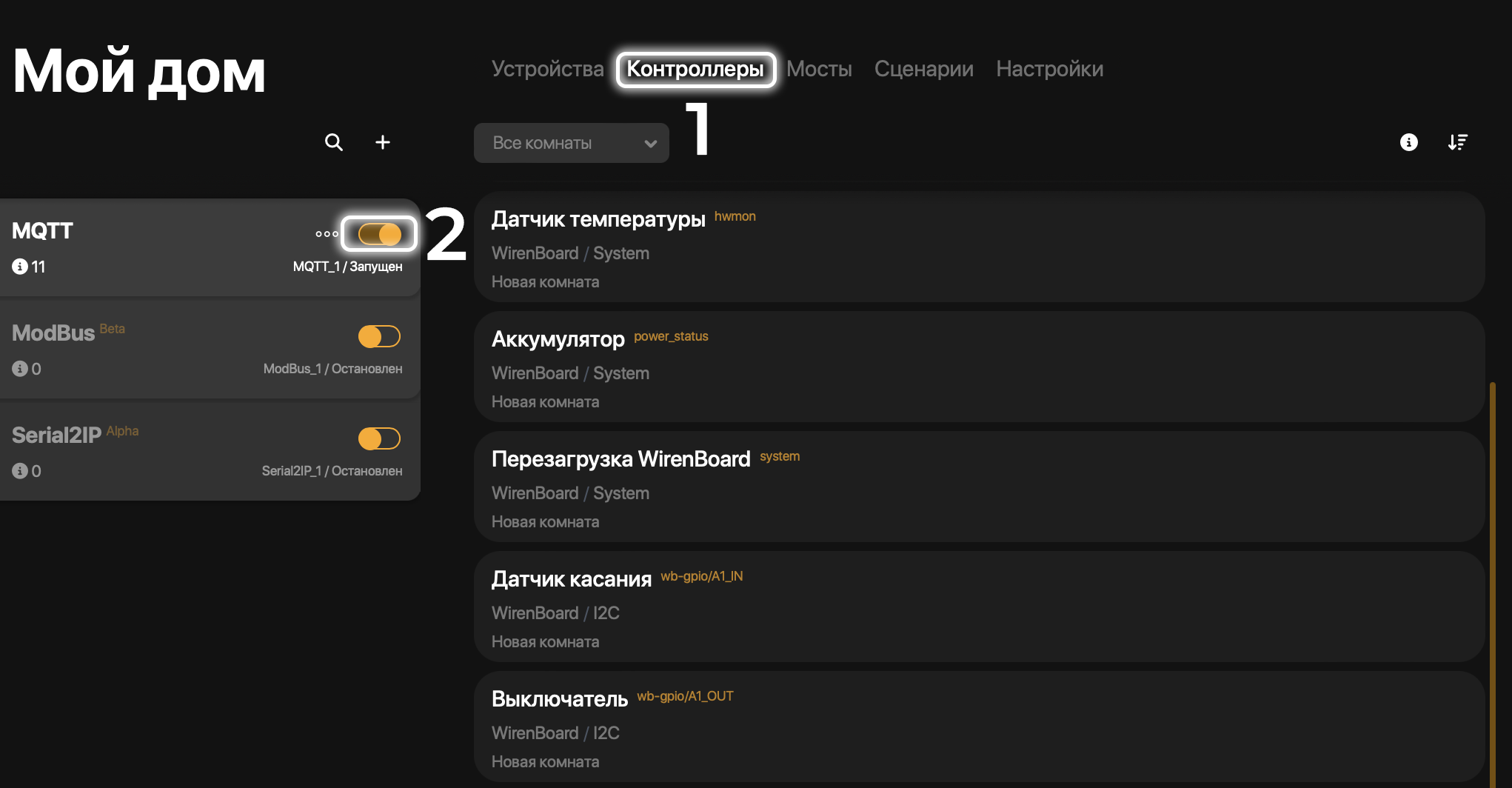
Новое устройство отобразится во вкладке “Устройства”
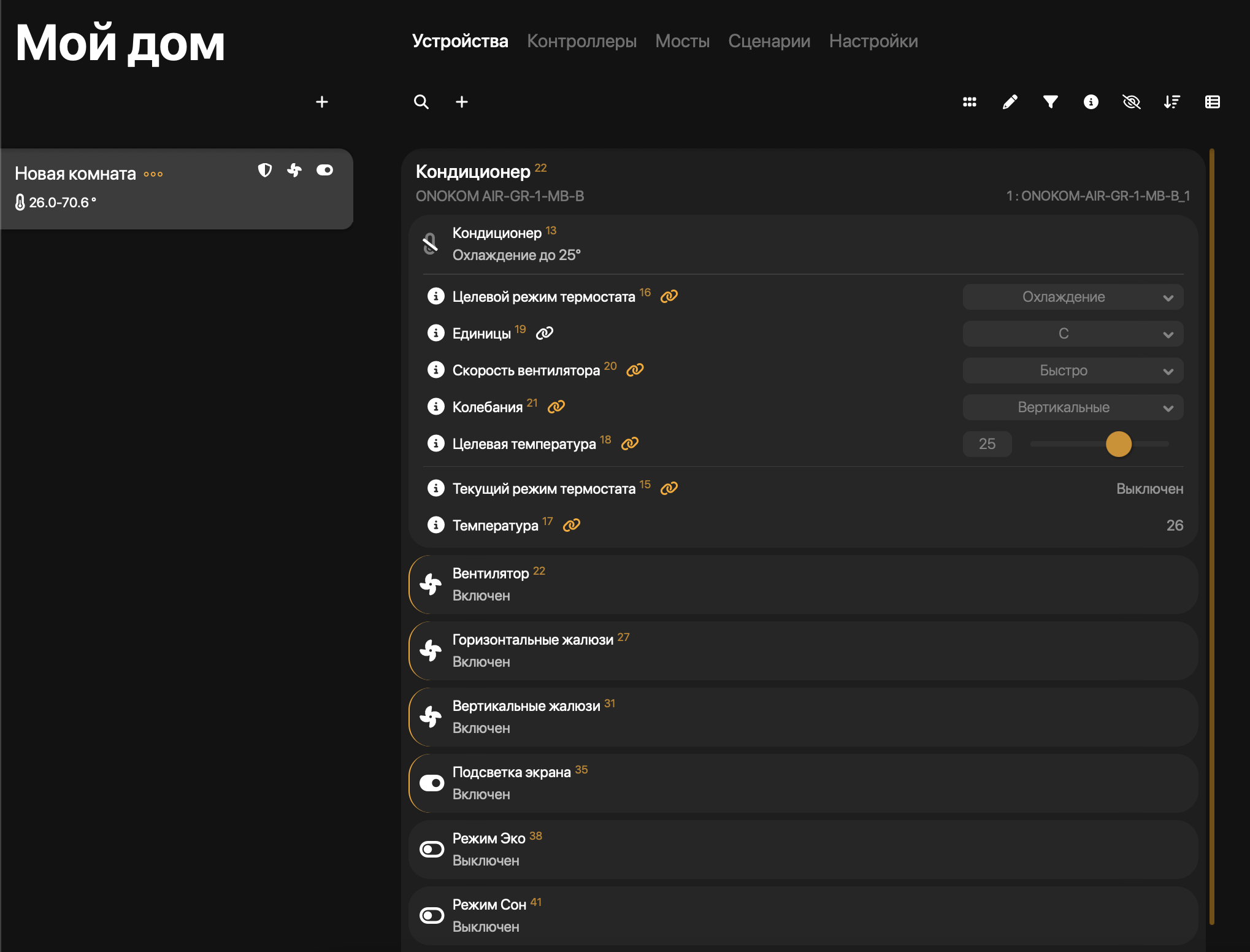
Интерфейс вывода кондиционера в Алису и Apple Home
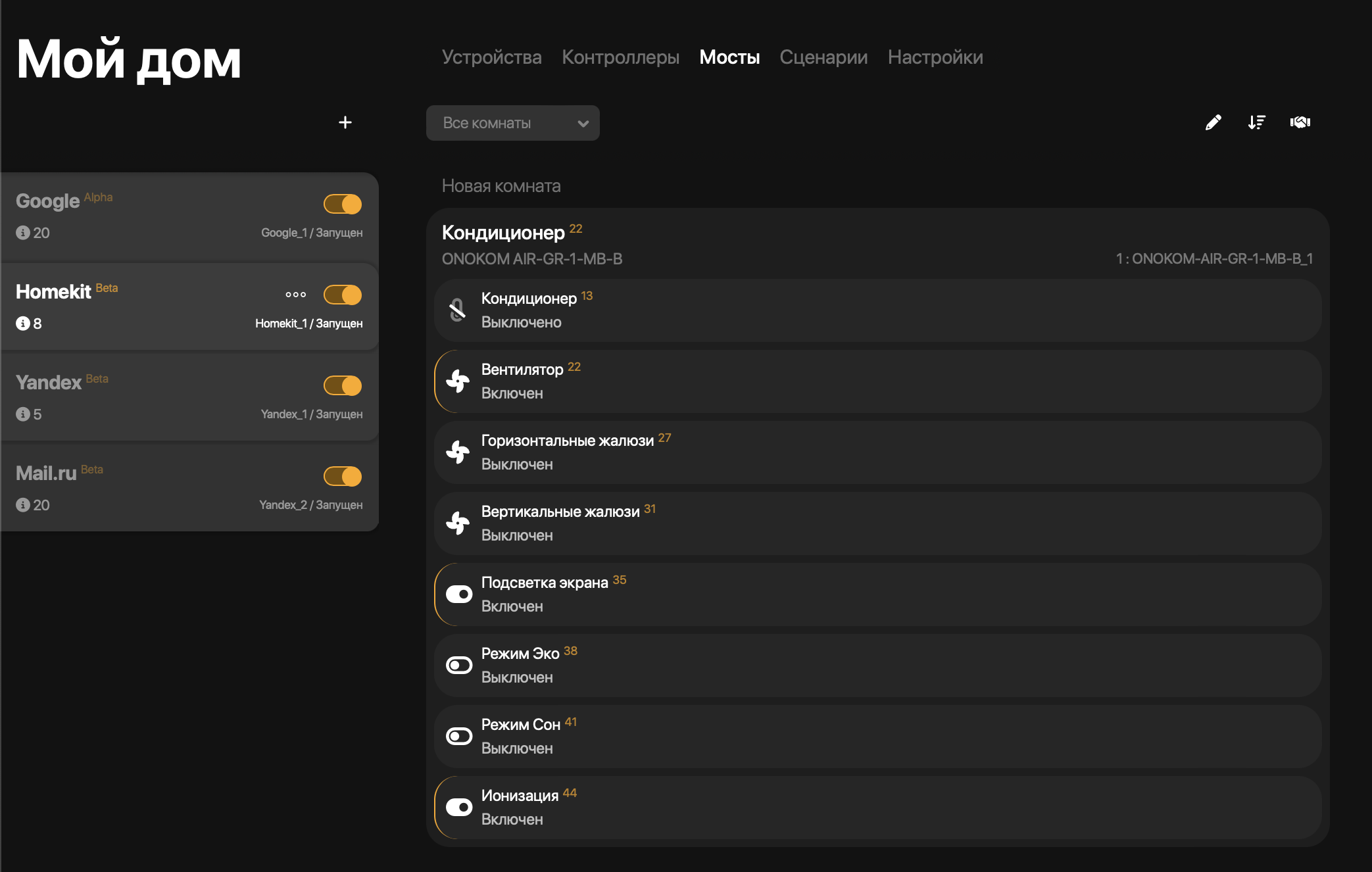
13.4 Подключение к Node-RED
Скопировано13.4.1 Установка плагина Node-RED
СкопированоДля интеграции шлюза ONOKOM с помощью Node-RED в Яндекс.Умный дом необходимо установить плагин: node-red-contrib-alice
Переходим в раздел “Управление палитрой”
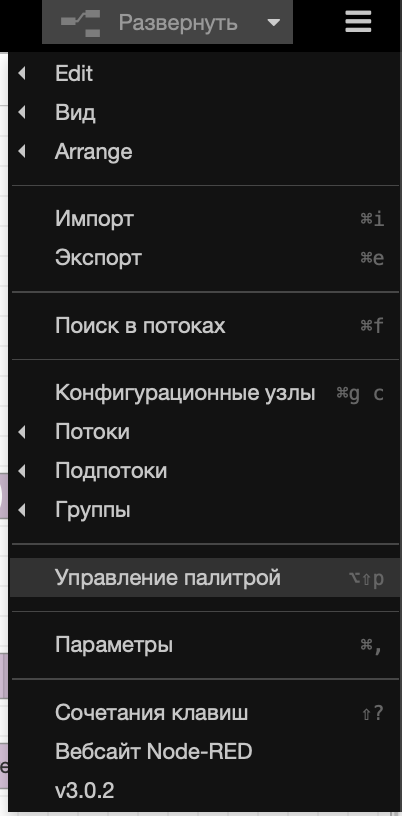
Открываем вкладку “Установить” и в поиск вводим node-red-contrib-alice и нажимаем кнопку “Установить”.
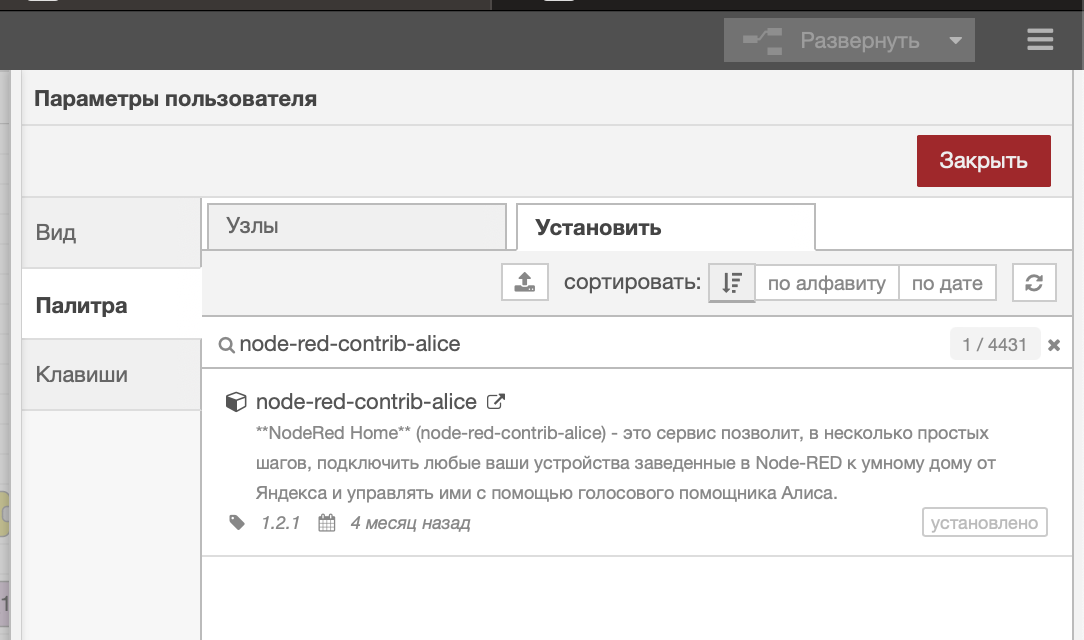
После успешной установки в списке “Узлов” появится раздел Alice
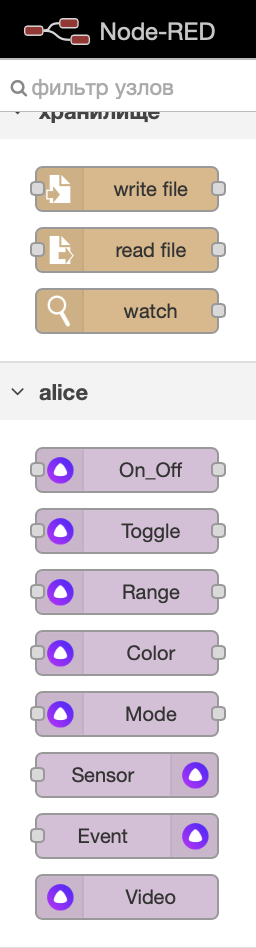
13.4.2 Установка шаблона в Node-RED
СкопированоCкачайте готовый шаблон
После скачивания шаблона необходимо его Импортировать
Для этого открываем меню, нажимаем на “Импорт”
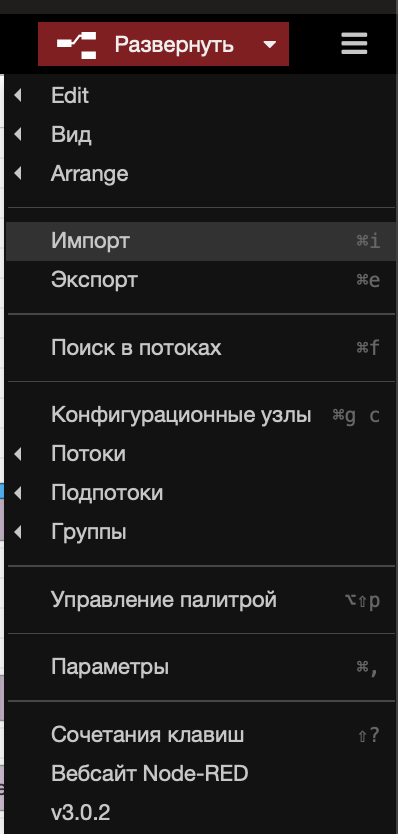
Выбираем шаблон
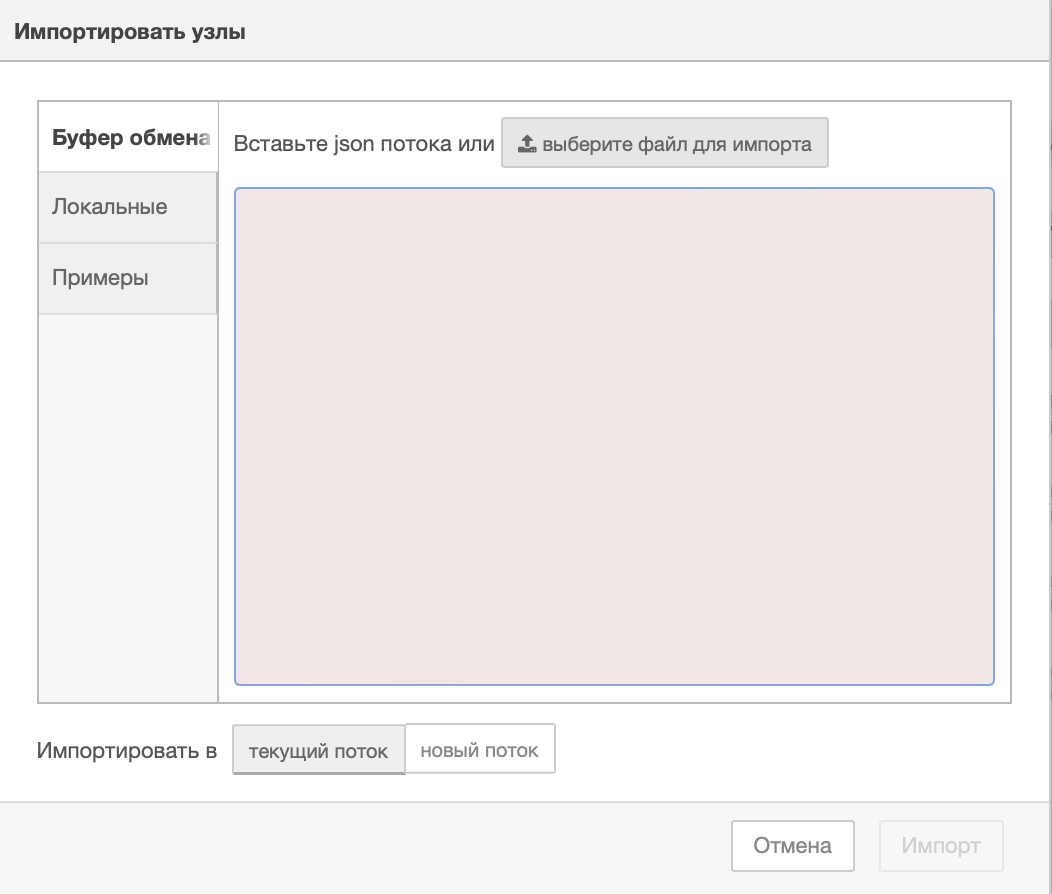
Нажимаем кнопку “Импорт”
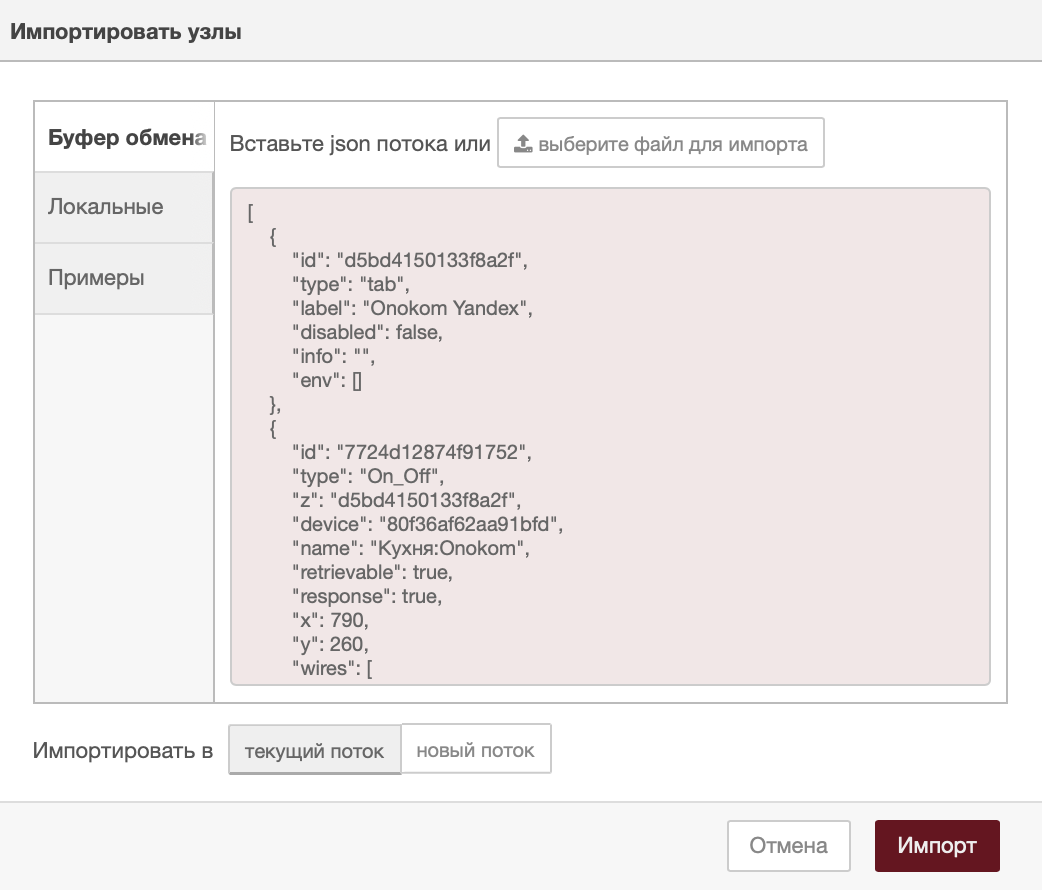
Пример интерфейса Node-RED

14. Список функций
Скопировано14.1. Список функций для WirenBoard
Скопировано14.1.1 Раздел “Основные режимы и функции”
Скопировано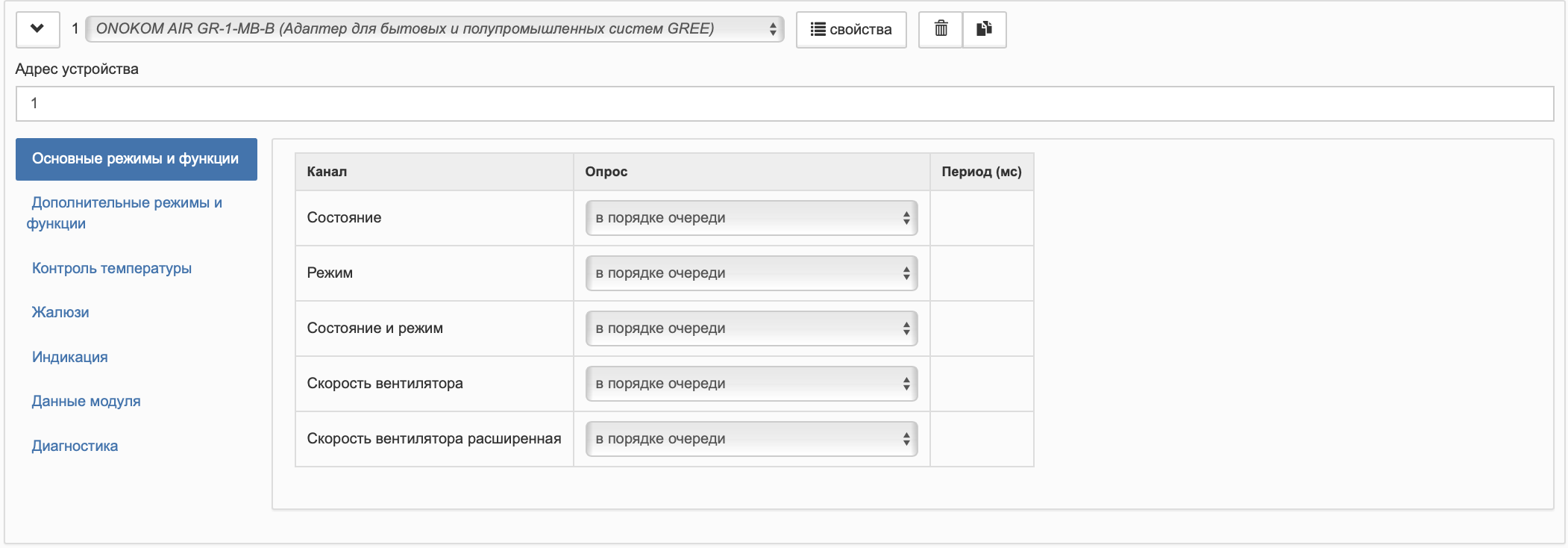
Состояние - параметр отвечающий за состояние кондиционера
- Вкл - Кондиционер включен
- Выкл - Кондиционер выключен
Режим - параметр за режим работы кондиционера
- 1 - Нагрев
- 2 - Охлаждение
- 3 - Автоматический
- 4 - Вентиляция
- 5 - Осушение
Состояние и режим - параметр совмещающий в себе параметры: “Состояние” и “Режим”.(Необходим для SprutHub)
- 0 - Кондиционер выключен
- 1 - Кондиционер включен Нагрев
- 2 - Кондиционер включен Охлаждение
- 3 - Кондиционер включен Автоматический
- 4 - Кондиционер включен Вентиляция
- 5 - Кондиционер включен Осушение
Скорость вентилятора - параметр отвечающий за скорость вентилятора
- 0 - Автоматическая скорость
- 1 - Первая скорость
- 2 - Вторая скорость
- 3 - Третья скорость
Скорость вентилятора расширенная - параметр отвечающий за скорость вентилятора (Необходим для SprutHub)
- 0 - Автоматическая скорость
- 1 - Тихий режим
- 2 - Первая скорость
- 3 - Вторая скорость
- 4 - Третья скорость
- 5 - Турбо режим
14.1.2 Раздел “Дополнительные режимы и функции”
Скопировано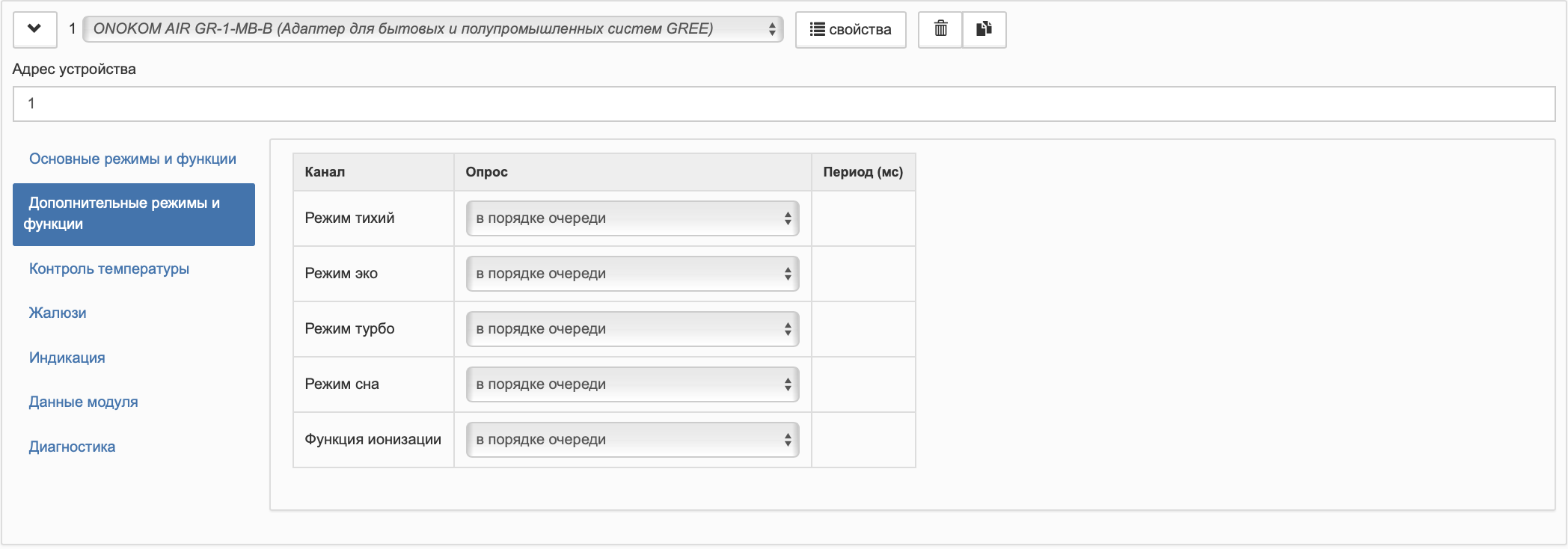
Режим “Тихий” - параметр, отвечающий за работу “Тихого режима”
- Вкл - Режим включен
- Выкл - Режим выключен
Режим “Эко” - параметр, отвечающий за работу “Эко режима”
- Вкл - Режим включен
- Выкл - Режим выключен
Режим “Турбо” - параметр, отвечающий за работу “Турбо режима”
- Вкл - Режим включен
- Выкл - Режим выключен
Режим “Сон” - параметр, отвечающий за работу “Режима сна”
- Вкл - Режим включен
- Выкл - Режим выключен
Функция ионизации - параметр, отвечающий за работу функции “Ионизации”
- Вкл - Ионизация включена
- Выкл - Ионизация выключена
14.1.3 Раздел “Контроль температуры”
Скопировано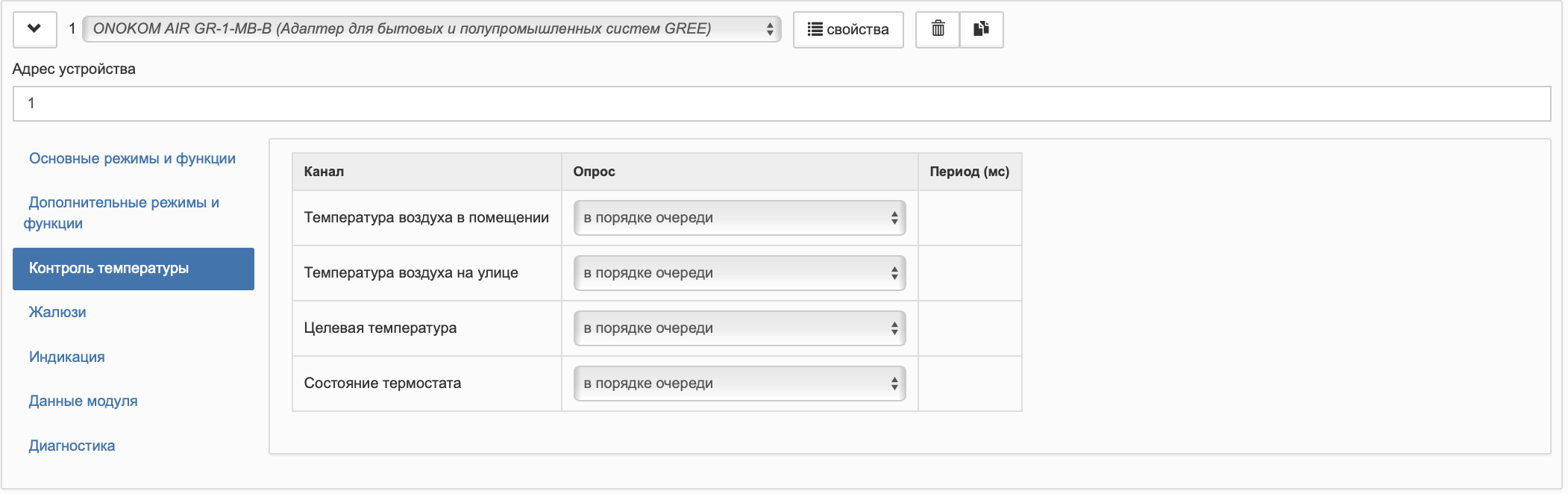
Температура воздуха в помещении - параметр, отображающий текущую температуру, измеренную кондиционером
Температура воздуха на улице - параметр, отображающий текущую температуру, измеренную внешним блоком кондиционера
Целевая температура - параметр, в который мы будем передавать желаемую температуру
- Минимальное значение: 16
- Максимальное значение: 30
Состояние термостата - параметр, в котором отображается текущее состояние термостата
- 0 - Простаивает
- 1 - Нагревает
- 2 - Охлаждает
Коррекция температуры - сервисный параметр
14.1.4 Раздел “Жалюзи”
Скопировано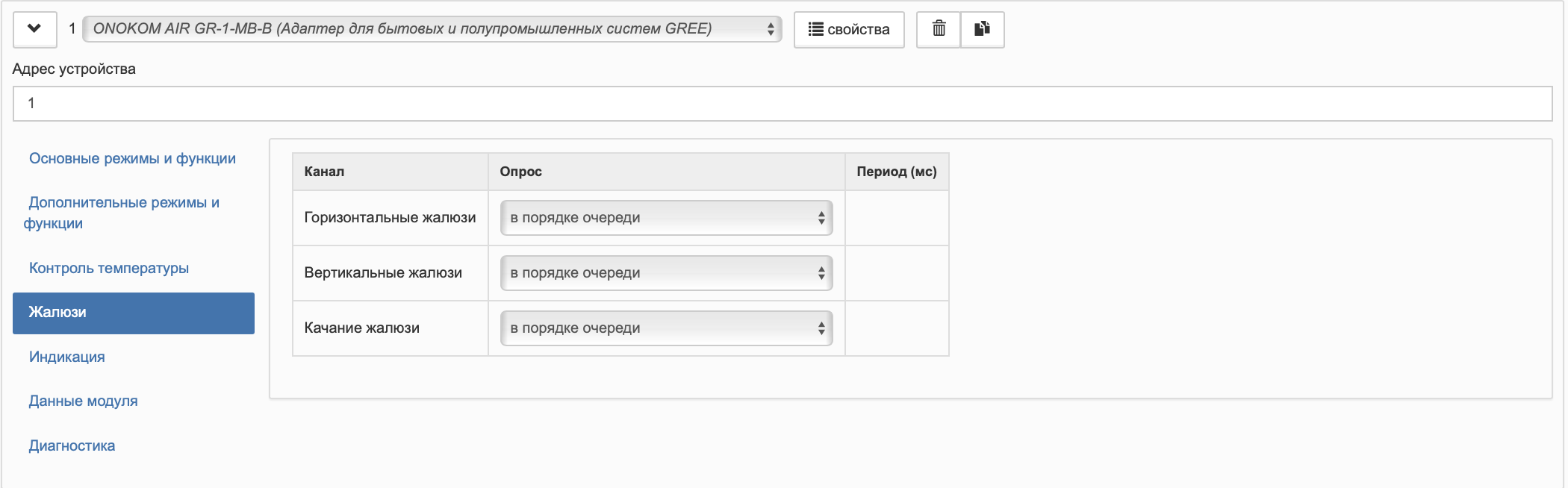
Горизонтальные жалюзи - параметр, отвечающий за положение горизонтальных жалюзи (Вверх-Вниз)
- 0 - Остановлены
- 1 - Качание
- 2 - Положение 1 - (Самое низкое положение шторки)
- 3 - Положение 2
- 4 - Положение 3
- 5 - Положение 4
- 6 - Положение 5 - (Самое высокое положение шторки)
Вертикальные жалюзи - параметр, отвечающий за положение вертикальных жалюзи (Вправо-Влево)
- 0 - Остановлены
- 1 - Качание
- 2 - Положение 1 - (Самое левое положение шторки)
- 3 - Положение 2
- 4 - Положение 3
- 5 - Положение 4
- 6 - Положение 5 - (Самое правое положение шторки)
Вертикальные и горизонтальные жалюзи - параметр, отвечающий за качание вертикальных и горизонтальных жалюзи
- 0 - Остановлены
- 1 - Качание вертикальных и горизонтальных жалюзи
- 2 - Качание вертикальных жалюзи
- 3 - Качание горизонтальных жалюзи
14.1.5 Раздел “Индикация”
Скопировано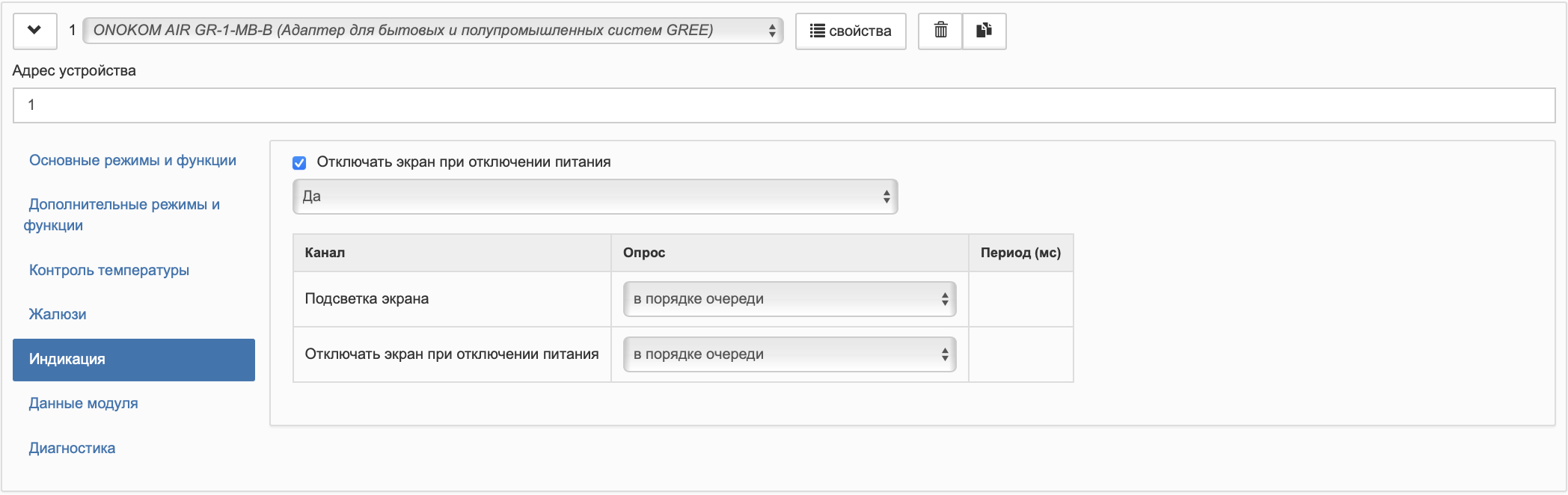
Отключать экран при отключении питания - параметр отвечающий за отображение информации на дисплее кондиционера
- Да - Подсветка будет выключаться при выключении кондиционера, и включаться при его включении
- Нет - Подсветка не будет изменять своего состояния при включении/выключении кондиционера
Подсветка экрана - параметр, отвечающий за отображение информации на дисплее кондиционера
- 1 - Подсветка включена
- 0 - Подсветка выключена
14.1.6 Раздел “Данные модуля”
Скопировано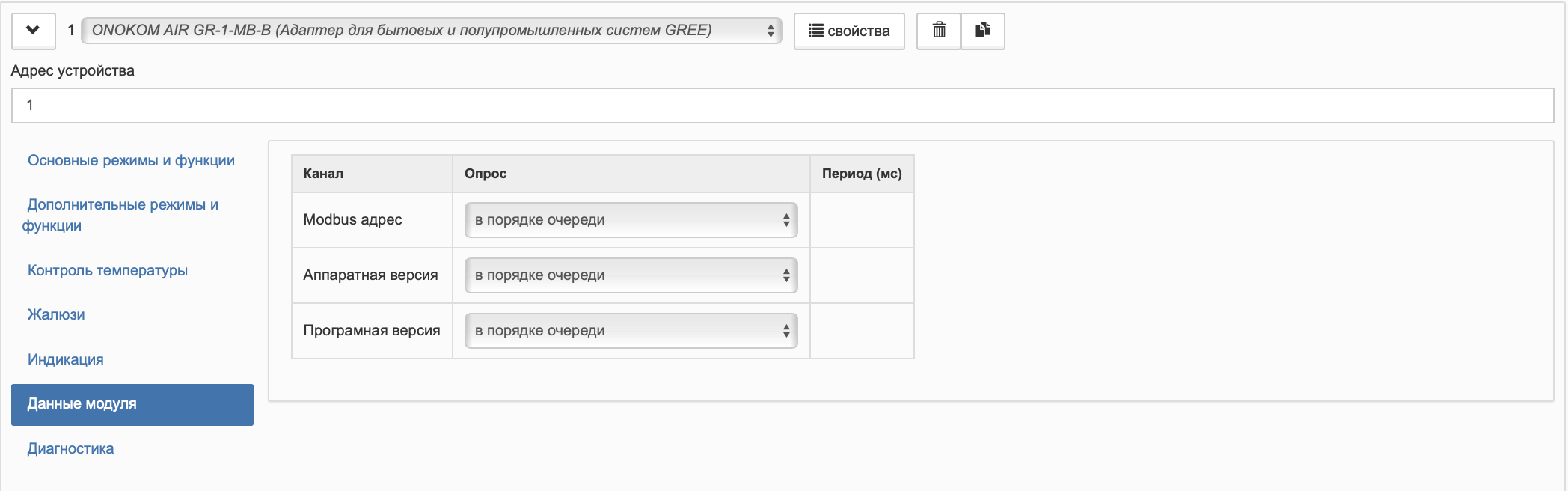
Modbus адрес - параметр отвечающий за Modbus адрес шлюза ONOKOM
- Минимальное значение: 1
- Максимальное значение: 247
Аппаратная версия - содержит текущую ревизию шлюза
Программная версия - содержит текущую версию прошивки шлюза
14.1.7 Раздел “Диагностика”
Скопировано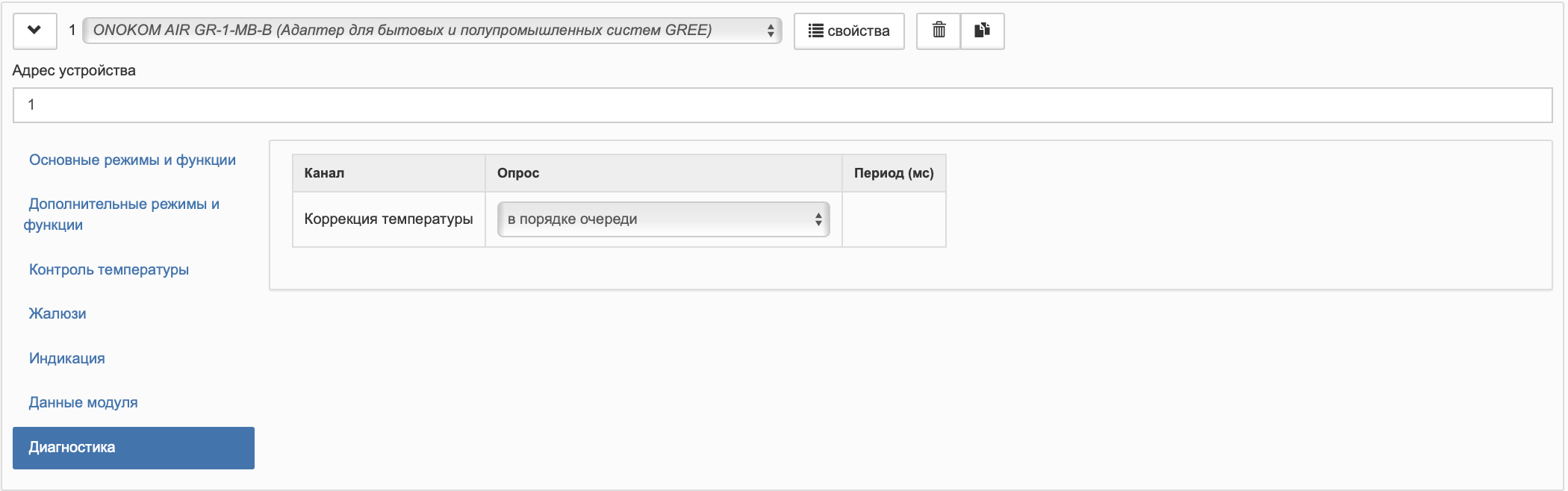
Коррекция температуры - Сервисный параметр, позволяющий определить, с чем связано разное отображение целевой температуры на кондиционере и на шлюзе
14.1.8 Отображение в веб интерфейсе контроллера
Скопировано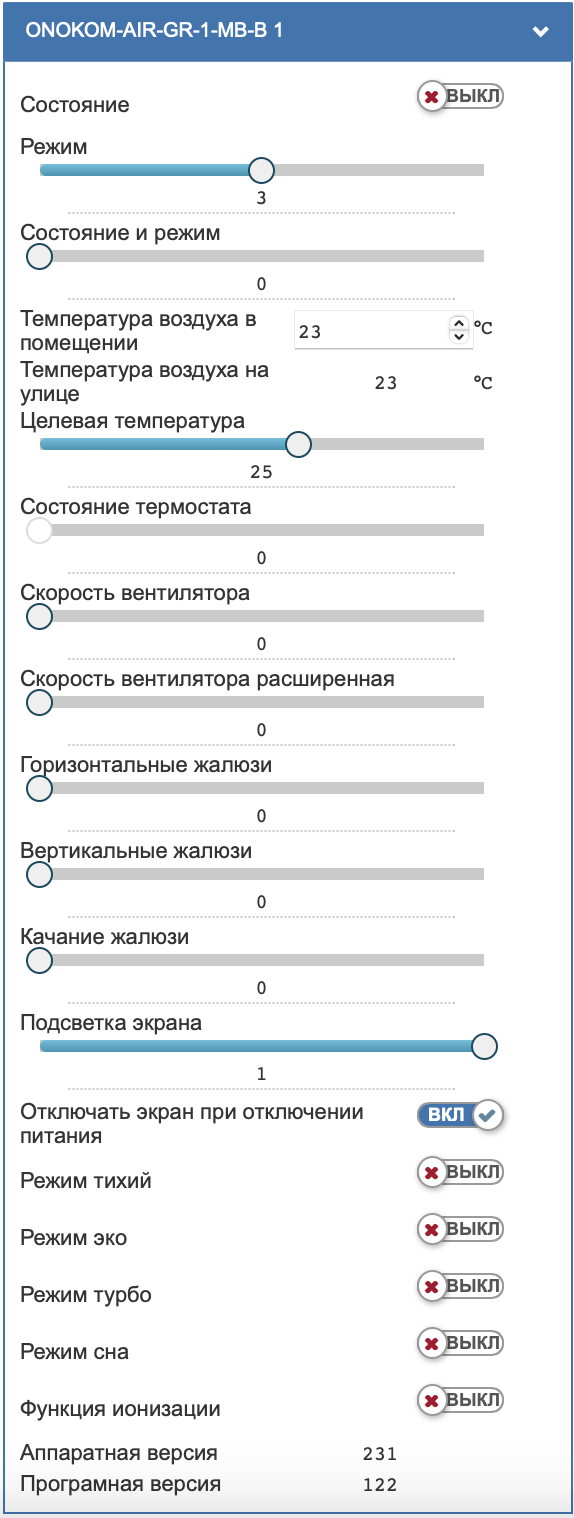
14.2 Список функций для Iridi Studio
Скопировано14.2.1 Раздел "Режим работы"
Скопировано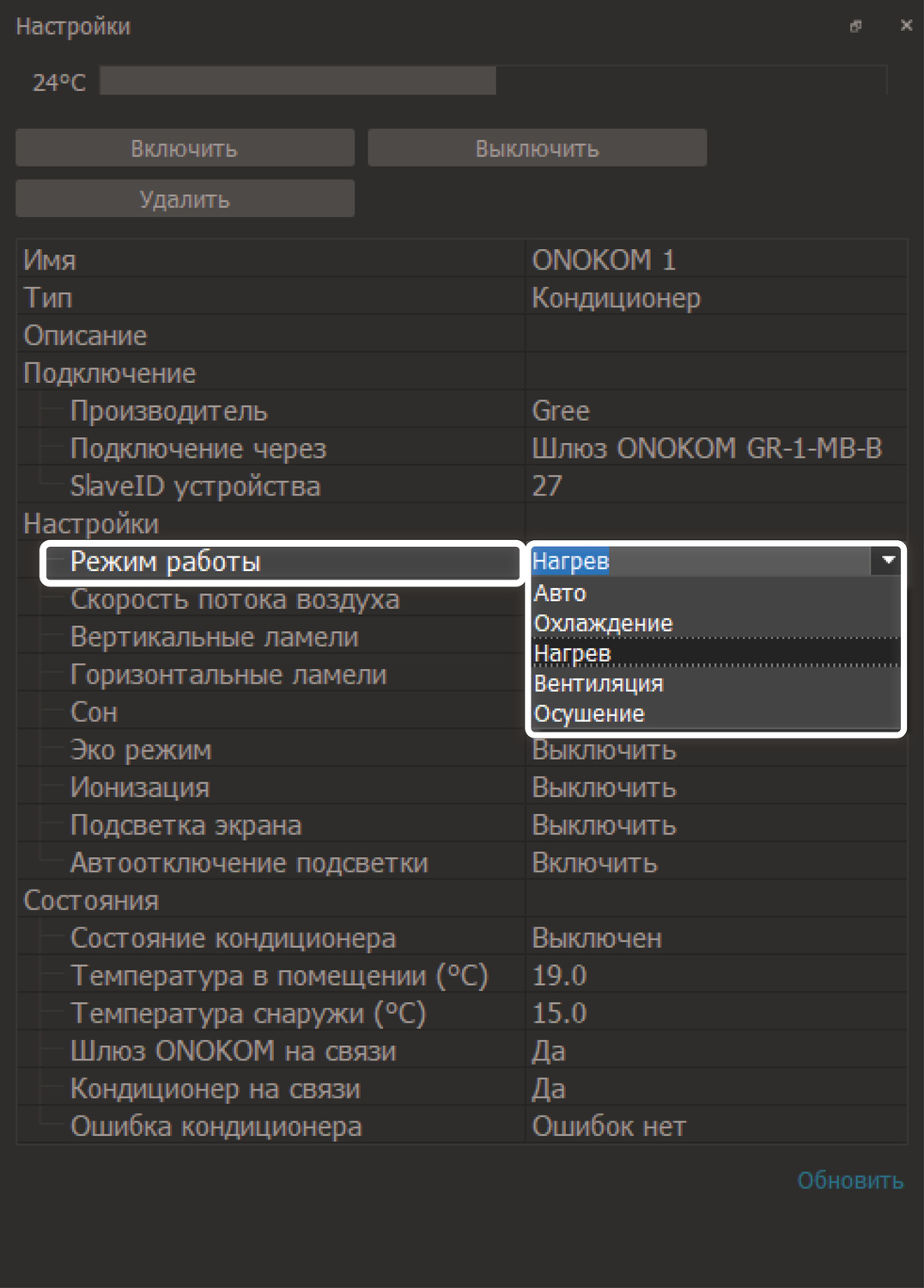
Раздел "Режим работы"
- Нагрев
- Охлаждение
- Авто
- Осушение
- Вентиляция
14.2.2 Раздел "Скорость потока воздуха"
Скопировано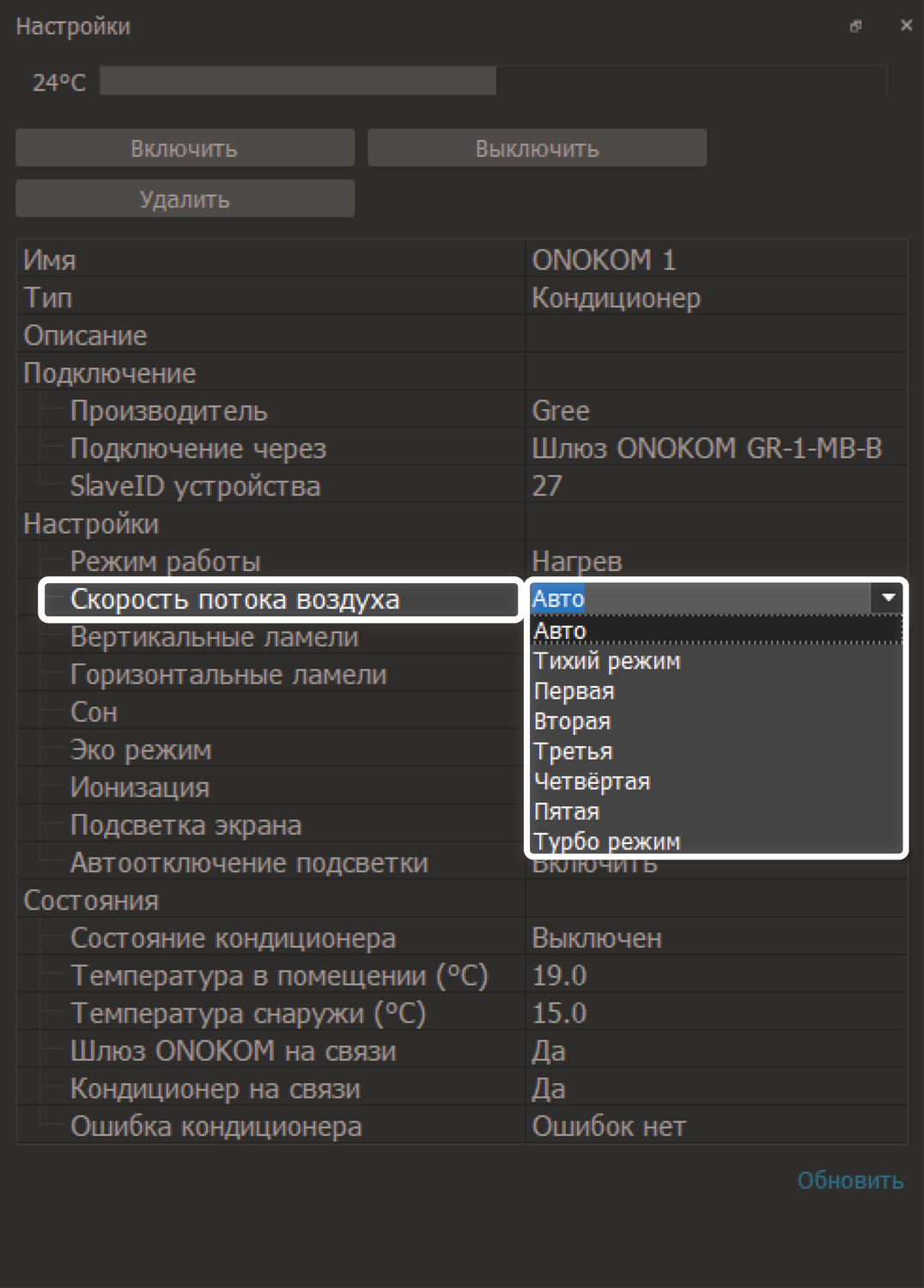
Раздел "Скорость потока воздуха"
- Авто
- Режим тихий
- 1 скорость
- 2 скорость
- 3 скорость
- 4 скорость
- 5 скорость
- Режим турбо
14.2.3 Раздел "Вертикальные ламели"
Скопировано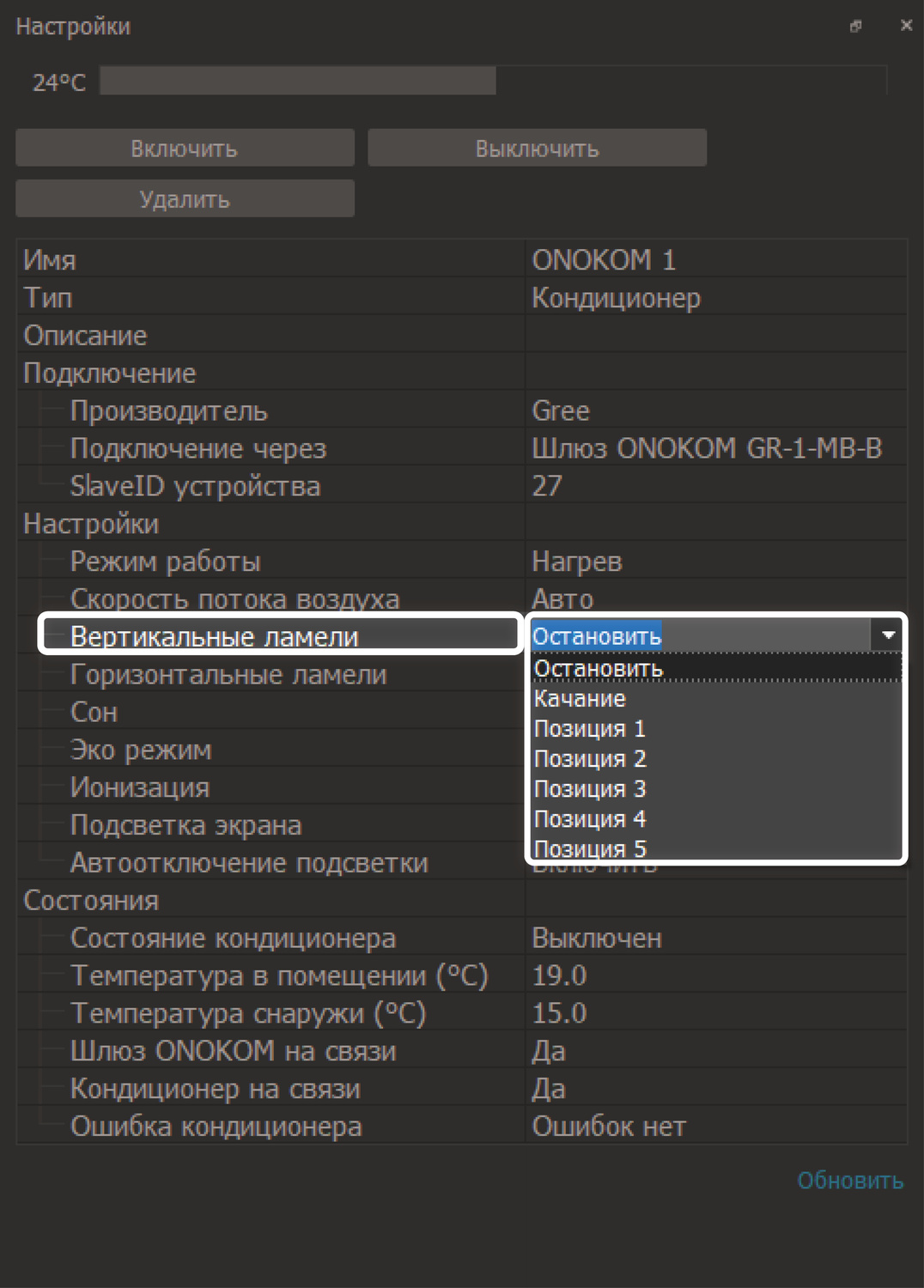
Раздел "Вертикальные ламели"
- Остановлены
- Качание
14.2.4 Раздел "Горизонтальные ламели"
Скопировано
Раздел "Горизонтальные ламели"
- Остановлены
- Качание
14.2.5 Раздел "Дополнительные функции"
Скопировано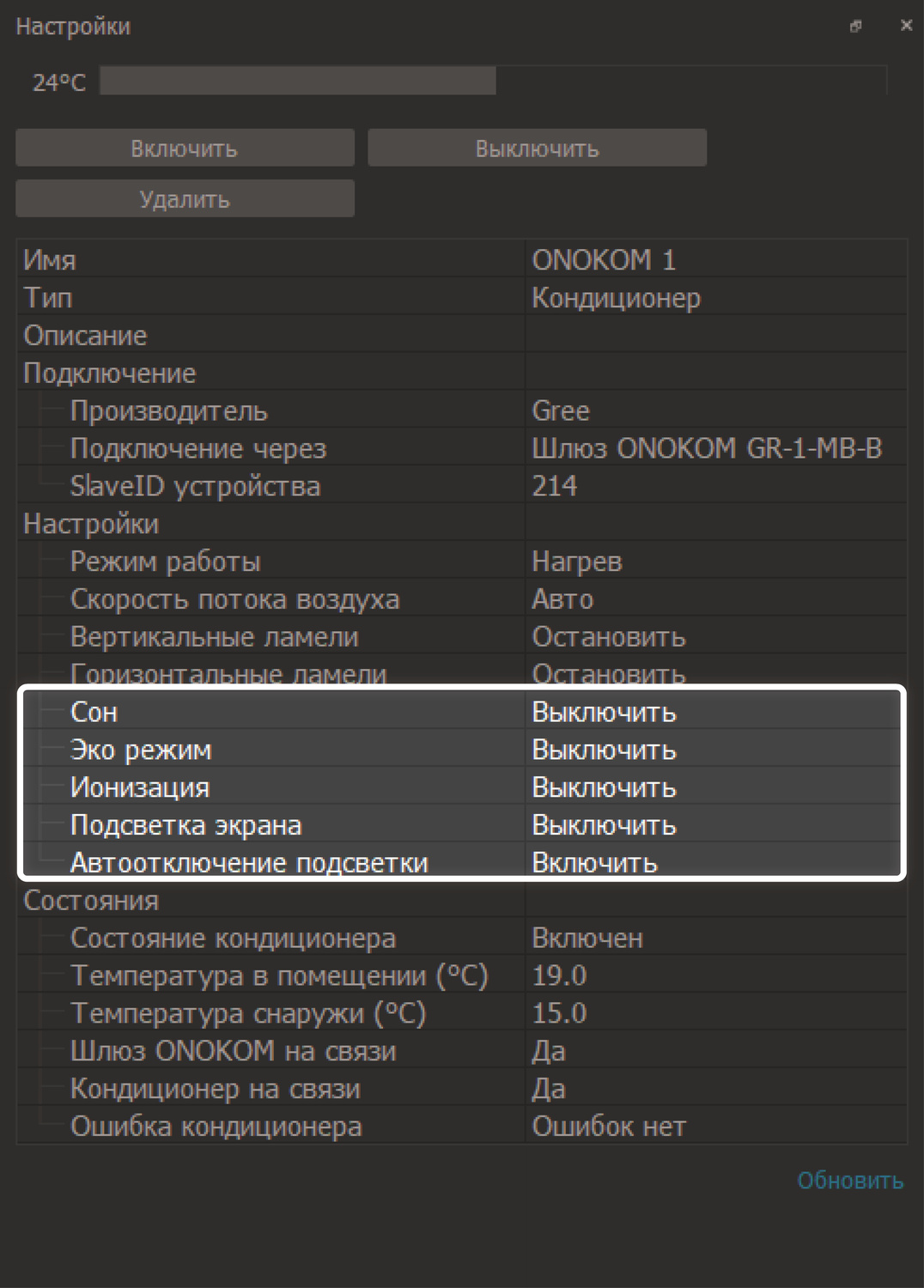
Раздел "Дополнительные функции"
- Сон
- Эко режим
- Ионизация
- Подсветка экрана
- Автоотключение подсветки
14.2.6 Раздел “Отображение в веб интерфейсе приложения”
Скопировано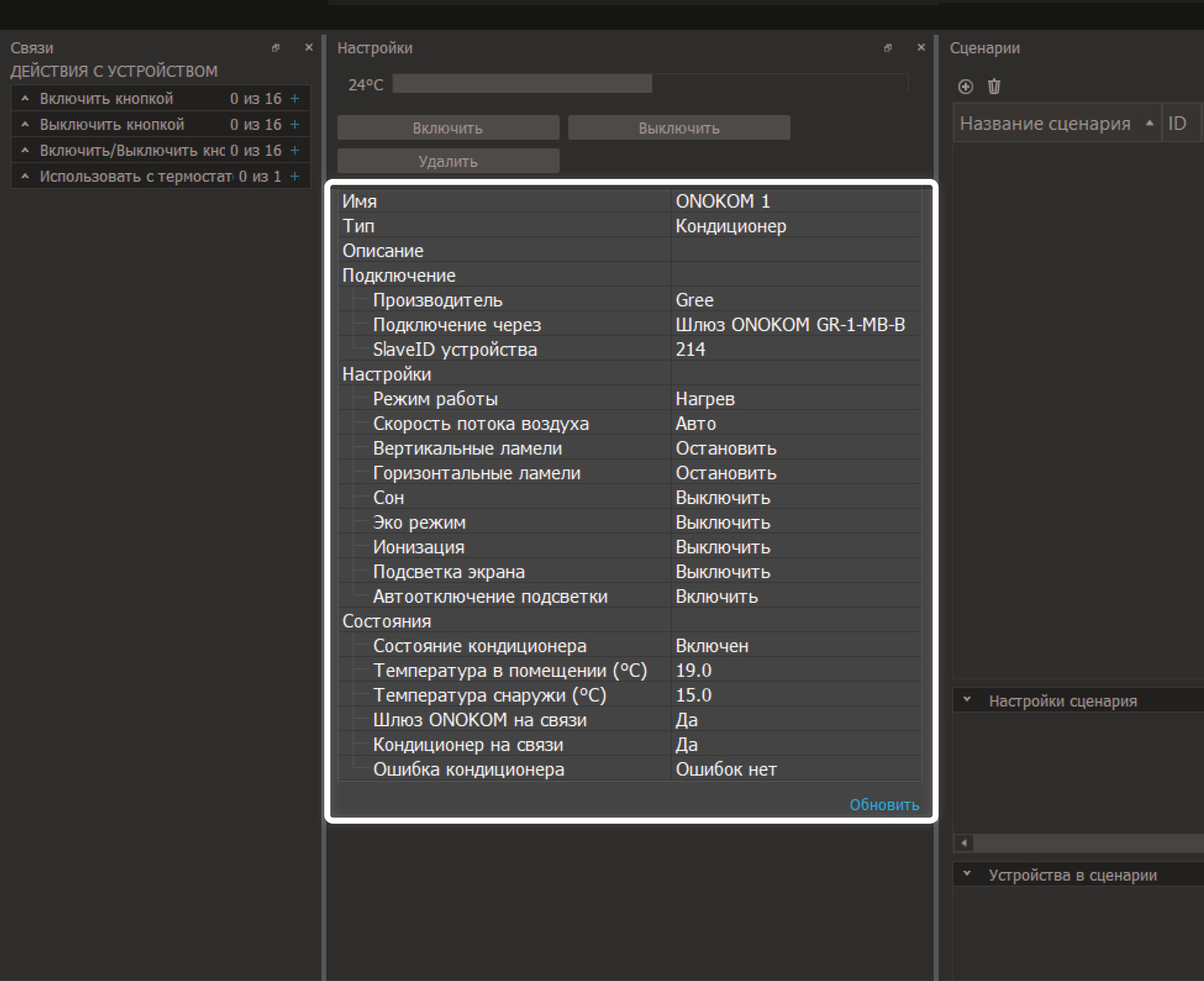
14.3 Список функций для Bus77 Home
Скопировано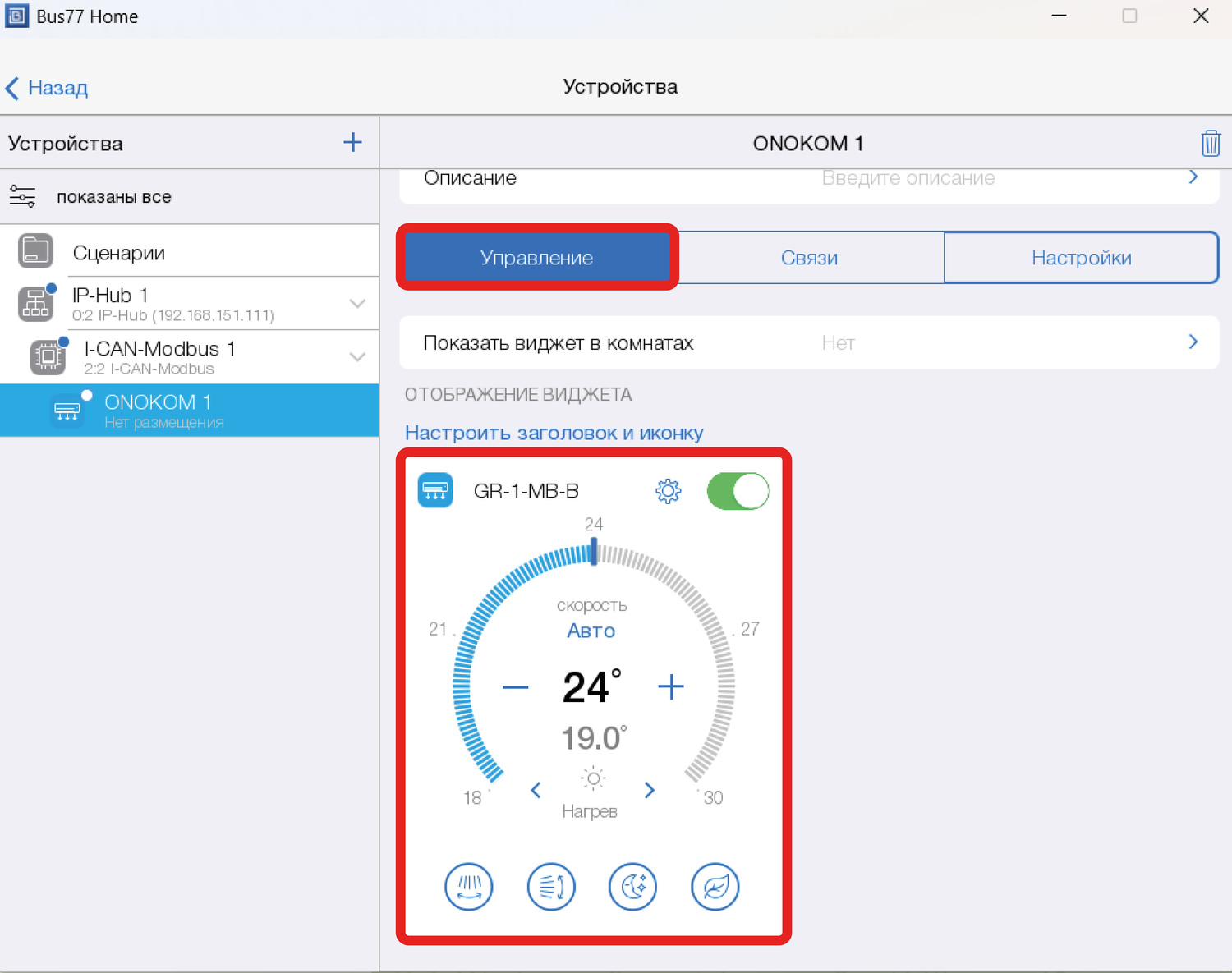
Виджет устройства расположен на панели "Управление"
Здесь доступно управление следующими функциями:
Контроль тепературы
- Целевая температура
Режим работы
- Вкл/выкл
- Нагрев
- Охлаждение
- Авто
- Осушение
- Вентиляция
Скорость
- Авто
- Режим тихий
- 1 скорость
- 2 скорость
- 3 скорость
- 4 скорость
- 5 скорость
- Режим турбо
Через иконки снизу управляются:
Горизонтальные ламели
- Остановлены
- Качание
Вертикальные ламели
- Остановлены
- Качание
Дополнительные функции
- Сон
- Эко режим
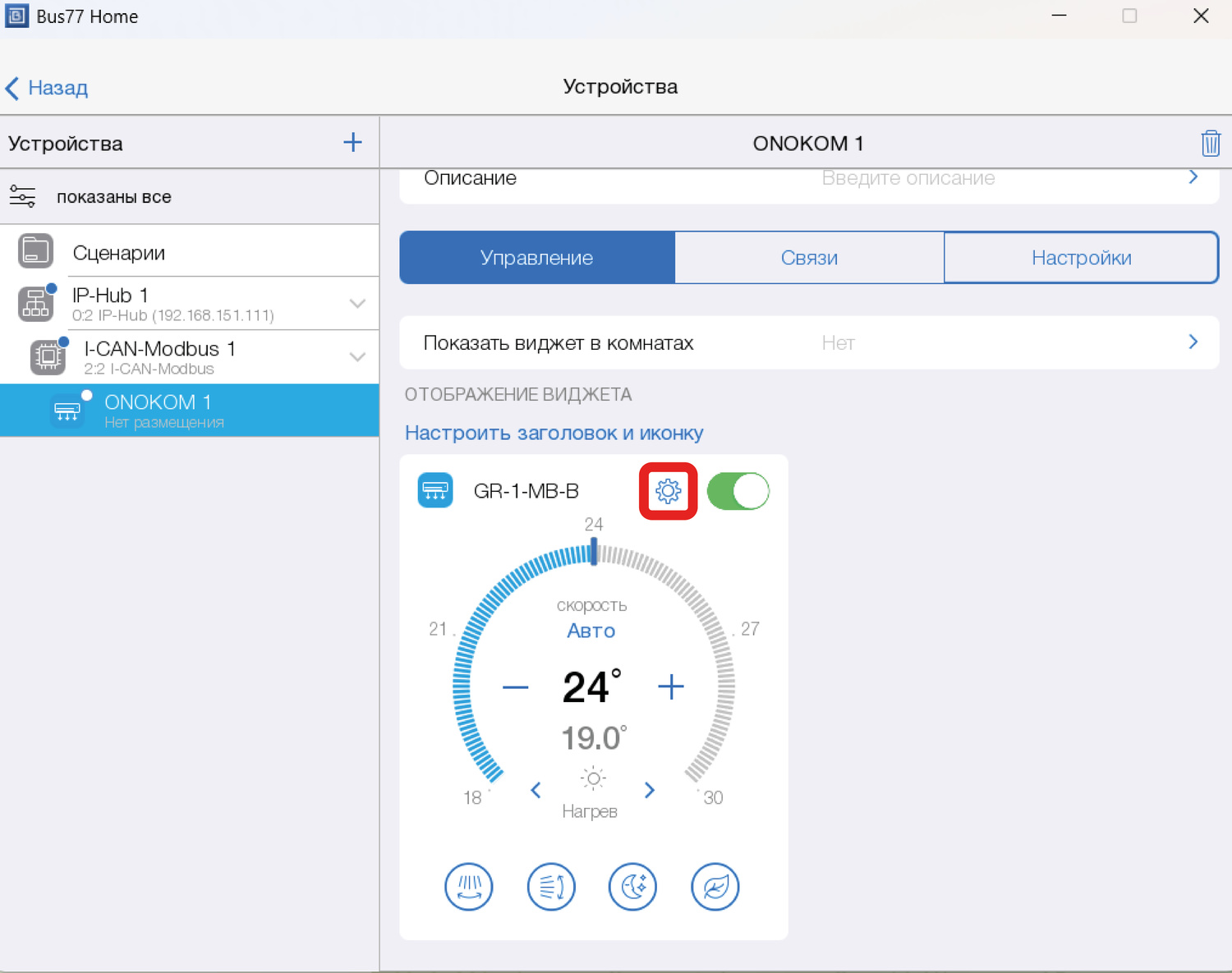
Для доступа к расширенным настройкам следует нажать на соответствующую иконку
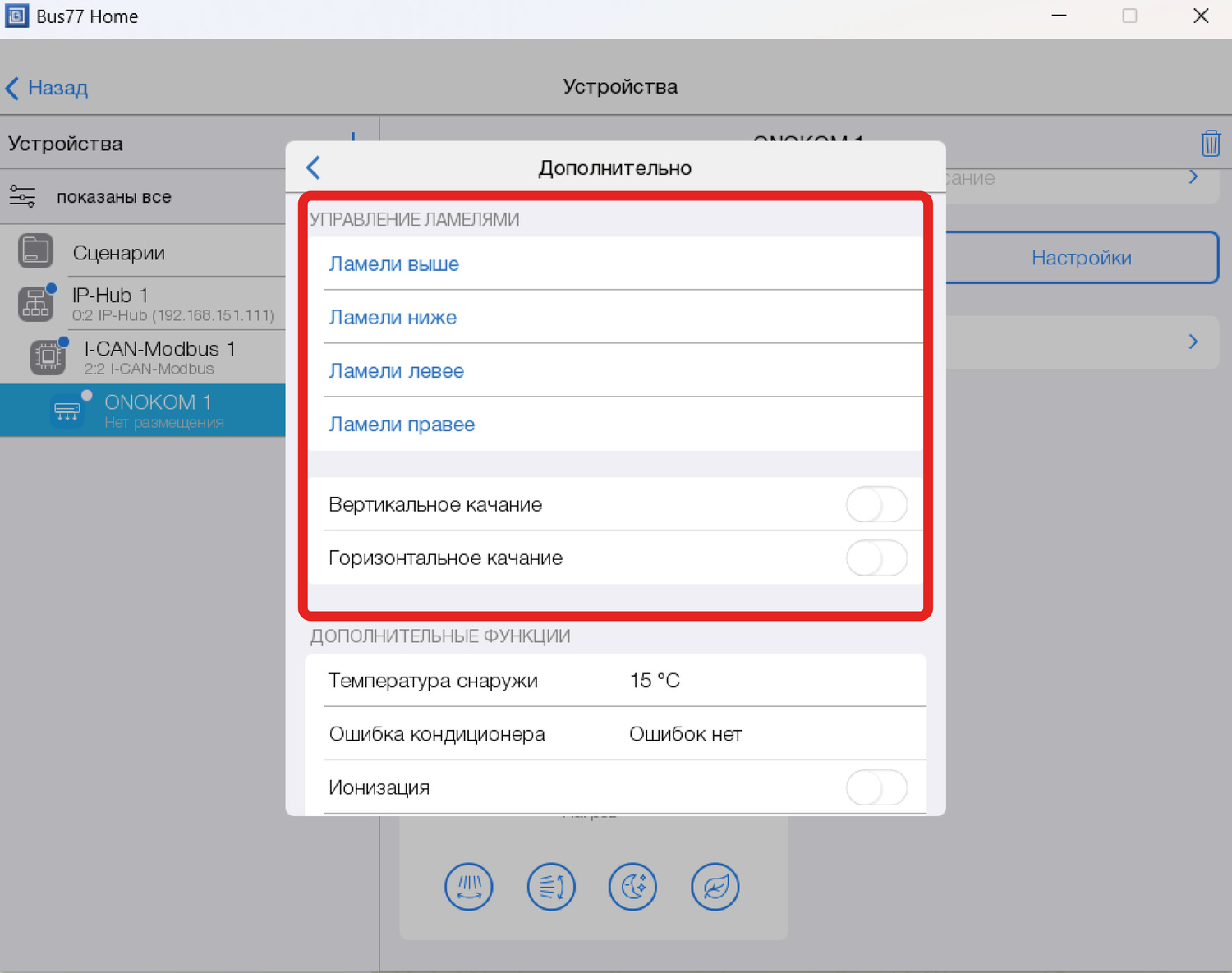
В открывшемся окне доступно управление положением ламелей:
Вертикальные ламели
- Остановлены
- Качание
Горизонтальные ламели
- Остановлены
- Качание
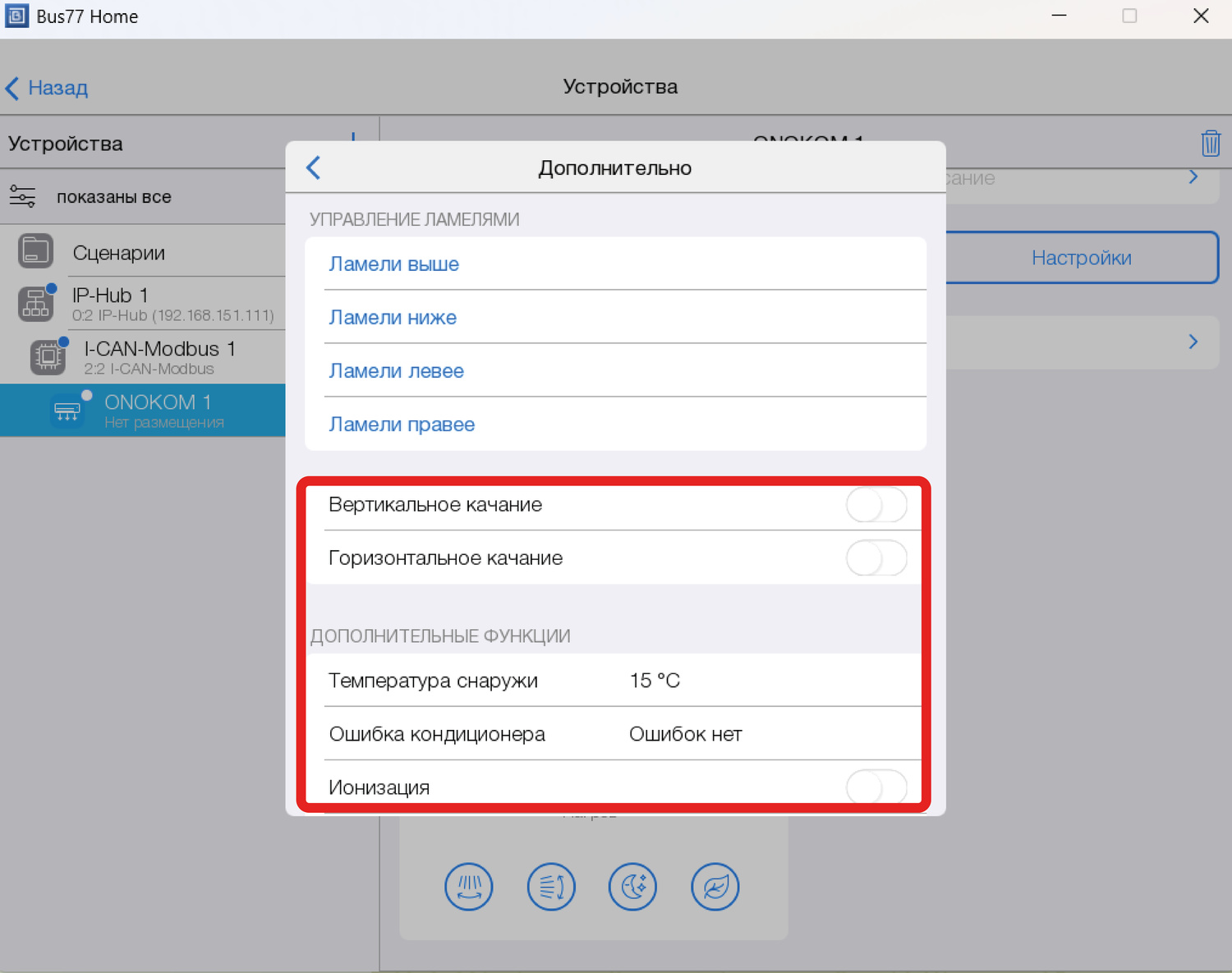
В нижней части окна доступны дополнительные функции кондиционера:
- Ионизация
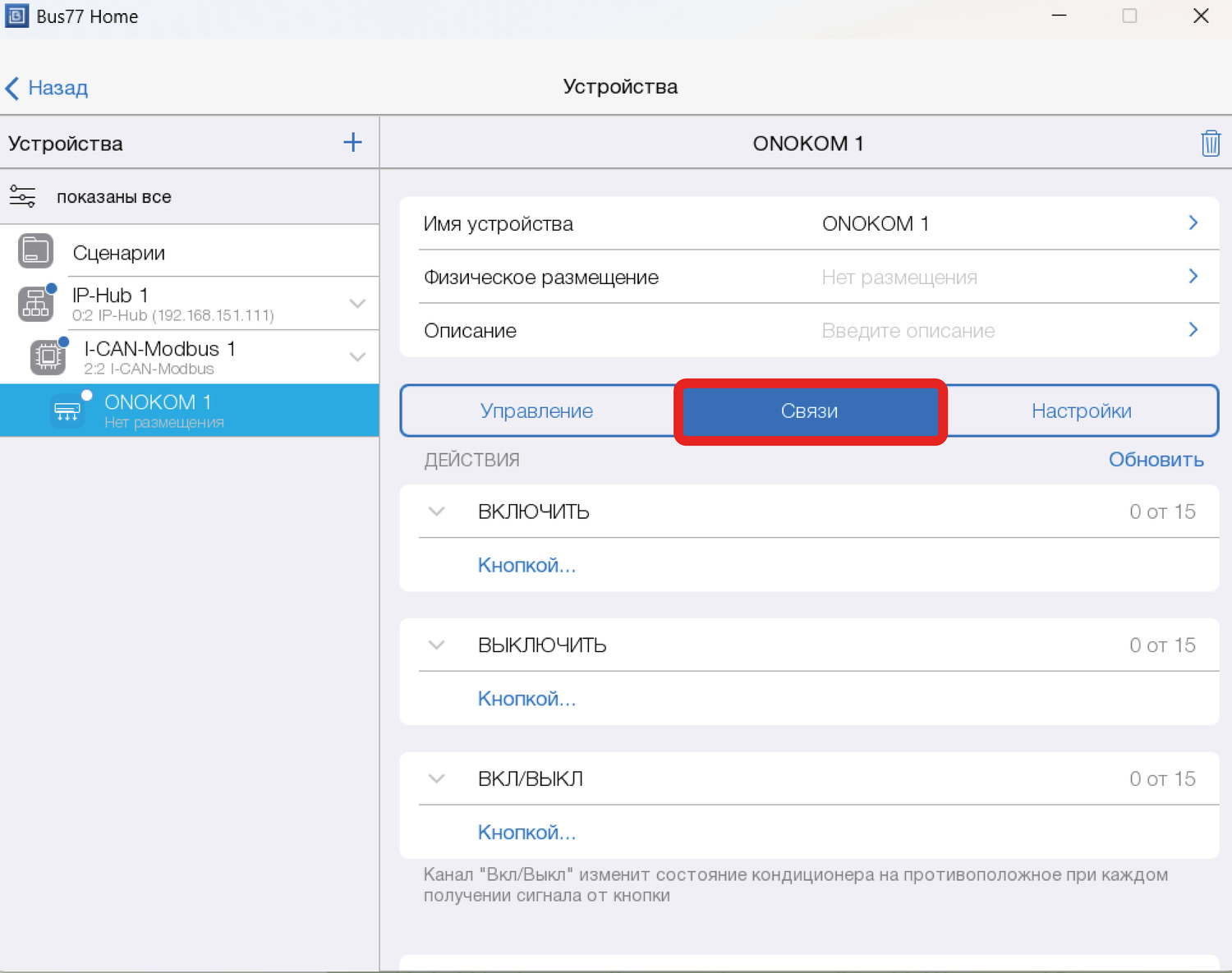
Помимо прямого управления устройством доступны также доступны настройки связей. Связи позволяют управлять устройством с помощью кнопок
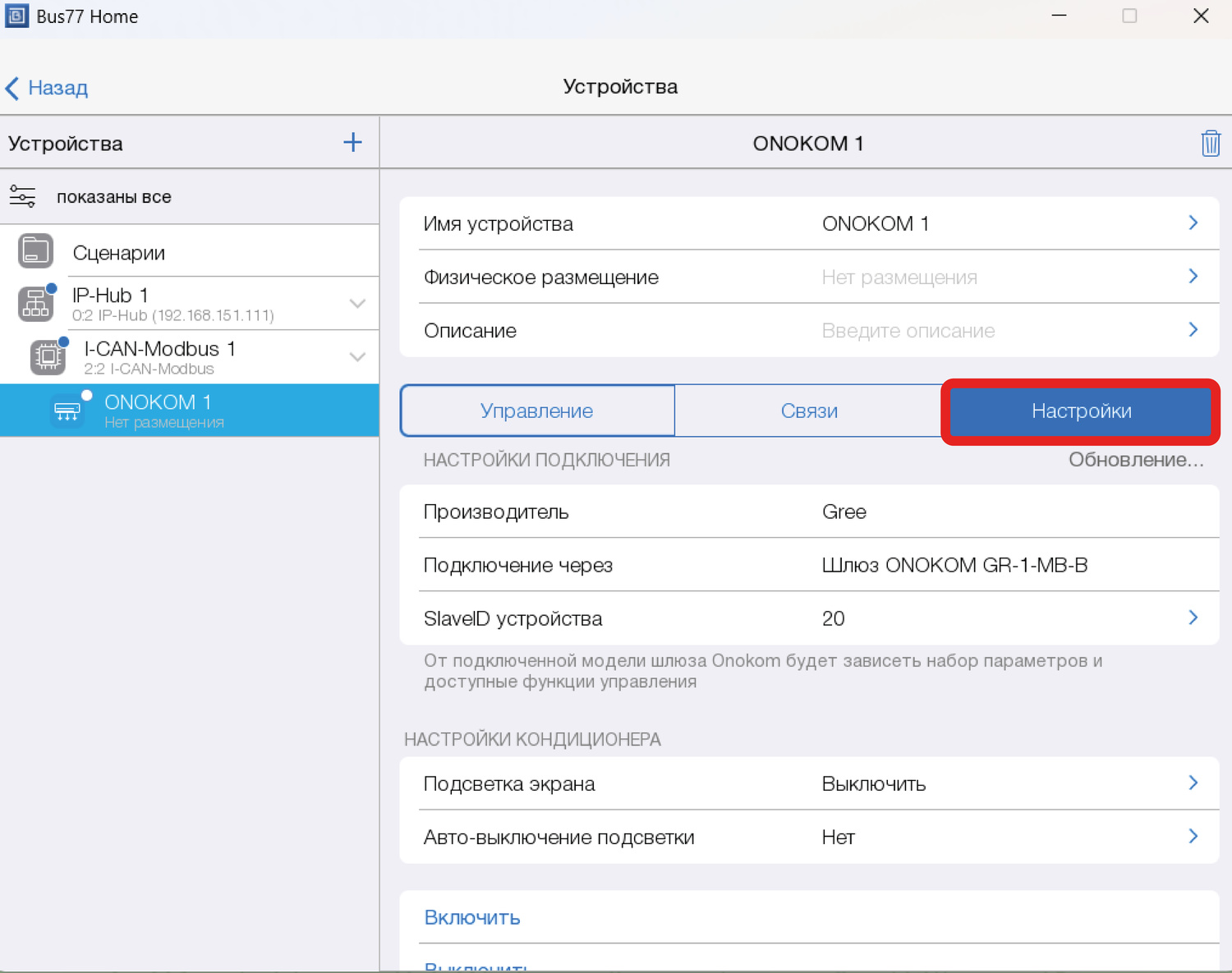
Во вкладке “Настройки“ можно ознакомиться с информацией о шлюзе:
- Производитель — бренд климатической техники, с которым работает шлюз ONOKOM. Определяется автоматически после добавления ONOKOM шлюза в проект;
- Подключение через — модель шлюза ONOKOM. Определяется автоматически после добавления ONOKOM шлюза в проект;
- SlaveID устройства — Modbus-адрес, по которому приложение взаимодействует с устройством (это поле не изменяет SlaveID на самом шлюзе, а только указывает адрес для подключения);
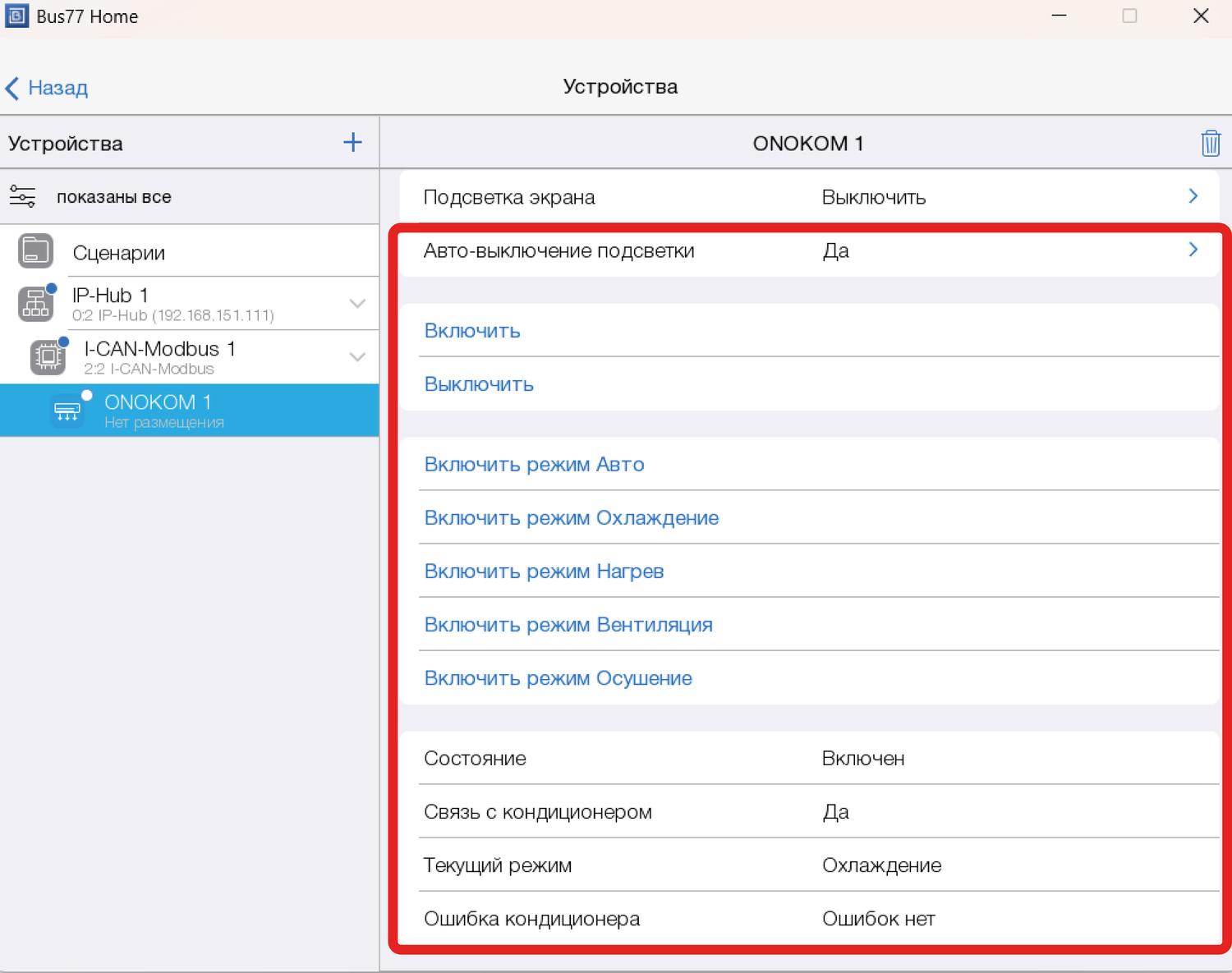
На данной вкладке также доступно управление устройством
15. Полезные файлы
Скопировано16. Гарантия
Скопировано
Гарантийный срок эксплуатации – 2 года со дня продажи через розничную торговую сеть, розничных представителей или интеграторов.
Гарантийный срок шлюза для кондиционера, а также срок его службы исчисляются со дня передачи товара потребителю. Если день передачи
установить невозможно, эти сроки исчисляются со дня изготовления шлюза для кондиционера. Для установления вышеуказанных сроков может быть использован технический паспорт с отметками дат изготовления и продажи.
Гарантия не распространяется:
- на шлюзы для кондиционеров и их части со следами механических
повреждений, следами жидкостей, гари, вскрытия;
- на шлюзы для кондиционеров вне полной комплектации;
- на шлюзы для кондиционеров, неисправность которых вызвана:
а) транспортными повреждениями, небрежным отношением, плохим уходом;
б) неправильным монтажом, ремонтом или установкой неквалифицированными специалистами;
в) независящими от производителя причинами (неправильное напряжение в шине, пожар, потоп и другие форсмажорные обстоятельства).
Гарантийная замена и ремонт производится по адресу Продавца.
17. Поддерживаемые модели
Скопировано17.1 Бренд GREE
Скопировано2025
17.1.1 Кондиционеры GREE 2025 года
Скопировано2024
17.1.2 Кондиционеры GREE 2024 года
Скопировано2023
17.1.3 Кондиционеры GREE 2023 года
Скопировано2022
17.1.4 Кондиционеры GREE 2022 года
Скопировано2021
17.1.5 Кондиционеры GREE 2021 года
Скопировано2020
17.1.6 Кондиционеры GREE 2020 года
Скопировано17.2 Бренд KENTATSU
Скопировано2025
17.2.1 Кондиционеры KENTATSU 2025 года
Скопировано2024
17.2.2 Кондиционеры KENTATSU 2024 года
Скопировано2023
17.2.3 Кондиционеры KENTATSU 2023 года
Скопировано2022
17.2.4 Кондиционеры KENTATSU 2022 года
Скопировано17.3 Бренд Ballu
Скопировано2024
17.3.1 Кондиционеры Ballu 2024 года
Скопировано2023
17.3.2 Кондиционеры Ballu 2023 года
Скопировано2022
17.3.3 Кондиционеры Ballu 2022 года
Скопировано2021
17.3.4 Кондиционеры Ballu 2021 года
Скопировано17.4 Бренд Lessar
Скопировано2025
17.4.1 Кондиционеры LESSAR 2025 года
Скопировано2024
17.4.2 Кондиционеры LESSAR 2024 года
Скопировано2023
17.4.2 Кондиционеры LESSAR 2023 года
Скопировано17.5 Бренд Energolux
Скопировано2024
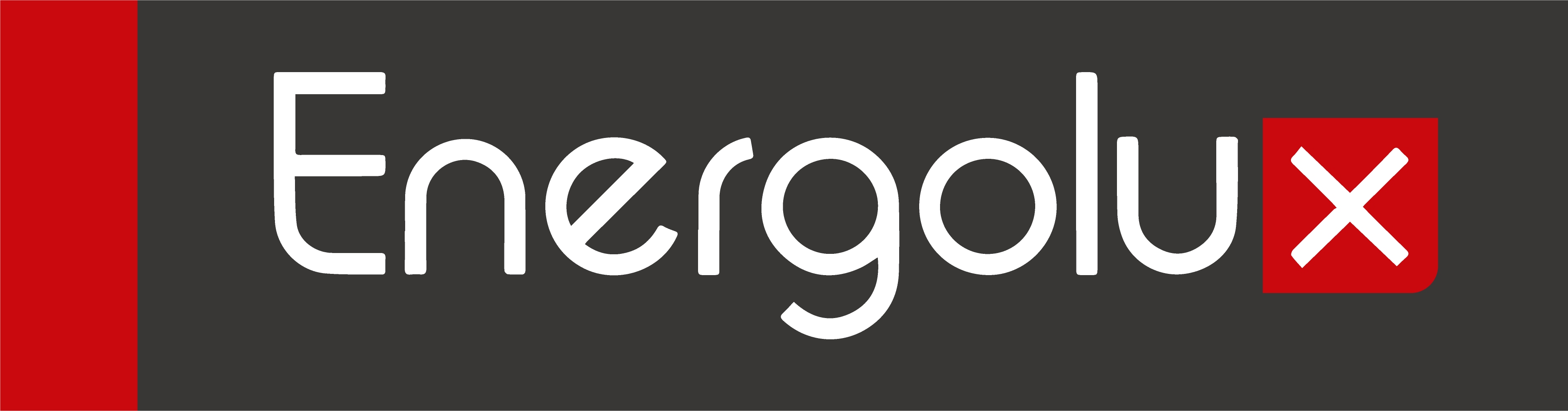
17.5.1 Кондиционеры Energolux 2024 года
Скопировано2023
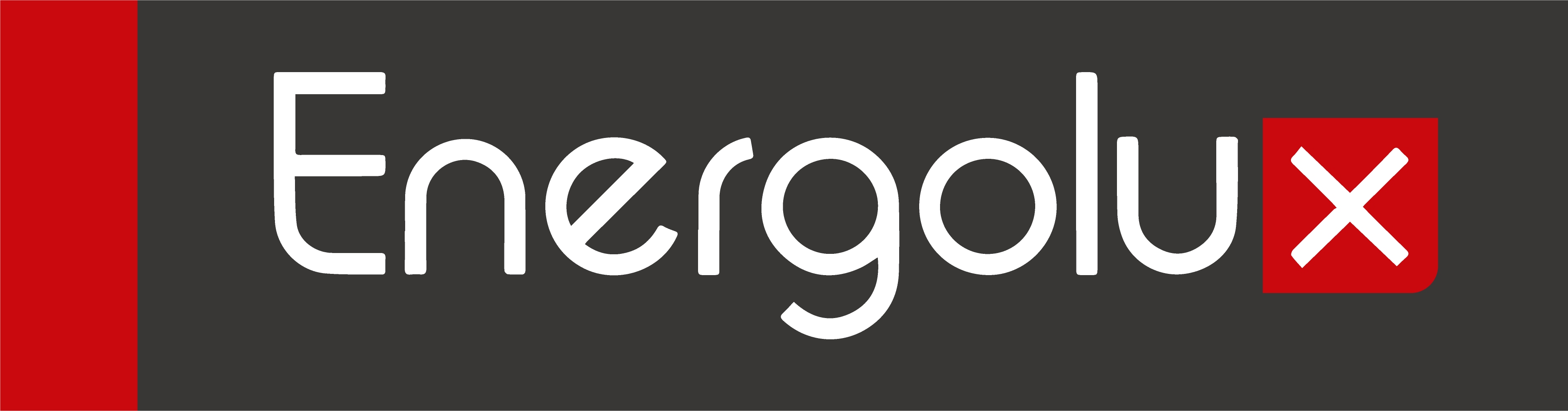
17.5.2 Кондиционеры Energolux 2023 года
Скопировано2022
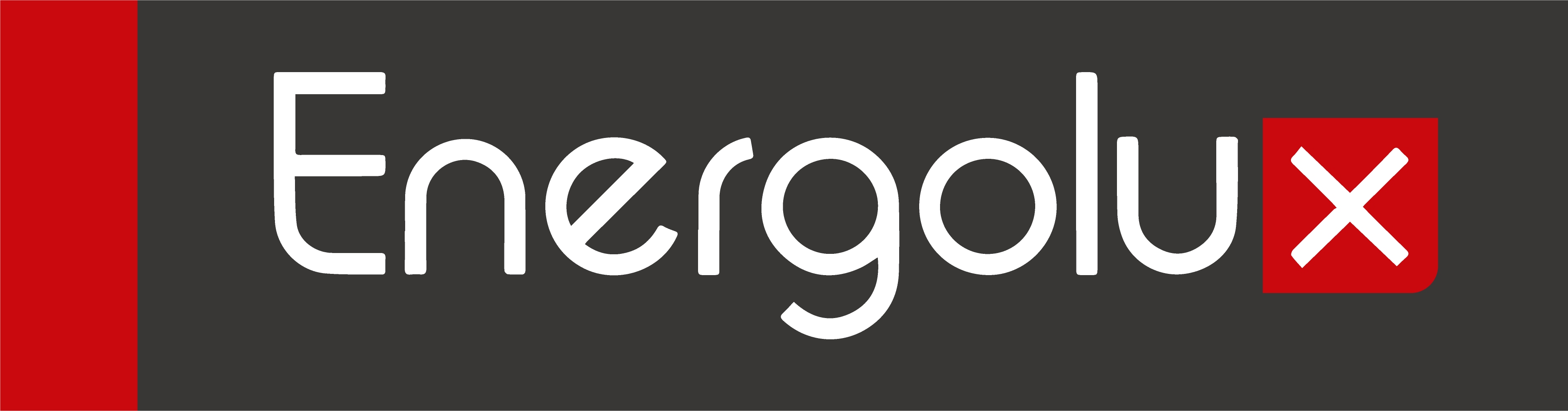
17.5.3 Кондиционеры Energolux 2022 года
Скопировано2021
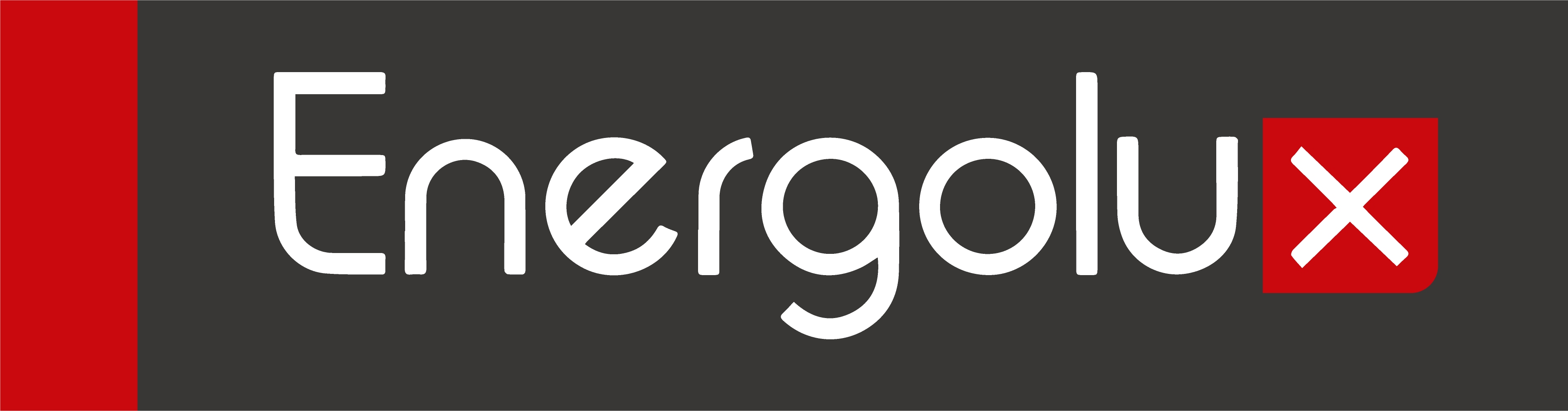
17.5.4 Кондиционеры Energolux 2021 года
Скопировано2019